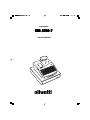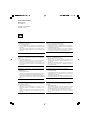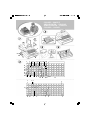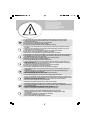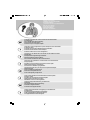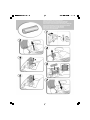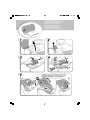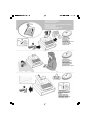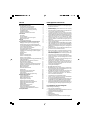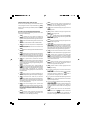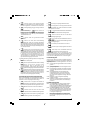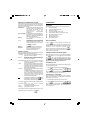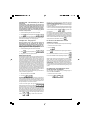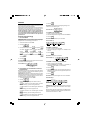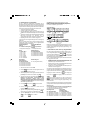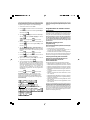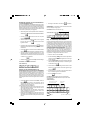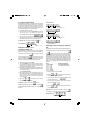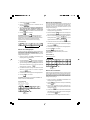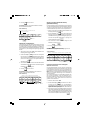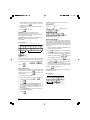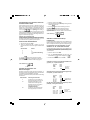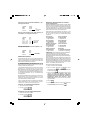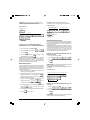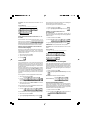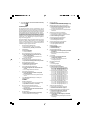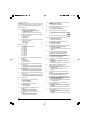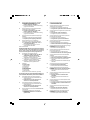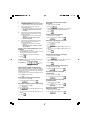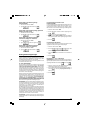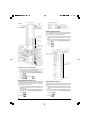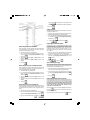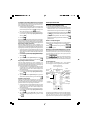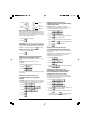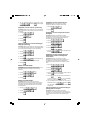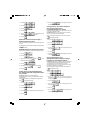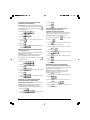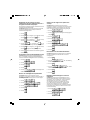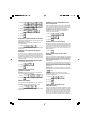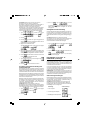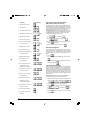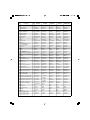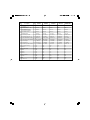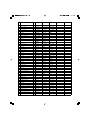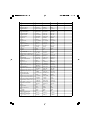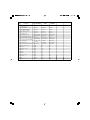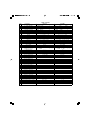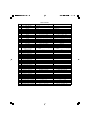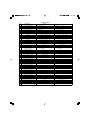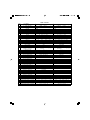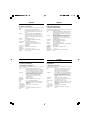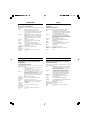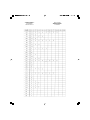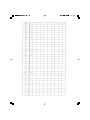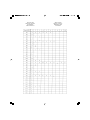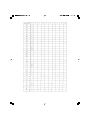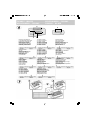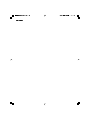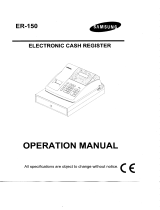Olivetti ECR 5920 F de handleiding
- Categorie
- Kassa's
- Type
- de handleiding
Deze handleiding is ook geschikt voor

ECR 5920 FECR 5920 F
ECR 5920 FECR 5920 F
ECR 5920 F
Cash Register
GEBRUIKSAANWIJZING

PUBLICATION ISSUED BY:
Olivetti S.p.A.
www.olivetti.com
Copyright
©
2006, Olivetti
All rights reserved
Your attention is drawn to the following actions that could compromise
the characteristics of the product:
• incorrect electrical supply;
• incorrect installation; incorrect or improper use, or, in any case, not in
accordance with the warnings given in the User Manual supplied with
the product;
• replacement of original components or accessories with others of a
type not approved by the manufacturer, or carried out by unauthorized
personnel.
Nous attirons votre attention sur les actions suivantes qui peuvent
compromettre la conformité attestée ci-dessus et les caractéristiques du
produit:
• Alimentation électrique erronée;
• Installation ou utilisation erronée ou non conforme aux indications
exposées dans le manuel d'utilisation fourni avec le produit;
• Replacement de composants ou d'accessoires originaux par des
pièces non approuvées par le constructeur, ou effectué par du personnel
non autorisé.
Wir möchten Sie darauf hinweisen, daß folgende Aktionen die oben
bescheinigte Konformität und die Eigenschaften des Produkts
beeinträchtigen können:
• Falsche Stromversorgung;
• Installations- oder Bedienungsfehler bzw. Nichtbeachtung der Hinweise
in der Bedienungsanleitung, die mit dem Produkt geliefert wurde;
• Das Auswechseln von Bauteilen oder Originalzubehör durch Unbefugte
oder das Ersetzen durch Teile, die nicht vom Hersteller anerkannt
werden.
Prestar mucha atención a las siguientes acciones que pueden
comprometer la conformidad arriba certificada y, obviamente, las
características del producto:
• Alimentación eléctrica errónea;
• Installación o uso erróneos, improprios o no conformes con las
advertencias detalladas en el manual de uso suministrado con el
producto;
• Sustitución de componentes o accesorios originales con otros no
aprovados por el fabricante o bien efectuada por parte personal no
autorizado.
Het is belangrijk te weten dat de volgende acties nadelige gevolgen kunnen
hebben voor de goede werking van het product:
• het verkeerd aansluiten van een stroombron;
• onjuiste installatie; onjuist of oneigenlijk gebruik, of handelingen die
worden uitgevoerd zonder inachtneming van de waarschuwingen in
de handleiding bij het product;
• vervanging van originele onderdelen of accessoires door onderdelen
of accessoires van een type dat niet is goedgekeurd door de fabrikant,
of vervanging die wordt uitgevoerd door onbevoegd personeel.
Chamamos a sua atenção para as seguintes acções que podem
comprometer o desempenho do produto:
• abastecimento de corrente não adequado;
• instalação incorrecta, utilização incorrecta ou indevida, ou não
respeitando os avisos descritos no Manual do Utilizador que é fornecido
com o produto;
• substituição de componentes originais ou acessórios por outros de
tipo não aprovado pelo fabricante, ou substituição realizada por
pessoal não autorizado.
Vær opmærksom på, at følgende handlinger kan beskadige
produktet:
• Forkert strømforsyning.
• Forkert installation, ukorrekt eller forkert brug eller, som under alle
omstændigheder, ikke er i overensstemmelse med advarslerne i den
medfølgende Brugervejledning.
• Udskiftning af originale dele eller tilbehør med andre typer, som ikke
er godkendt af fabrikanten, eller foretaget af uautoriseret personer.
Vi önskar fästa din uppmärksamhet på verksamheterna
som anges nedan, eftersom dessa kan kompromittera produktens
egenskaper:
• oriktig strömförsörjning;
• oriktig installation; oriktig eller olämplig användning, eller som i alla
falli inte överensstämmer med de varningar som ges i
användarhandboken som levereras tillsammans med produkten;
• byte av originalkomponenter eller tillbehör mot annan typ
som ej godkänts av tillverkaren, eller som utförts av obehörig
personal.

FIGURES - IMAGES
ABBILDUNGEN - FIGURAS
AFBEELDINGEN - FIGURAS
FIGURER - BILDER
15
33
32
31
30
29
28
27
12
4
3
6
7
8
10
5
11
9
26
25
24
23
22
21
19
18
16
17
20
1312
14
1
2
3
4
5
6
78
9
10
11
12
3
1
2
4
5
6
7

1. Connect the power cord to an electrical outlet that is near the product and easily accessible.
2. Install your cash register on a flat and stable surface, at a location where no one can step on
or trip over the power cord.
3. Do not use your cash register near water, or with wet hands.
4. Do not expose your cash register to rain or moisture.
5. Unplug your cash register from the electrical outlet before cleaning.
SAFETY INFORMATION
INFORMATIONS DE SECURITE
SICHERHEITSVORSCHRIFTEN
INFORMACIÓN DE SEGURIDAD
VEILIGHEIDSINFORMATIE
INFORMAÇÃO SOBRE SEGURANÇA
SIKKERHEDSFORANSTALTNINGER
SÄKERHETSINFORMATION
1. Brancher le cordon d’alimentation à la prise électrique qui se trouve près du produit et facilement
accessible.
2. Initialiser la caisse enregistreuse sur une surface plaine et stable, dans une place où il n’y pas le
risque de presser ou de heurter le cordon.
3. Ne pas utiliser la caisse enregistreuse près de l’eau, ou avec les mains mouillées.
4. Ne pas exposer la caisse enregistreuse à la pluie ou à l’humidité.
5. Débrancher la caisse enregistreuse de la prise électrique avant de la nettoyer.
1. Das Netzkabel an eine Steckdose anschließen, die in der Nähe der Maschine und leicht zugänglich ist.
2. Die Registrierkasse auf einer ebenen stabilen Fläche installieren. Darauf achten, dass keiner über
das Netzkabel stolpern oder auf es treten kann.
3. Die Kasse nicht in der Nähe von Wasser oder mit nassen Händen benutzen.
4. Die Kasse nicht Regen oder Feuchtigkeit aussetzen.
5. Vor Reinigungsarbeiten die Kasse vom Stromnetz trennen.
1. Sluit het netsnoer aan op een stopcontact dat zich in de buurt van het kasregister bevindt en vrij
toegankelijk is.
2. Installeer uw kasregister op een plat en stabiel oppervlak, op een plaats waar niemand op het
netsnoer kan trappen of erover struikelen.
3. Gebruik uw kasregister niet in de buurt van water, of met natte handen.
4. Stel uw kasregister niet bloot aan regen of vocht.
5. Trek de stekker uit het stopcontact voordat u het kasregister gaat schoonmaken.
1. Conecte el cable de alimentación a una toma eléctrica que se encuentre cerca del producto y que
tenga un fácil acceso.
2. Instale su caja registradora en una superficie plana y estable, en un emplazamiento en el que nadie
pueda pisar el cable de alimentación o tropezar con él.
3. No utilice la caja registradora cerca del agua ni si tiene las manos húmedas.
4. No exponga la caja registradora a la lluvia o la humedad.
5. Desconecte la caja registradora de la toma eléctrica antes de la limpieza.
1. Ligue o cabo de alimentação a uma tomada eléctrica que esteja perto da máquina e seja de fácil acesso.
2. Instale a caixa registadora sobre uma superfície plana e estável, num local onde ninguém possa chocar
com ela ou tropeçar no cabo de alimentação.
3. Não utilize a caixa registadora perto de água, nem a manuseie se tiver as mãos molhadas.
4. Não exponha a caixa registadora a chuva ou humidade.
5. Desligue a caixa registadora da tomada de corrente antes de a limpar.
1. Tilslut de elektriske kabel til elnettet, som er ved siden af produktet og nemt tilgængelig.
2. Placér Deres kasseapparat på en flad, sikker og stabil overflade, et sted hvor ingen kan gå eller trampe
over det elektrisk kabel.
3. Brug ikke Deres kasseapparat i nærheden af vand, eller med våde hænder.
4. Deres kasseapparat må ikke udsættes for regn eller fugtighed.
5. Slut Deres kasseapparat fra elnettet inden de går i gang med rengøring.
1. Stoppa in nätsladdens stickkontakt i ett lättåtkomligt vägguttag nära apparaten.
2. Installera kassaregistret på en jämn och stabil yta där ingen kan trampa på eller snubbla
över nätsladden.
3. Använd inte kassaregistret nära vatten eller med våta händer.
4. Utsätt inte kassaregistret för regn eller fukt.
5. Dra ut stickkontakten från vägguttaget före rengöringen.

START UP - START UP
START UP - START UP
START UP - START UP
START UP - START UP
1. Plug the cash register into a electrical outlet and insert the batteries.
2. Load the paper.
3. Proceed with Quick Start Programming.
4. Perform basic sales transactions.
5. Get to know your cash register in depth.
HOW DO I PROCEED?
COMMENT JE DOIT PROCEDER?
VORGEHENSWEISE
¿QUÉ DEBO HACER A CONTINUACIÓN?
HOE GA IK TE WERK?
O QUE DEVO FAZER?
FREMGANGSMÅDE?
HUR GÅR JAG VIDARE?
1. Enchufe la caja registradora en una toma eléctrica e inserte las baterías.
2. Cargue el papel.
3. Continúe con la programación de la puesta en servicio rápida.
4. Realice transacciones de venta básicas.
5. Conozca más en detalle la caja registradora.
1. Brancher la caisse enregistreuse à la prise électrique et insérer les batteries.
2. Charger le papier.
3. Procéder avec la fonction Vite Démarre de Programmation.
4. Exécuter les transactions de ventes basiques.
5. Prendre confiance avec la caisse enregistreuse.
1. Die Kasse an eine Netzsteckdose anschließen und die Batterien einsetzen.
2. Papier laden.
3. Die Quick Start Programmierung durchführen.
4. Einfache Verkaufsvorgänge ausführen.
5. Sich mit allen Funktionen der Kasse vertraut machen.
1. Sluit het kasregister aan op een stopcontact en plaats de batterijen.
2. Plaats het papier.
3. Voer de snelstart-programmering uit.
4. Voer basis-verkooptransacties uit.
5. Leer uw kasregister grondig kennen.
1. Ligue a caixa registadora a uma tomada eléctrica e insira as pilhas.
2. Coloque o papel.
3. Continue com a Programação de Iniciação Rápida.
4. Realize transacções básicas de vendas.
5. Familiarize-se com a sua caixa registadora.
1. Tilslut kasseapparatet til elnettet og sæt batterierne i.
2. Sæt papir i.
3. Gå frem med Hurtig Start Programmering.
4. Indret basis salgstransaktioner.
5. Lær Deres kasseapparat at kende.
1. Sätt in kassaregistersladden i ett vägguttag och sätt i batterierna.
2. Ladda pappret
3. Gå vidare med programmeringen för snabbstart.
4. Utför grundläggande försäljningstransaktioner.
5. Fördjupa kännedomen om kassaregistret.

INSERTING MEMORY BACKUP BATTERIES
INSÉRER LES BATTERIES TAMPONS DE LA MÉMOIRE
BATTERIEN ZUR SPEICHERSICHERUNG EINSETZEN
INSERCIÓN DE LAS BATERÍAS DE RESPALDO DE LA MEMORIA
INSTALLEREN VAN DE BATTERIJEN VOOR NOODVOEDING
INSERIR AS PILHAS DE BACKUP DA MEMÓRIA
INDSÆT HUKOMMELSE BACKUP BATTERIER
SÄTTA I BACK-UP BATTERIERNA

LOADING THERMAL PAPER
INSTALLATION DU PAPIER THERMIQUE
EINLEGEN VON THERMOPAPIER
CARGA DEL PAPEL TÉRMICO
THERMISCH PAPIER PLAATSEN
COLOCAR PAPEL TÉRMICO
ISÆTNING AF TERMOPAPIR
LADDA VÄRMEKÄNSLIGT PAPPER

DAILY JOB OPERATIONS
OPÉRATIONS QUOTIDIENNES
TÄGLICHE ARBEITEN
OPERACIONES COTIDIANAS DURANTE EL TRABAJO
DAGELIJKSE TAKEN
OPERAÇÕES DIÁRIAS
DAGLIGE ARBEJDSOPERATIONER
DAGLIGA ARBETSMOMENT
Morning startup
Démarre du matin
Einschalten zu
Geschäftsbeginn
Puesta en marcha al inicio
de la jornada
Morgens opstarten
Arranque da manhã
Morgens opstart
Sales transactions
Transactions de ventes
Verkaufsvorgänge
Transacciones de venta
Verkooptransacties
Transacções de vendas
Salgstransaktioner
Igångsättning på morgonen
End of day reports
Compte-rendu de fin journée
Berichte bei Geschäftsende
Informes de cierre de la
jornada
Einddaags-rapportages
Relatórios de fim de dia
Slut af dagens registreringer
Försäljingstransaktioner
Slut på dagen rapporter

1
NEDERLANDS
Belangeijksta Kenmerken
• 60 omzetgroepen die onderverdeeld kunnen worden in
maximaal 10 warencategorieën en in detail geprogram-
meerd kunnen worden;
• Maximaal 1500 programmeerbare Price Look-Up (PLU)
artikelinstellingen;
• Programmeerbare werkbeperkingen voor de medewer-
kers om extra veiligheid te garanderen;
• 15 medewerkersnummers om de verkopen van afzon-
derlijke medewerkers te controleren; bovendien bestaat
de mogelijkheid een Medewerkers Veiligheidssysteem te
activeren met behulp van een 3-cijferige veiligheidscode;
• Elektronisch journaal met een capaciteit van 13000
transactieregels voor het opslaan van alle transactie-
gegevens; melden van het feit dat het EJ geheugen vol of
bijna vol is;
• Alfanumerieke displays met één regel voor klant en twee
regels voor medewerker;
• Twee wederzijds uitsluitbare toetsenbloklay-outs; mogelijk-
heid tot installatie van een transactietoetsenblokblad om
normale verkooptransacties uit te voeren en een toetsen-
blokblad voor tekstprogrammering om het kasregister te
programmeren;
• Thermische printer met mogelijkheid tot afdrukken van
journaaloverzicht, kassabon en factuur;
• Beheersfunctie klant- of restauranttafels die de bestellin-
gen van maximaal 70 klanten (bijvoorbeeld in een
delicatessenzaak) of maximaal 70 tafels (bijvoorbeeld in
een restaurant) bijhoudt;
• Vier gewone en vier alternatieve belastingtarieven;
• Functie voor beheer van restaurantgasten die de totalen
berekent van hetgeen een bepaalde gast aan een tafel
heeft besteld;
• Functie voor het verdelen van het totale bedrag over het
aantal gasten aan de restauranttafel;
• Afdrukken van kassabon, managementrapportage en
meldingendisplay in Engels, Frans, Duits, Spaans, Ne-
derlands, Portugees, Deens, Zweeds of in een nieuwe,
door de gebruiker bepaalde taal;
• Vervangbare toetsdoppen;
• Mogelijkheid kassabon aan/uit;
• Mogelijkheid om omzet, omzetgroepen, medewerkers,
PLU's, buitenlandse valuta, betaalmiddelen, kop- en voet-
tekst van kassabonnen te benoemen;
• Mogelijkheid beheerderswachtwoorden in te stellen voor
PRG-modus, Z-modus, X-modus en Oefenmodus;
• Speciale afrondingsmogelijkheden voor Zwitserse,
Deense, Zweedse valuta en Euro;
• 4 wisselkoersen voor buitenlandse valuta;
• Contact, cheque, rekening en twee kaart betaalmiddel-
toetsen, met wisselgeld op alle betalingen;
• De mogelijkheid om het kasregister te programmeren voor
het afdrukken van diverse BTW-totalen op de kassabon;
• Vasthoud-en terughaalfunctie van verkooptransactie;
• Batterijen als noodvoeding, zodat bij stroomuitval de kas- en
programmeergegevens in het geheugen niet verloren gaan.
De onderdelen van het kasregister
Met betrekking tot afbeelding 1:
1. Klant- en medewerkerdisplays
2. Toetsenblok met transactietoetsenblokblad en blad voor
tekstprogrammering geïnstalleerd
3. Kassalade met slot en opberglade
4. Netsnoer
5. Bedieningsslot
6. Slot printercompartiment
7. Afdekkap printercompartiment met kassabonuitgifte.
Inhoud
Belangeijksta Kenmerken 1
De onderdelen van het kasregister 1
Uitneembare kassa-lade met slot 2
Functies van het transactietoetsenblok 2
Toetsenblokfuncties tekstprogrammering 3
Het Bedieningsslot 3
De Bedieningssleutels 3
Displays voor medewerker en klant 4
Foutsituaties 4
Foutcodes 4
Een fout opheffen 4
Resetprocedures van het kasregister 4
Elektronisch journaal 5
Snelstart 6
Snelstart-programmeringg 6
Programmeren en functies van het kasregister 8
Wijzigingen aanbrengen in de programmering 8
Tekstprogrammering met rechtstreeks gebruik
van het toetsenblokblad voor tekstprogrammering
of met de tekencodetabellen 8
Kop- en voettekst op de kassabon 9
PLU-pagina programmering 10
Kortingspercentage (-%) of Toeslagpercentage (+%) 10
Uitbetaling (PO) of Ontvangen op Rekening (RA) 10
+/- Toets 11
Betalingtoetsen 11
#/NS Key 11
Namen van omzetgroepen 12
Namen van Omzetgroepen 12
Namen van PLU-artikelen 12
Strings voor aanvullende factuur bij gedeelde betaling 13
Valuta-aanduidingen 14
Afrondingsopties voor Zwitserse, Deense en
Zweedse valuta en EURO 15
Positie van het decimaaltekenn 15
Afronden van decimalen voor BTW-berekeningen 15
Afdrukken van BTW-informatie op kassabonnen 15
Medewerkerssysteem 16
Medewerkersnamen 17
Beheerderswachtwoorden 17
Oefenmodus 18
Identificatienummer van Kasregister 18
Consecutief kassabonnummer 18
Systeemopties 19
Rapportage Kasregister-Programmering 22
Managementrapportages 23
X- en Z-rapportages 23
Rapportage Status Kassa-lade 24
Medewerkersrapportage 24
Rapportage PLU-verkoop 24
Rapportage Verkoop PLU-Bereik 25
Rapportage Verkoop Omzetgroepbereik 25
Rapportage Verkoop Omzetgroep 25
Tijdrapportage 25
Rapportage oefentransacties 25
Open Tafel Rapportage 25
Rapportages Elektronisch Journaal 25
Complete rapportage Elektronisch Journaal 26
Verkooptransacties 26

2
Uitneembare kassa-lade met slot
Zoals te zien is op afbeelding 4, heeft de kassa-lade vakken
voor papiergeld en munten. Open de lade door op
te
drukken of door de verborgen noodknop onder het register te
verschuiven.
Functies van het transactietoetsenblok
Met het transactietoetsenblokblad geïnstalleerd en onder
verwijzing naar afbeelding 5:
1. - Hiermee kunt u het papier voor kassabon of
journaaloverzicht één regel doorvoeren. Houd deze toets
ingedrukt om het papier meer dan één regel door te voeren.
2.
- Hiermee wisselt het kasregister tussen wél of niet
afdrukken van de kassabon in REG- of MGR-modus.
3.
- Opent een tafel, roept de aan een bepaalde tafel
bestelde gerechten op en sluit de tafel af wanneer de
transactie is afgesloten.
4.
- Hiermee wordt een ingevoerd medewerkersnummer
bevestigd.
5.
- Als Guest toets, wordt hiermee het aantal gasten
aan een bepaalde tafel ingevoerd. Als Tray T-Tray toets,
wordt hiermee het bestellingtotaal van een bepaalde gast
aan een tafel of van een bepaalde gastengroep verschaft.
6.
- Als: ÷ payment toets, wordt hiermee het totale
bedrag over het aantal gasten aan de tafel verdeeld. Als
de Extra Invoice toets, wordt hiermee een extra factuur
uitgegeven die de gast heeft gevraagd nadat de gewone
factuur is uitgegeven.
7
- Als New balance toets, worden tijdelijk de
bestellingen van een bepaalde tafel afgesloten totdat de
eindfactuur is afgegeven. Als Hold/recall toets, wordt een
verkooptransactie vastgehouden en vervolgens
teruggehaald, zodat tegelijkertijd een tweede transactie
kan plaatsvinden.
8.
- Hiermee kunt u een vooraf ingestelde prijs van
een afzonderlijk artikel registreren in de juiste omzetgroep.
9.
- Als Review toets, wordt een pro forma bon
afgedrukt voordat de verkooptransactie wordt afgesloten.
Als Pay Trans toets, wordt een betaling van de ene vorm
van betaling naar de andere overgezet, na het afsluiten
van een verkooptransactie.
10.
- Druk voor omzetgroep 6-10 op deze toets
alvorens de betreffende omzetgroeptoetsen te gebruiken.
Druk voor omzetgroep 11-60 op deze toets en voer
handmatig het omzetgroepnummer in met behulp van
het numerieke toetsenbord en druk daarna nog een keer
op deze toets.
11.
- Hiermee worden verkopen geregistreerd die
betaald zijn met een kredietkaart als alternatief voor
Kredietkaart 1 of voor Betaling op Rekening.
12.
- Hiermee worden verkopen geregistreerd die
betaald zijn met een kredietkaart als alternatief voor
Kredietkaart 2 of voor Betaling op Rekening.
13.
- Hiermee wordt handmatig een prijs voor een PLU
artikel ingevoerd.
14.
- Hiermee wordt de eerste prijs toegewezen aan
een bepaald PLU ingevoerd.
15.
- - Wordt samen met de toetsen [PLU page],
gebruikt, om de prijzen gekoppeld aan het gerelateerde
PLU artikel te registreren.
16
- Hiermee wordt de tweede prijs toegewezen aan
een bepaald PLU ingevoerd.
17.
- - Directe toegang tot PLU-prijzen. PLU Page
1 (default) wordt gebruikt om PLU's 1 tot 42 te selecteren,
PLU Page 2 om PLU's 201 tot 242 te selecteren en PLU
Page 3 om PLU's 301 tot 342 te selecteren. U kunt de PLU's
gekoppeld aan deze drie paginatoetsen programmeren.
18.
- Hiermee wordt het subtotaal van een verkoop
berekend en worden de BTW tarieven geprogrammeerd.
19.
- Hiermee kunt u transacties met contant geld
afsluiten, het wisselgeld berekenen en totalen bepalen
voor transacties die gesplitst met cheque of creditkaart
en contant worden betaald. Drukt een of meer kopieën
van de laatste kassabon af.
20.
- Hiermee worden verkopen geregistreerd die
betaald zijn met een cheque. Bevestigt de door de
medewerker ingevoerde driecijfercode.
21.
- Hiermee worden verkopen geregistreerd met
betaling op rekening.
22.
- - Omzetgroep 1 tot 5, voor het invoeren van
verkopen van één of meerdere artikelen in een bepaalde
omzetgroep. Wanneer ingedrukt na , wordt er
geregistreerd in omzetgroep 6 tot 10.
23.
- Hiermee wordt een decimaalpunt ingevoerd voor
het bepalen van producthoeveelheden met decimalen
tijdens verkooptransacties.
24.
- / - Met deze toetsen kunt u bedragen
invoeren, aangeven hoe vaak een bepaald artikel moet
worden aangeslagen, percentages voor optellen en
aftrekken bepalen en nummercodes van omzetgroepen
invoeren.
25.
- Hiermee kunt u invoer van het alfanumeriek.
toetsenblok of van de
toets wissen voordat een
transactie wordt bevestigd met een omzetgroep- of
functietoets. Ook gebruikt om foutcondities te wissen.

3
NEDERLANDS
26. - Hiermee wordt het laatst ingevoerde artikel
gewist en een bepaalde invoer gecorrigeerd nadat hij
bewerkt en afgedrukt is, of volle invoer na een subtotaal.
27.
- Vermenigvuldiging van gegevens ingevoerd met
[OMZETGROEPEN] of
hiermee wisselt het
kasregister tussen het weergeven van huidige datum en
huidige tijd. Druk drie maal om het aantal regels
verkoopgegevens te zien dat nog in het Elektronisch
Journaal beschikbaar is.
28.
- Hiermee wordt een geretourneerd artikel
afgetrokken.
29.
- Zoals de %2 toets, indien overeenkomstig
geprogrammeerd, wordt een percentage afgetrokken
van of opgeteld bij een artikel of verkooptotaal. Evenals
de PO toets wordt hiermee geregistreerd of er geld uit de
kassa-lade wordt genomen, dat geen betrekking heeft op
een verkooptransactie.
30. - Evenals met de %1 toets wordt hiermee, indien
zodanig geprogrammeerd, een percentage afgetrokken
of opgeteld bij een artikel of verkooptotaal. Evenals de RA
toets wordt hiermee geregistreerd of er geld op rekening
is ontvangen, dat geen betrekking heeft op een
verkooptransactie; het startgeld dat aan het begin van
elke verkoopdag in de kassa-lade wordt gelegd kan
bijvoorbeeld als RA geregistreerd worden.
31.
- Een bedrag wordt afgetrokken van of opgeteld bij
een artikel of verkooptotaal.
32. - Hiermee opent u de kassa-lade zonder een bedrag
te registreren of om geld te wisselen zonder
verkooptransactie. Met het kasregister in de
programmeermodus, worden hiermee de verschillende
teksten geselecteerd die geprogrammeerd kunnen worden.
33.
- Druk hierop aan het einde van de verkooptransactie
voor toepassing van het geprogrammeerde alternatieve
BTW-tarief. Berekent en geeft als FC toets de waarde in
buitenlandse valuta weer van het subtotaal van een ver-
koop of van een bepaald geregistreerd bedrag.
Toetsenblokfuncties tekstprogrammering
Met het toetsenblokblad voor tekstprogrammering geïnstal-
leerd om de verschillende programmeerbare teksten te
definiëren en onder verwijzing naar afbeelding 5:
1.
- Hiermee kunt u het papier voor kassabon of
journaaloverzicht één regel doorvoeren; Houd deze toets
ingedrukt om het papier meer dan één regel door te voeren.
2. - Wisselt tussen kleine letters en hoofdletters.
3. - Wanneer deze toets vóór een teken wordt
ingedrukt, wordt het teken met dubbele breedte ingesteld.
4.
- Zorgt ervoor dat een spatie terug wordt gegaan
zodat het laatst ingevoerde teken wordt gewist.
5. - Bevestigt een zojuist gedefinieerde tekst.
6.
- Bevestigt de invoer van het geselecteerde teken
wanneer dezelfde toets wordt herhaald om hetzelfde
teken opnieuw in te voeren.
7. - - Wanneer de betrokken toets wordt bediend,
wordt het gewenste alfanumerieke teken ingevoerd.
8.
- Hiermee wordt van de ene naar de andere
tekstdefinitieregel gesprongen.
9. - - Druk hierop om tekstdefinitienummers in
te voeren wanneer van de ene tekstdefinitieregel naar de
andere wordt gesprongen.
10.
- Druk hierop om alle tekeninvoer te wissen.
11. - Druk hierop op de tekstprogrammeermodus te
verlaten.
12.
- Druk hierop om de verschillende teksten die
geprogrammeerd kunnen worden te selecteren.
OPMERKING: Behalve voor het programmeren van de
teksten van het kasregister, kan het toetsenblokblad voor
tekstprogrammering ook gebruikt worden voor het program-
meren van alle werkingskenmerken van het kasregister.
Het Bedieningsslot
Steek de PRG-, REG- of Z-sleutel in het Bedieningsslot om
het kasregister naar wens te kunnen gebruiken. Raadpleeg
afbeelding 3 en draai de bedieningssleutel in een van de
volgende standen:
OFF Het kasregister is uitgeschakeld en kan niet worden
gebruikt.
PRG Voor het programmeren van het kasregister al naar
gelang uw behoeften.
REG Het kasregister is ingesteld voor standaard verkoop-
transacties. Bij elke transactie wordt een kassabon
afgedrukt.
MGR Voor tijdelijk opheffen van geprogrammeerde
medewerkersstatus, d.w.z. dat de medewerker
verboden bewerkingen kan uitvoeren (zoals Wis-
sen, Retourneren, Negatief Percentage, Uitbetalen
Geld e.d.).
X1/X2 Afdrukken van de X-managementrapportage
(midden op de dag).
Z1/Z2 Afdrukken van de Z-managementrapportage (eind
van de dag) en totalen (behalve het eindtotaal) op
nul zetten.
De Bedieningssleutels
REG De REGISTREER-sleutel kan gebruikt worden in
OFF-modus, REG-modus, MGR-modus en X-
modus, waarbij zowel Medewerker als Afdelingschef
toegang hebben tot de functies van het kasregister.
PRG De PROGRAMMEER-sleutel werkt in alle modi
(PRG, OFF, REG, MGR, X en Z). Hij wordt meestal
gebruikt door de Afdelingschef voor het programme-
ren van het kasregister en het afdrukken van X- en
Z- managementrapportages.
Z De Z-sleutel kan gebruikt worden in OFF-modus,
REG-modus, MGR-modus, X- en Z-modus, dus
met een hoger toegangsniveau ten opzichte van de
REG-sleutel.

4
Displays voor medewerker en klant
Uw kasregister is uitgerust met een klantendisplay met één
regel en een medewerkersdisplay met twee regels. Met
betrekking tot afbeelding 6, wordt het display als volgt van
links naar rechts afgelezen:
Omzetgroep (1) - Een serie cijfers die aangeven welke
omzetgroep-toets werd ingedrukt voor
elke invoer. Na afloop van een
verkooptransactie wordt het
geregistreerde betaalmiddel
aangegeven.
Herh./Vermenigv. (2) - Een nummer dat wordt weergegeven
bij herhaling of vermenigvuldiging van
artikelen, ter aanduiding van het aantal
artikelen met dezelfde prijs.
Bedrag (3) - Aanduiding van bedragen en
verkooptotalen.
1...15 (4) - Met het medewerkerssysteem actief,
aanduiding van het ingevoerde
medewerkersnummer voordat in de
modus REG wordt gewerkt of wanneer
op
wordt gedrukt.
Medew. (5) - Bovenste regel van medewerkers-
berichten display met weergave van program-
meer- en transactieberichten en
medewerkersidentificators.
Speciale symbolen
Tijdens kasregisterbewerkingen worden helemaal links op
het display speciale symbolen weergegeven:
C (Change) Geeft aan dat het weergegeven bedrag het
geld is dat de klant terugkrijgt.
E (Error) Geeft aan dat er een invoerfout of
programmeerfout is gemaakt. De medewerker
hoort ook een foutsignaal.
ST (Subtotaal) Geeft aan dat het weergegeven bedrag het
subtotaal is van een transactie, eventueel
inclusief omzetbelasting.
- (Min) Geeft aan dat het een negatief bedrag betreft.
Dit symbool wordt ook weergegeven als het
subtotaal of het transactietotaal een negatief
getal is als gevolg van het retourneren van een
artikel of een terugbetaling.
- (Streep) Geeft van links naar rechts onderin het display
het volgende weer:
hoofdlettervergrendelmodus (tijdens invoer
van tekens in PRG-modus), kassabon Uit-
modus, oefenmodus, vasthoudtoestand van
een transactie en bijna-vol-toestand van het
elektronisch journaal (minder dan 700
transactieregels beschikbaar).
Dit symbool verschijnt wanneer de
toets
is ingedrukt om aan te geven dat het bedrag in
buitenlandse valuta wordt weergegeven.
CA (Contant) Geeft een contant betaalde verkooptransactie
weer.
Ch (Cheque) Geeft een met cheque betaalde
verkooptransactie weer.
Cr (Op Geeft een met kredietkaart betaalde
Rekening) verkooptransactie weer.
Deze symbolen worden automatisch gewist wanneer u de
volgende invoer start of wanneer u op
drukt.
Foutsituaties
Foutcodes
De volgende foutcodes kunnen worden weergegeven:
E1 Fout in bewerking
E2 Verkoopbedrag overschreden
E3 Fout invoer nulprijs
E4 Verkeerde volledig-wissen invoer
E5 Medewerkersnummer en wachtwoord vereist
E6 Beheerderswachtwoord vereist
E7 Gastenaantal vereist
E8 Betaling bedrag vereist
E9 Tafelnummer vereist.
Een fout opheffen
Druk op om een foutsituatie op te heffen. Het fout-
signaal stopt, de letter E verdwijnt van de displays en het
toetsenblok wordt ontgrendeld. U kunt nu verdergaan met de
transactie of het programma opnieuw starten.
Als u een foutsituatie niet kunt opheffen door op
, te
drukken, kunt u het kasregister resetten door een van de
resetprocedures uit te voeren.
Resetprocedures van het kasregister
Als het kasregister niet meer reageert, bijvoorbeeld tijdens
het programmeren, en u het foutsignaal niet kunt stoppen
met , kunt u het kasregister resetten. Er zijn 4
resetprocedures; wees zeer voorzichtig bij de keuze
ervan, omdat u per ongeluk rapportage- en programma-
gegevens van het kasregister kunt wissen.
Gedeeltelijke reset
Met een gedeeltelijke reset wordt alleen het werkgeheugen
van het kasregister gewist.
1. Draai de bedieningssleutel naar de OFF stand.
2. Houd ingedrukt terwijl u drukt op .
Als het probleem met het kasregister niet is opgelost, gaat u
verder met de Volledige reset - rapportages.
Volledige reset - rapportages
Met een volledige reset - rapportages worden het werkge-
heugen van het kasregister, en alle totalen en tellers (alle
rapportagegegevens) gewist.
1. Draai de bedieningssleutel naar de OFF stand.
2. Houd
ingedrukt terwijl u drukt op .
Als het probleem met het kasregister niet is opgelost, gaat u
verder met de Volledige Reset - Met Uitzondering van
Nieuwe Taal-Invoer.

5
NEDERLANDS
Volledige Reset - Met Uitzondering van Nieuwe
Taal-Invoer
Volledige Reset - Met Uitzondering van Nieuwe Taal-
Invoer wist het werkgeheugen van het kasregister, alle
totalen en tellers (alle rapportagegegevens) en annu-
leert alle programmeergegevens van het kasregister,
met uitzondering van de voor de specifieke taal gepro-
grammeerde tekst. Wees zeer voorzichtig bij gebruik
van deze resetprocedure.
1. Draai de bedieningssleutel naar de OFF stand.
2. Houd
ingedrukt terwijl u drukt op .
3. Programmeer het kasregister opnieuw.
Als het probleem met het kasregister niet is opgelost, gaat u
verder met de Volledige reset - alle gegevens.
Volledige reset - alle gegevens
Met een volledige reset - alle gegevens worden het
werkgeheugen van het kasregister, alle totalen en
tellers (alle rapportagegegevens) en alle programmeer-
gegevens van het kasregister gewist. Wees zeer voor-
zichtig bij gebruik van deze resetprocedure. Gebruik
deze methode alleen als laatste mogelijkheid.
1. Draai de bedieningssleutel naar de OFF stand.
2. Houd
ingedrukt terwijl u drukt op .
3. Programmeer het kasregister opnieuw.
Elektronisch journaal
Het kasregister is uitgerust met een dynamisch Elektronisch
Journaal (EJ) geheugen dat standaard een maximum van
9.000 regels verkoopgegevens kan bevatten. Tijdens de
transacties worden de verkoopgegevens voortdurend in dit
geheugen opgeslagen, zodat u constant op de hoogte blijft
van de laatste 9.000 regels van effectieve verkoopinformatie.
U kunt echter het kasregister voor standaard werking van het
elektronisch journaal programmeren. In dat geval program-
meert u het geheugen om een maximum van 9.000 regels
verkoopgegevens te behouden alvorens u gewaarschuwd
wordt om het geheugen te wissen. Het elektronisch journaal
slaat alle kassabonnen op die in de REG- en MGR-modi zijn
geregistreerd, zodat u dit record op elk moment kunt afdruk-
ken of wanneer het geheugen bijna vol of vol is.
Om het kasregister voor standaard werking van het elektro-
nisch journaal te programmeren:
1. Stand van sleutel in het slot: PRG.
2. Druk op
.
OPMERKING: U kunt ook andere functies van het elektro-
nisch journaal aanpassen, zoals de regelcapaciteit opvoe-
ren tot 13.000 regels of ook factuurbonnen opslaan, door de
Systeemopties 40, 41, 42, 44, 45, 53 en 95 te programmeren.
Zie "Systeemopties" voor meer informatie.
U kunt het aantal regels, dat nog beschikbaar is in het
elektronisch journaal, weergeven door op
te drukken buiten een verkooptransactie (in REG modus).
Wanneer het geheugen van het elektronisch journaal bijna
vol is, zijn er minder dan 700 regels in het geheugen over.
Er wordt een melding weergegeven die het aantal resterende
regels aangeeft en er is een waarschuwingssignaal te horen
bij aanvang en na afloop van iedere uitgevoerde transactie;
druk op
of en ga verder met uw transactie.
Daarna kunt u de inhoud van het elektronisch journaal
afdrukken, volgens onderstaande instructies, of verder gaan
met het registreren van transacties.
Wanneer het geheugen vol is, zijn er minder dan 300 regels
in het geheugen over.
Er wordt een melding weergegeven dat het journaalgeheugen
vol is en er klinkt een waarschuwingssignaal aan het begin
van een transactie; druk o
of en ga verder met
uw transactie.
Daarna kunt u de inhoud van het elektronisch journaal afdruk-
ken, volgens onderstaande instructies, of verder gaan met
het registreren van transacties; houd er echter rekening mee
dat de transactiegegevens NIET in het geheugen opgeslagen
zullen worden en de kassabonteller niet zal toenemen. Als u de
verkooptransactie wilt afsluiten, drukt u op
.
De Inhoud van het Elektronisch Journaal
Afdrukken en Wissen
Zorg ervoor dat er voldoende papier in de printer aanwezig is.
1. Stand van sleutel in het slot: Z.
2. Druk op .
Druk op
om het afdrukken van rapportages te onderbre-
ken. Druk, om het afdrukken te hervatten, opnieuw op .
Druk, om het afdrukken van de rapportage te stoppen, op .
Wanneer de inhoud van het elektronisch journaal is afge-
drukt, wordt een bericht weergegeven met een geluids-
signaal om aan te geven dat het EJ-geheugen weer ruimte
heeft voor het geprogrammeerd maximum aantal regels.
OPMERKING: U kunt ook de inhoud van het elektronisch
journaal afdrukken met de bedieningsschakelaar in de stand
X; maar in dat geval wordt het elektronische geheugen niet
gewist.
Het elektronisch journaalgeheugen wissen
zonder de inhoud af te drukken
Om de inhoud van het elektronisch journaalgeheugen te
wissen en niet af te drukken:
1. Stand van sleutel in het slot: Z.
2. Druk op
.

6
4. Druk op .
Voorbeeld: Programmeer het kasregistergeheugen voor
1.500 PLU's en 9.000 EJ regels.
Toets in/Druk op:
3. Instellen van de datum
1. Stand van sleutel in het slot: PRG.
2. Toets de huidige datum in volgens het formaat DDMMJJ.
3. Druk op
.
Voorbeeld: Stel de datum in op 25 mei 2005.
Toets in/Druk op:
4. Instellen van de tijd
1. Stand van sleutel in het slot: PRG.
2. Toets de huidige tijd in volgens het HH:MM, 24-uurs
formaat.
3. Druk op .
Voorbeeld: Stel de tijd in op 3:30 PM.
Toets in/Druk op:
5. Instellen van een vaste BTW-waarde
1. Stand van sleutel in het slot: PRG.
2. Toets het [nummer] voor de BTW in (1 voor BTW1, 2
voor BTW2, 3 voor BTW3 en 4 voor BTW4).
3. Druk op
.
4. Toets het BTW-tarief in. U kunt vijf cijfers gebruiken en u
MOET drie cijfers typen achter de gewenste positie van
het decimaalteken.
5. Druk op
.
Voorbeeld: Stel een percentage in van 5.50% voor BTW1.
Toets in/Druk op:
OPMERKING: Druk een financiële Z-rapportage af alvorens
een BTW-tarief te wijzigen. Zie "Financiële X1- en Z1-rappor-
tage".
Zie het gedeelte "Afronden van decimalen voor BTW-bereke-
ningen" en "Afdrukken van BTW-informatie op kassabonnen"
voor andere kenmerken m.b.t. BTW.
Uur
Minuten
Snelstart
Aan de hand van het volgende gedeelte kunt u de basis-
kenmerken programmeren die nodig zijn om direct te kunnen
gaan werken met uw nieuwekasregiste.
De programma's en de transactiegegevens voor management-
rapportages worden opgeslagen in het geheugen van het
kasregister dat wordt beschermd door back-up batterijen.
Plaats de batterijen voordat u met het programmeren
van het kasregister begint of verkooptransacties uit-
voert, zodat deze informatie bewaard blijft in geval van
een stroomuitval of als de stekker uit het stopcontact
gehaald wordt.
Snelstart-programmeringg
1. Uw taal instellen
Opmerking: Nadat u uw taal hebt ingesteld, zal het kas-
register automatisch een reset uitvoeren en alle opgeslagen
programmeer- en transactiegegevens wissen.
1. Stand van sleutel in het slot: PRG.
2. Druk op
.
3. Druk op de toets voor uw taal: voor Spaans,
voor Frans, voor Duits, voor Nederlands,
voor Portugees, voor Deens, voor
Zweeds, voor invoer van een nieuwe taal, of
voor Engels.
4. Druk op .
Voorbeeld: Programmeer het kasregister zo dat teksten in
het Nederlands worden afgedrukt.
Toets in/Druk op:
2. Capaciteiten PLU en Elektronisch Journaal
programmeren
Bepaal hoe u het geheugen van het kasregister wilt verdelen
over het aantal PLU's en het aantal beschikbare regels van
het Elektronisch Journaal (EJ).
Opmerking: Bij voltooiing van deze programmering, zal het
kasregister automatisch een reset uitvoeren en alle opgesla-
gen programmeer- en transactiegegevens wissen, met uit-
zondering van de geprogrammeerde taal.
1. Stand van de sleutel in het slot: PRG.
2. Druk op
.
3. Bepaal hoe u het geheugen wilt verdelen, druk op:
voor 1.500 PLU's en 9.000 EJ regels, waardoor
het "table tracking" systeem wordt geactiveerd,
voor 500 PLU's en 12.000 EJ regels, waardoor het
"table tracking" systeem wordt geactiveerd,
voor 1.500 PLU's en 11.000 EJ regels, waardoor
het "table tracking" systeem wordt gedeactiveerd,
voor 500 PLU's en 13.000 EJ regels, waardoor het
"table tracking" systeem wordt gedeactiveerd.
Dag
Maand
Jaar
Taalidentificatie
BTW-nummer
50
5

7
NEDERLANDS
6. Omzetgroepen Programmeren
Er zijn in totaal 60 omzetgroepen beschikbaar op uw
kasregister. Het programmeren van een omzetgroep bestaat
uit het bepalen van de status ervan en de eraan toegewezen
prijs. De status van de omzetgroep bestaat uit een 9-cijfercode,
waarmee de omzetgroep als volgt gekenmerkt wordt:
• positieve of negatieve verkopen
• verkoop van één of meerdere artikelen
• Hoog Getal Blokkeer (HDLO) status, waarbij invoer van
artikelen met een bepaald aantal cijfers en meer onmogelijk
is
• gebruik van een alternatieve belastingstatus (bijvoorbeeld,
take-away belasting) ten opzichte van de
geprogrammeerde status, volgens het verkochte artikel.
• koppeling met één van de 10 warencategorieën.
U kunt dan een vooraf ingestelde prijs aan de omzetgroep
toekennen.
Er kan een status van 9 cijfers voor de omzetgroep gepro-
grammeerd worden met behulp van de volgende opties
(standaardinstellingen vetgedrukt):
Positieve/Negatieve Verkoop één/Meerdere
Verkoop Artikelen
0 = Positieve omzetgroep 0 = Verkoop meerdere
artikelen
1 = Negatieve omzetgroep 1 = Verkoop één artikel
HDLO Belastingstatus
0 = Geen HDLO 00 = Niet belastbaar
1 = 0,01 - 0,09 01 = Belastbaar met BTW 1
2 = 0,01 - 0,99 02 = Belastbaar met BTW 2
3 = 0,01 - 9,99 03 = Belastbaar met BTW 3
4 = 0,01 - 99,99 04 = Belastbaar met BTW 4
5 = 0,01 - 999,99
6 = 0,01 - 9999,99
Alternatieve Warencategorie
belastingstatus
00 = Niet belastbaar 00 - 10 (categorienummer)
01 =
Belastbaar met BTW 1
02 =
Belastbaar met BTW 2
03 =
Belastbaar met BTW 3
04 =
Belastbaar met BTW 4
1. Stand van sleutel in het slot: PRG.
2. Druk op om de modus voor het programmeren van
de omzetgroepstatus in te voeren.
3. Stel de te programmeren omzetgroep in door het nummer
[1 tot 60] in te toetsen en druk daarna op
.
4. Type aan de hand van voorgaande tabel de [Positieve/
Negatieve Verkoopcode], [Verkoopcode Eén/
meerdere Artikelen], [HDLO code], [Code
Belastingstatus], [Alternatieve belastingsstatuscode]
en [Categorie koppelnummer]. Er moet een 9-cijferige
statuscode ingevoerd worden.
5. Druk op
en daarna op om af te sluiten.
6. Druk op om de modus in te voeren voor het
bepalen van de omzetgroepprijs.
7. Type het omzetgroepnummer [1 tot 60] in om de prijs
aan de groep toe te kennen en druk daarna op
.
8. Type een [stukprijs] om deze toe te kennen, druk op
en dan op om af te sluiten.
Voorbeeld: Programmeer Omzetgroep 2 als volgt:
positieve verkoop van meerdere artikelen, geen HDLO,
BTW 2, alternatieve BTW 3, koppelen aan categorie 3 en
een ermee verbonden prijs van € 2.50.
Toets in/Druk op:
Nadat u de omzetgroepen geprogrammeerd hebt, kunt u een
overzicht van de programmeerwaarden afdrukken. Zie het
gedeelte "Rapportage omzetgroep-programmering" voor
nadere gegevens.
7. Een Vaste PLU (Price Look-Up) Programmeren
Een PLU-artikel programmeren betekent hiermee een of
meer vastgestelde prijzen associëren (die opgeroepen kun-
nen worden door te drukken op of ), hieraan een
status toewijzen en vervolgens het PLU aan een van de 60
beschikbare omzetgroepen koppelen.
De PLU-status bestaat uit een 5-cijfercode waarmee de PLU
als volgt gekenmerkt wordt:
• Definitie van een open prijstoestand, waarmee u de
geprogrammeerde prijs kan overschrijven met een
alternatieve prijs voor hetzelfde artikel.
• Definitie van een van de vier standaard BTW-tarieven die
op het PLU-artikel van toepassing zijn.
• Definitie van een alternatief BTW-tarief dat op het PLU-
artikel kan worden toegepast.
Van alle PLU's die uw kasregister ter beschikking stelt, zijn er
in totaal 126 in drie afzonderlijke niveaus georganiseerd (PLU
pagina's). Elk niveau bevat 42 PLU's waartoe u rechtstreeks
toegang hebt. Druk, als default, op
voor toegang tot
PLU 1 t/m 42, voor toegang tot PLU 201 t/m 242 en
voor toegang tot PLU 301 t/m 342. U kunt ook het
bereik van 42 PLU's bepalen dat met elk niveau geassoci-
eerd kan worden. Zie "PLU-pagina programmering" voor
meer informatie.
De PLU 5-cijferstatus kan met behulp van de volgende opties
geprogrammeerd worde (standaardinstellingen vetgedrukt):
Open PLU prij
0 = Open PLU met of zonder een vooraf ingestelde prijs
1 = Open PLU zonder een vooraf ingestelde prijs
2 = Vaste vooraf ingestelde prijs PLU
Belastingstatus Alternatieve
belastingstatus
00 = Niet belastbaar 00 = Niet belastbaar
01 = Belastbaar met BTW 1 01 = Belastbaar met BTW 1
02 = Belastbaar met BTW 2 02 = Belastbaar met BTW 2
03 = Belastbaar met BTW 3 03 = Belastbaar met BTW 3
04 = Belastbaar met BTW 4 04 = Belastbaar met BTW 4
Warencategorie
Geen HDLO
Belastingstatus
Positieve
verkoop artikel
Verkoop meerdere
artikelen
Omzetgroep
Omzetgroep
Stukprijs
Alternatieve
belastingstatus

8
U kunt het aantal beschikbare PLU's veranderen in 500 door
de systeemoptie 95 op 1 of 3 in te stellen, afhankelijk van het
feit of de Table Tracking functie wel of niet geactiveerd is. Zie
het gedeelte "Systeemopties" voor nadere inlichtingen.
1. Stand van de sleutel in het slot: PRG
2. Druk o
om de modus in te voeren voor het bepalen
van de PLU-prijs, type het PLU-nummer [1 tot 1500] en
druk daarna op
.
3. Type de [eerste stukprijs] die u aan het PLU wilt toewijzen,
druk op
, type de [tweede stukprijs] en druk op
, en druk vervolgens op om af te sluiten.
4. Druk op om de PLU-status definitiemodus te
betreden, type het PLU-nummer [1 tot 1500] en druk
hierna op .
5. Typ de [Open prijsstatus], [Belastingstatus] en
[Alternatieve belastingsstatus] door de vorige tabel te
raadplegen. Er moet een 5-cijfer statuscode ingevoerd
worden.
6. Druk op gevolgd door om af te sluiten.
7. Druk op om de modus in te voeren voor het
bepalen van de PLU-omzetgroepkoppeling.
8. Type het PLU-nummer [1 tot 1500] dat u aan het
programmeren bent en druk op
.
9. Type het omzetgroepnummer [1 tot 60] waar u de PLU
aan wilt koppelen. Is er voor een bepaald PLU artikel
belasting verschuldigd, zorg er dan voor dat het met het
artikel samenhangende PLU-nummer gekoppeld wordt
aan een omzetgroep die voor belasting is
geprogrammeerd. Raadpleeg het gedeelte Een
Omzetgroep Programmeren voor het programmeren
van belasting.
10. Druk op en daarna op om af te sluiten.
Voorbeeld: Maak de PLU 1 prijs als volgt aan: eerste
stukprijs € 2,69, tweede stukprijs € 1,00, open PLU met/
zonder vooraf ingestelde prijs, standaard BTW-tarief 2,
alternatief BTW-tarief 4, en gekoppeld aan omzetgroep 3.
Toets in/Druk op:
Nadat u de PLU-artikelen geprogrammeerd hebt, kunt u een
overzicht van de programmeerwaarden afdrukken . Zie het
gedeelte "Rapportage PLU-programmering" voor nadere
gegevens.
Programmeren en functies van het
kasregister
De programma's en transactiegegevens voor management-
rapportages worden opgeslagen in het geheugen van het
kasregister dat wordt beschermd door back-up batterijen.
Plaats de batterijen voordat u met het programmeren
van het kasregister begint of verkooptransacties uit-
voert, zodat deze informatie bewaard blijft in geval van
een stroomuitval of als de stekker uit het stopcontact
gehaald wordt.
Wijzigingen aanbrengen in de
programmering
Als u een wijziging wilt aanbrengen in de aanvankelijk pro-
grammering (bijvoorbeeld om een BTW-tarief, PLU of wissel-
koers aan te passen):
• Zet de sleutel in het slot in de stand PRG.
• Voer de betreffende programmering opnieuw uit en
bevestig volgens de aanwijzingen hieronder.
• Zet de sleutel in het slot in een andere bewerkingsmodus.
Een nieuwe invoer voor een programma komt automatisch in
de plaats van de vorige invoer voor hetzelfde programma.
Tekstprogrammering met rechtstreeks
gebruik van het toetsenblokblad voor
tekstprogrammering of met de
tekencodetabellen
De volgende teksten kunnen geprogrammeerd worden:
• Maximaal 1500 PLU-artikelnamen, elk met max. 16 tekens
• Maximaal 60 warencategorienamen, elk met max. 12 tekens
• Maximaal 10 omzetgroepnamen, elk met max. 12 tekens
• Maximaal 15 medewerkersnamen, elk met max. 24 tekens
• Koptekst bestaande uit maximaal 10 regels, elk met max.
24 tekens
• Voettekst bestaande uit maximaal 5 regels, elk met max.
24 tekens
• Maximaal 4 buitenlandse valuta-identificators, elk met
max. 10 tekens
• Maximaal 5 betaling-identificators, elk met max.12 tekens
• Maximaal 5 regels voor de factuur van gedeelde betaling,
elk met max. 24 tekens
• Maximaal 109 nieuwe taal-invoermogelijkheden, elk met
max. 10 tekens
• Maximaal 46 nieuwe taal-invoermogelijkheden, elk met
max. 24 tekens.
Installeer het toetsenblokblad voor tekstprogrammering op
de plaats van het transactietoetsenblokblad, wanneer u
rechtstreeks kleine letters of hoofdletters, speciale tekens en
symbolen wilt invoeren. Gebruik de tekencodetabellen om de
tekens in te voeren die niet op het toetsenblokblad aanwezig
zijn. De tekencodetabellen kunnen tevens gebruikt worden
om tekens in te voeren die beschikbaar zijn op het toetsen-
blokblad voor tekstprogrammering.
PLU-nummer
Omzetgroep
PLU-nummer
PLU-prijs 2
PLU-prijs 1

9
NEDERLANDS
• Bevestig uw definitieve tekst door op te drukken.
OPMERKING: De speciale accenten van de letters worden
niet op het display weergegeven.
Voorbeeld: Selecteer de letters à en Ü.
Toets in/Druk op:
Kop- en voettekst op de kassabon
Uw kasregister drukt standaard een kop- en voettekst op alle
kassabonnen af. Wanneer de Table Tracking functie actief
is, drukt het kasregister standaard een kop- en voettekst af op
nieuwe totaalbonnen, factuurbonnen en op review/proforma
bonnen. U kunt ook het afdrukken van kop- en voettekst
aanpassen door de systeemopties 78, 79, 82, 83, 84, 85, 86
en 87 dienovereenkomstig te programmeren. Zie het hoofd-
stuk "Systeemopties" voor meer informatie.
De standaard kop- en voettekst bestaat uit maximaal 10
regels met elk 24 tekens. U kunt de standaard kop- en
voettekst van het kasregister veranderen door het toetsen-
blokblad voor tekstprogrammering en/of de tekencodetabellen
te gebruiken om de gewenste tekens in te voeren.
1. Stand van sleutel in het slot: PRG.
2. Druk herhaaldelijk o
tot het bericht verschijnt dat de
eerste regel van de koptekst aangeeft of de eerste regel
van de voettekst.
3. Type het [regelnummer] in op het numerieke toetsenbord
om naar een bepaalde regel van kop- of voettekst te gaan
en druk daarna op
.
4. Voer de letters of tekens van de gewenste tekst in en druk
daarna op
. U wordt nu verzocht de volgende regel
aan te passen.
5. Herhaal stap 3 en 4 voor de overige programmeerbare
kop- of voettekstregels die u wilt instellen.
6. Druk op om af te sluiten.
Voorbeeld: Wijzig de derde regel van de standaard
koptekst in NU UITVERKOOP met behulp van de CAPS
Tekencodetabel.
Toets in/Druk op:
Rechtstreeks gebruik van het toetsenblokblad
voor tekstprogrammering
Om het toetsenblokblad voor tekstprogrammering te gebrui-
ken, moet het eerst in plaats van het transactietoetsenblok-
blad geïnstalleerd worden (met betrekking tot afbeelding 7).
Zoek de gewenste letter, het speciale teken of symbool en
druk dan op de bijbehorende toets (het gekozen teken wordt
uiterst rechts op het display weergegeven).
• Wenst u de grootte van een bepaalde letter te verdubbelen,
druk dan op
voordat u de betreffende lettertoets indrukt.
• Druk op
voor het invoeren van een spatie
tussen twee tekens.
• Indien dezelfde toets gebruikt wordt voor de volgende
letter van de tekst moet
tussen de twee letters
ingedrukt worden.
• Foute tekens kunnen gewist worden door
te drukken,
hetgeen de functie heeft van de terugspatie van een PC-
toetsenbord.
• Druk op
om te wisselen tussen hoofdletters AAN/
UIT of om het tweede toetsteken of -symbool te selecteren.
• Om meteen naar een bepaald recordnummer te gaan
(bijvoorbeeld naar Omzetgroep Nummer 4) moet u het
recordnummer intoetsen op het numerieke toetsenbord
en daarna op
drukken.
• Druk daarna op
om uw uiteindelijke tekst te bevestigen.
Voorbeeld: Voer het woord BOEKEN in.
Toets in/Druk op:
.
Gebruik van het toetsenblokblad voor
tekstprogrammering met de tekencodetabellen
De tekencodetabellen bezitten alle letters en symbolen die
uw kasregister kan afdrukken. Worden er twee tekencode-
tabellen verschaft: één geïdentificeerd met "CAPS" in de
linker bovenhoek die gebruikt moet worden met de CAPS-
modus geactiveerd, en de ander geïdentificeerd met "Non
CAPS" die gebruikt moet worden met gedeactiveerde CAPS-
modus.
• Druk op
om te wisselen tussen CAPS - modus en
Non CAPS-modus. Wanneer het kasregister zich in
CAPS-modus bevindt wordt er helemaal links op het
display een streep weergegeven.
Voor gebruik van de tekencodetabel:
• Zoek eerst de gewenste letter of het symbool op en zoek
dan de bijbehorende alfatoets op aan de hand van het
cijfer in de eerste kolom links.
• Zet het kasregister om naar de CAPS- of Non CAPS-
modus, afhankelijk van waar de gewenste letter of het
gewenste symbool is gesitueerd.
• Druk het aantal benodigde keren op de lettertoets op het
toetsenblok voor tekstprogrammering om het teken te
selecteren, door het nummer op de rij bovenaan de tabel
te lezen.
Ü
à
Regel koptekst
selecteren
Omschakelen naar modus
voor instellen koptekst
Afsluiten
Ingevoerde koptekst bevestigen

10
PLU-pagina programmering
Uw kasregister is voorzien van 126 PLU's die in de volgende
3 niveaus (of pagina's) georganiseerd zijn: PLU 1 t/m 42 op
PLU-pagina 1, PLU 201 t/m 242 op PLU-pagina 2 en PLU 301
t/m 342 op PLU-pagina 3. U kunt de inhoud van de PLU-
pagina opnieuw definiëren door het gewenste bereik van 42
PLU's aan elke pagina of niveau toe te wijzen.
1. Stand van sleutel in slot: PRG.
2. Type het eerste PLU nummer [1 t/m 1500] van het bereik
van 42 PLU's dat u wilt toewijzen en druk op de
corresponderende PLU-pagina toets
, of .
3. Als de nieuw toegewezen PLU's niet met een prijs zijn
geprogrammeerd, ga dan te werk zoals uitgelegd in
hoofdstuk "Program Fixed Price Look-Ups (PLUs)".
Voorbeeld: Wijs PLU-bereik 51 t/m 92 aan
toe.
Toets in/Druk op:
Kortingspercentage (-%) of
Toeslagpercentage (+%)
Door deze optie in te stellen wordt het vooraf ingestelde
kortings- of toeslagpercentage automatisch berekend tel-
kens wanneer op de toetsen wordt gedrukt of op de
vooraf ingestelde korting awordt gedrukt. U kunt ook
een percentagebeperking toewijzen aan de toeslagen of
kortingen, zodat toeslagen en kortingen boven het vastge-
stelde percentage niet beschikbaar worden gesteld.
1. Stand van sleutel in het slot: PRG.
2. Toets de [nummers] in voor het gewenste percentage. U
kunt maximaal vier cijfers invoeren in het bereik van 0 tot
99,99. Er moeten twee cijfers vóór en twee cijfers achter
het decimaalteken geplaatst worden.
3. Bepaal of het percentage op korting of toeslag betrekking
heeft door de betreffende, onderstaande code in te toetsen:
0 = Toeslagpercentage
1 = Kortingspercentage
4. Wijs, indien nodig, een percentagebeperking aan de
toeslagen en kortingen toe. U kunt maximaal vier cijfers
invoeren in het bereik van 0 tot 99,99. Er moeten twee
cijfers vóór en twee cijfers achter het decimaalteken
geplaatst worden.
5. Druk op
of om waarde en functie aan de
betreffende toets toe te wijzen.
Voorbeeld: Programmeer de toets
met een
standaard toeslagpercentage van 5,50% en de toets
met een standaard kortingspercentage van 10% zonder
beperking.
Toets in/Druk op:
Uitbetaling (PO) of Ontvangen op Rekening
(RA)
De High Digit Lock Out (HDLO) (Hoge getallen blokkering) en
bonafdrukstatus kunnen toegewezen worden aan de
en toetsen, wanneer deze toetsen gebruikt worden
voor Uitbetaling en Ontvangen op Rekening transacties.
Door een HDLO status toe te wijzen, zorgt u ervoor dat de
uitbetaalde en op rekening ontvangen bedragen niet een
maximumwaarde overschrijden. Door de bonafdrukstatus te
programmeren, beslist u of de koptekst van de bon wel of niet
op PO- en RA-bonnen wordt gedrukt. Maak de selecties met
behulp van de volgende opties (standaardinstellingen vet-
gedrukt):
HDLO Koptekst PO-/RA-bon
0 = Geen HDLO 0 = Koptekst afdrukken
1 = 0,01 - 0,09 1 = Koptekst niet afdrukken
2 = 0,01 - 0,99
3 = 0,01 - 9,99
4 = 0,01 - 99,99
5 = 0,01 - 999,99
6 = 0,01 - 9999,99
1. Stand van de sleutel in slot: PRG.
2. Druk op
of om de programmeermodus van
de betreffende toetsen te betreden.
3. Type de vereiste HDLO code
/ aan de hand
van bovenstaande tabel.
4. Type de vereiste afdrukstatus van de koptekst van de
PO-/RA-bon
of .
5. Druk op of om deze programmeermodus af
te sluiten.
Example: Wijs een HDLO van maximaal 2 cijfers aan
toe en besluit om niet de koptekst van de bon af te drukken.
Toets in/Druk op:
HDLO code
Korting
Eenheden Decimalen
Code toeslagpercentage
Geen beperking
Eenheden Decimalen
Code toeslagpercentage
Geen beperking
PLU-pagina of -niveau
Begin PLU bereik

11
NEDERLANDS
+/- Toets
Aan de toets kan een Hoog Getal Blokkeer (HDLO) en
een positieve of negatieve status toegekend worden. U kunt
het aantal cijfers beperken, d.w.z. de maximumwaarde van de
bewerking met de min- of plustoets, van 1 tot 6 cijfers.
Zodoende bent u er zeker van dat de bedragen niet de
maximumwaarde overschrijden. U kunt ook een korting- (-) of
toeslag- (+) status aan deze toets toekennen, zodat specifieke
bedragen met korting of toeslag worden berekend.
U kunt de mintoets tevens een BTW-waarde of onbelastbare
Kies hiertoe uit onderstaande opties (standaardinstellingen
vetgedrukt):
Hoog getal Blokkering Korting of toeslag
(HDLO)
0 = Geen HDLO 0 = Negatief (korting)
1 = 0,01 - 0,09 1 = Positief (toeslag)
2 = 0,01 - 0,99
3 = 0,01 - 9,99
4 = 0,01 - 99,99
5 = 0,01 - 999,99
6 = 0,01 - 9999,99
1. Stand van sleutel in slot: PRG.
2. Type de gewenste HDLO-code [0 tot 6] met verwijzing
naar bovenstaande tabel.
3. Type de vereiste korting- of toeslagstatus
of .
4. Druk op .
Voorbeeld: Ken deze toets maximaal 5 cijfers en een
kortingstatus toe.
Toets in/Druk op:
Betalingtoetsen
De Contact, Cheque, Rekening, Credit 1 en Credit 2 betaling-
toetsen kunnen geprogrammeerd worden op basis van uw
handelsbehoeften. De programmering van betalingtoetsen
bestaat uit het toekennen van een 4-cijfercode die de toets
als volgt kenmerkt:
• Hoog Getal Blokkeer (HDLO) status, waarmee u betalingen
van een bepaald aantal cijfers en daarboven blokkeert.
• gepaste betaling verplicht of niet afsluiten van een
verkooptransactie.
• het wisselgeld dat aan de klant wordt gegeven wel of niet
berekenen.
• de kassalade wel of niet openen wanneer op de
betalingtoets wordt gedrukt.
Een 4-cijfer betalingtoetsstatus kan met de volgende opties
geprogrammeerd worden (standaardinstellingen vetgedrukt):
HDLO Gepaste betaling
0 = Geen HDLO 0 = Niet vereist
1 = 0,01 - 0,09 1 = Vereist
2 = 0,01 - 0,99
3 = 0,01 - 9,99
4 = 0,01 - 99,99
5 = 0,01 - 999,99
6 = 0,01 - 9999,99
Wisselgeld toegestaan Kassalade open
0 = Wisselgeld toegestaan 0 = Lade openen
1 = Wisselgeld niet toegestaan 1 = Lade niet openen
1. Stand van de sleutel in het slot: PRG.
2. Type
om te programmeren, om
te programmeren, om te programmeren,
om te programmeren of om te
programmeren en druk vervolgens op .
3. Type de codes van [HDLO code], [Betalingstatus],
[Wisselgeldstatus] en [Ladestatus] aan de hand van de
vorige tabel en druk vervolgens op
om af te sluiten.
Example: Programmeer
als volgt: geen HDLO,
gepaste betaling vereist om transactie af te sluiten,
wisselgeld op betaling berekenen en lade openen wanneer
op de toets wordt gedrukt.
Toets in/Druk op:
#/NS Toets
Bij drukken op de toets gaat de kassalade standaard
open zonder enig bedrag te registreren, vooral wanneer
contact geld wordt voor een niet-verkooptransactie gewis-
seld. Met behulp van een 6-cijfercode kunt u de werking van
deze toets bij bediening als volgt programmeren:
• De kassalade wel of niet openen.
• Werking in de REG- or MGR-modi of alleen de MGR-modus.
• Een bonrecord wel of niet afdrukken.
• Een bonrecord met koptekst wel of niet afdrukken.
• Een niet-verkoop wel of niet in het elektronisch journaal
registreren.
• De consecutieve kassabonnummerteller wel of niet
actualiseren.
De 6-cijfer
toetsstatus kan met de volgende opties
geprogrammeerd worden (standaardinstellingen vetgedrukt):
Lade open Stand sleutel in slot
0 = Lade openen 0 = Operationeel in REG-
1 = Lade niet openen en MGR-modi
1 = Alleen in MGR-modus
operationeel
Afdrukken bon Afdrukken koptekst bon
0 = Bon afdrukken 0 = Koptekst bon afdrukken
1 = Bon niet afdrukken 1 = Koptekst bon niet afdrukken
Elek. journaal Consecutief
registratie kassabonnummer
0 = Een niet-verkoop op 0 = Consecutief
het elektronisch kassabonnummer
journaal registreren verhogen
1 = Een niet-verkoop niet 1 = Consecutief
op het elektronisch kassabonnummer niet
journaal registreren verhogen
HDLO code
Kortingstatus
4-cijferstatus

12
1. Stand van de sleutel in het slot: PRG.
2. Druk op
om over te schakelen naar de
programmeermodus.
3. Type de statuscode van [Lade open], [Stand sleutel in
slot], [Afdrukken bon], [Afdrukken koptekst bon],
[Elektrisch journaal registratie], [Consecutief
kassabonnummer] aan de hand van bovenstaande tabel.
4. Druk op
om af te sluiten.
Voorbeeld: Programmeer
zodanig dat de toets bij
bediening de kassalade opent, alleen in de MGR-modus
operationeel is, een niet-verkoop bonrecord zonder koptekst
afdrukt, een niet-verkoop in het elektronisch journaal
registreert en het consecutieve bonnummer verhoogt.
Toets in/Druk op:
Namen van omzetgroepen
U kunt een naam van maximaal 12 tekens programmeren
voor elk van de 60 beschikbare omzetgroepen.
De namen die u aan de omzetgroepen toewijst worden
afgedrukt op de kassabonnen, journaaloverzichten en op alle
managementrapportages.
1. Stand van sleutel in slot: PRG. Toetsenblokblad voor
tekstprogrammering geïnstalleerd.
2. Druk herhaaldelijk op
tot het bericht verschijnt dat
de eerste individueel aanpasbare omzetgroep aangeeft.
3. Type het omzetgroepnummer [1 tot 99] op het numerieke
toetsenbord en druk daarna o om een specifieke
omzetgroep aan te passen.
4. Voer de letters of tekens van de gewenste tekst in en druk
daarna op
. U wordt nu verzocht de volgende
omzetgroep aan te passen.
5. Herhaal stap 3 en 4 voor alle gewenste omzetgroepnamen.
6. Druk op
om af te sluiten.
Voorbeeld: Geef omzetgroep 3 de naam "BOEKEN" met
behulp van de CAPS Tekencodetabel.
Toets in/Druk op:
Namen van Omzetgroepen
U kunt een naam van maximaal 12 tekens toekennen aan elk
van de 10 beschikbare warencategorieën (omzetgroepen).
De namen die u aan de omzetgroepen toewijst worden
afgedrukt op kassabonnen, journaaloverzichten en op alle
managementrapportages.
1. Stand van sleutel in slot: PRG. Toetsenblokblad voor
tekstprogrammering geïnstalleerd.
2. Druk herhaaldelijk o
tot het bericht verschijnt, dat
de eerste individueel aan te passen omzetgroep aangeeft.
3. Toets om de specifieke omzetgroep aan te passen het
omzetgroepnummer
op in op het
cijfertoetsenbord en druk vervolgens op .
4. Voer de letters of tekens in van de tekst die u wilt instellen
en druk dan op
. U wordt nu verzocht de omzetgroep
persoonlijk aan te passen.
5. Herhaal stap 3 en 4 voor alle gewenste omzetgroepnamen.
6. Druk op
om af te sluiten.
Voorbeeld: Geef omzetgroep 1 de naam
"KRUIDENIERSWAREN" met behulp van de CAPS
tekencodetabel.
Toets in/Druk op:
Namen van PLU-artikelen
Nadat een prijs is gekoppeld aan een PLU-code, kunt u een
naam toewijzen aan de PLU om het product te identificeren.
De naam die u aan de PLU-code kunt koppelen mag maxi-
maal 16 tekens bevatten. De PLU-namen die u instelt worden
afgedrukt op de kassabonnen, journaaloverzichten en PLU-
managementrapportages.
1. Stand van sleutel in slot: PRG. Toetsenblokblad voor
tekstprogrammering geïnstalleerd.
2. Druk op
zodat het bericht verschijnt ter aanduiding
van de eerste PLU.
3. Toets om een specifieke PLU aan te passen het PLU-
nummer [1 tot 1500] in op het cijfertoetsenbord en druk
vervolgens op
.
4. Voer de letters of tekens in van de tekst die u wilt instellen
en druk daarna op
. U wordt nu verzocht de volgende
PLU persoonlijk aan te passen.
5. Herhaal stap 3 en 4 voor alle gewenste PLU-namen.
6-cijferstatus
Omschakelen naar
modus voor instellen
omzetgroepnaam
Afsluiten
Nummer
omzetgroep
selecteren
Ingevoerde
omzetgroepnaam
bevestigen
Omschakelen naar modus voor
instellen omzetgroepnamen
Ingevoerde
omzetgroepnaam
evestigen
Afsluiten

13
NEDERLANDS
6. Druk op om af te sluiten.
Voorbeeld: Geef PLU 2 de naam "KOFFIE" met behulp
van de CAPS tekencodetabel.
Toets in/Druk op:
Identificatie betaalmiddelen
U kunt een naam van maximaal 12 tekens toekennen aan elk
van de betaalmiddelen (Contant, Cheque, Rekening, Credit
1 en Credit 2) die voor betaling gebruikt kunnen worden. De
door u bepaalde namen zullen op de kassabonnen, journaal-
overzichten en op alle managementrapportages afgedrukt
worden.
1. Stand van sleutel in slot: PRG. Toetsenblokblad voor
tekstprogrammering geïnstalleerd.
2. Druk herhaaldelijk op
tot het bericht verschijnt dat
het eerste aan te passen betaalmiddel aangeeft. Wenst
u de tekst van de tweede kredietkaart persoonlijk aan te
passen, toets dan
in op het cijfertoetsenbord en
druk daarna op .
3. Voer de letters of tekens in van de tekst die u wilt instellen
en druk daarna op
. U wordt nu verzocht de volgende
kredietkaart een naam te geven.
4. Druk op
om af te sluiten.
Voorbeeld: Identificeer kredietkaart 1 als "VISA" met
behulp van de CAPS tekencodetabel.
Toets in/Druk op:
Strings voor aanvullende factuur bij
gedeelde betaling
U kunt maximaal 5 regels van maximaal 5 tekens aanpassen
voor de aanvullende factuur bij gedeelde betaling, die wordt
verzocht en uitgegeven wanneer een restaurantrekening
verdeeld wordt over de personen aan een bepaalde tafel.
1. Stand van sleutel in slot: PRG. Toetsenblokblad voor
tekstprogrammering geïnstalleerd.
2. Druk herhaaldelijk op
totdat de melding wordt
weergegeven die de eerste aanpasbare regel van de
aanvullende factuur bij gedeelde betaling aangeeft. Type,
om naar een bepaald regelnummer te springen, het
nummer [1 tot 5] en druk op
.
3. Voer de letters of tekens in van de string die u wilt
definiëren en druk op .
4. Druk op
om af te sluiten.
Voorbeeld: Schrijf "DANK U" op de eerste regel van de
aanvullende factuur bij gedeelde betaling.
Toets in/Druk op:
Individueel Aanpassen Tekst Kasregister
(Nieuwe Taal-Invoer)
Uw kasregister beschikt over een totaal van 109 operatio-
nele tekststrings van elk 2 tot 10 tekens die u in uw eigen taal
kunt aanpassen. Met behulp van een specifieke keuze-
instructie kunt u tevens 8 extra af te drukken teksten aanpas-
sen.
Met behulp van een specifieke keuze-instructie kunt u tevens
46 extra af te drukken tekststrings van elk maximaal 24
tekens aanpassen.
Om na het programmeren uw persoonlijk aangepaste tek-
sten te kunnen gebruiken, moet u de taalkeuze van uw
kasregister wijzigen in "Nieuwe Taal-Invoer" door Systeem-
optie 96 op 8 te zetten, zoals beschreven wordt in het
gedeelte "Uw Taal Instellen".
1. Stand van sleutel in slot: PRG.
2. Druk herhaaldelijk op
tot het bericht "TXT - S001"
verschijnt, dat de eerste van de 109 beschikbare,
persoonlijk aan te passen tekststrings aangeeft ofwel het
bericht "TXT - L01", dat de eerste van de 46 beschikbare,
afgedrukte tekststrings aangeeft.
3. Kies aan de hand van de Teksttabel NieuweTaal-Invoer
achterin deze handleiding, de tekststring die u wenst aan te
passen. Toets om over te gaan naar een specifieke string,
het nummer [1 tot 109] in, dat overeenkomt met de string
die u wenst aan te passen en druk daarna op
.
Ingevoerde
PLU-naam
bevestigen
Afsluiten
Omschakelen naar modus voor instellen PLU-naam
PLU-nummer selecteren
Afsluiten
Ingevoerde tekst
bevestigen
Schakel over naar stringdefinitiemodus betaalmiddel
Letters van
tekencodetabel
Credit card 1
selectie
Schakel om naar definitiemodus aanvullende factuur bij gedeelde betaling
AfsluitenBevestig ingevoerde string

14
4. Voer de letters of tekens in van de tekst die u wilt instellen
en druk daarna op
. U wordt nu verzocht de
volgende string aan te passen.
5. Herhaal stap 3 en 4 voor alle tekststrings die u wenst te
programmeren.
6. Druk op
om af te sluiten.
OPMERKING: Vergeet niet de taalkeuze van uw
kasregister te wijzigen in "Nieuwe Taal-Invoer" door
Systeemoptie 96 op 8 in te stellen, zoals beschreven staat
in het gedeelte "Uw taal Instellen".
Voorbeeld: Pas de tekststring "TOTAAL" aan door deze te
wijzigen in "TOTALE" met behulp van de CAPS
ekencodetabel.
Toets in/Druk op:
Om te controleren hoe de nieuwe taaltekst geprogrammeerd
is, kunt u een Programmeeroverzicht van de Nieuwe Taal-
Invoer afdrukken. Druk op
of en
daarna op
.
Valuta-wisselkoersen
U kunt maximaal vier wisselkoersen voor buitenlandse valuta
programmeren. De waarde in buitenlandse valuta wordt
weergegevenwanneer men op drukt tijdens een
verkooptransactie.
1. Stand van sleutel in slot: PRG.
2. Typ het identificatienummer
tot van de
wisselkoers die u wilt instellen.
3. Druk op
.
4. Typ de [positie van het decimaalteken] voor de
wisselkoers (0-8 cijfers achter het decimaalteken).
5. Typ de [positie van het decimaalteken] voor het
omgerekende bedrag (0-3 cijfers achter het
decimaalteken).
6. Typ de [wisselkoers] met gebruik van maximaal zes
cijfers zonder decimaalteken.
7. Druk op
.
Omschakelen naar modus voor aanpassen nieuwe taal-invoer
Keuze tekststring
Ingevoerde tekststring bevestigen
Afsluiten
Invoer nieuwe tekststring
ID-nummer
wisselkoers
Positie dec. teken van
wisselkoers
Positie dec. teken van
omgerekend bedrag
Wisselkoers (1,1579 USD)
Afsluiten
Voorbeeld: Programmeer de eerste wisselkoers als:
1 EUR = 1,1579 USD.
Toets in/Druk op:
Valuta-aanduidingen
U kunt een valuta-aanduiding van maximaal 10 tekens toe-
kennen aan elk van de vier geprogrammeerde wisselkoersen.
De aanduiding van de gebruikte valuta wordt afgedrukt op de
kassabon bij verkooptransacties die worden afgesloten met
betaling in buitenlandse valuta, en op de management-
rapportages.
1. Stand van sleutel in slot: PRG. Toetsenblokblad voor
tekstprogrammering geïnstalleerd.
2. Press
until displaying the message indicating the
first of the four possible foreign currency exchange rates.
3. Toets om een specifieke, buitenlandse valutasoort te
identificeren het valutanummer
tot in op het
cijfertoetsenbord en druk daarna op
.
4. Voer de letters of tekens in van de tekst die u wilt instellen
en druk dan op
. U wordt daarna verzocht om de
volgende buitenlandse valuta in te stellen.
5. Herhaal stap 3 en 4 als u een aanduiding wilt toekennen
aan de overige buitenlandse valuta's, indien ingesteld..
6. Druk ops
om af te sluiten.
Voorbeeld: Geef valuta 1 de naam "USD" met behulp van
het CAPS ekencode tabel.
Toets in/Druk op:
Omschakelen naar modus voor valuta-instelling
Invoer nieuwe descriptor
Ingevoerde valuta-
aanduiding bevestigen
Afsluiten

15
NEDERLANDS
1. Stand van sleutel in slot: PRG.
2. Toets het statusnummer [0, 50 of 99] in om de gewenste
afronding te selecteren.
3. Druk op
om de nieuwe instelling op te slaan.
Voorbeeld: Programmeer de afrondingscode zo dat
decimalen onder de halve cent naar beneden worden
afgerond en decimalen vanaf een halve cent naar boven tot
op een hele cent.
Toets in/Druk op:
Afdrukken van BTW-informatie op
kassabonnen
U kunt het kasregister programmeren voor het afdrukken van
BTW-informatie op de kassabon naar gelang de vereisten
die in uw bedrijf of het land van gebruik van toepassing zijn.
Programmeren van het kasregister voor het
afdrukken van de vereiste BTW-informatie
U kunt het kasregister programmeren voor het afdrukken van
de nodige BTW-informatie door systeemvariabele 71, 72,
73, 74, 75 en 76 in te stellen aan de hand van het gedeelte
"Systeemopties".
1. Stand van sleutel in slot: PRG.
2. Typ de [systeemvariabele] gevolgd door het
statusnummer
, en druk vervolgens op .
3. Zet de sleutel in het slot in de stand OFF.
Afdrukken van de som van alle berekende BTW-bedra-
gen (BTW_TL) - Systeemvariabele 71
Afdrukken van het verkooptotaal met BTW gesplitst per
tarief (BTW) - Systeemvariabele 72
Bon Met Verkooptotalen Met BTW Gesplitst per Tarief
(BELB_M) - Kasregistertoestand 73
Afrondingsopties voor Zwitserse, Deense en
Zweedse valuta en EURO
Voor Zwitserse francs, Deense en Zweedse kronen en
Euro, voor de Zwitserse francs, Deense kronen en Zweedse
kronen kunt u het kasregister zo programmeren dat het
bedrag van een transactie automatisch wordt afgerond wan-
neer op de
, of een [bedrag]-toets wordt ge-
drukt. Het afgeronde resultaat wordt weergegeven op het
medewerkers- en klantdisplay, en afgedrukt op kassabon en
journaaloverzicht. Het totaal van de afrondingen wordt weer-
gegeven in financiële rapportages.
Instellen van de afrondingsoptie
U kunt het kasregister instellen op afronding van het subtotaal
of totale bedragen in de betreffende valuta door systeem-
variabele 21 in te stellen op de gewenste waarde (1, 2, 3 of
4) aan de hand van het gedeelte "Systeemopties".
Positie van het decimaaltekenn
1. Stand van sleutel in slot: PRG.
2. Toets het statusnummer [0, 1, 2 of 3] in om het
gewenste formaat te selecteren volgens onderstaande
tabel:
Statusnummer Notatie
0x
1 x,x
2 x,xx (standaardinstelling)
3 x,xxx
3. Druk op
om de nieuwe notatie in te stellen.
Voorbeeld: Programmeer het kasregister zo dat er drie
cijfers achter het decimaalteken worden weergegeven.
Toets in/Druk op:
Afronden van decimalen voor
BTW-berekeningen
Afronden van decimalen wordt gebruikt om belasting- en
kortingspercentages met decimalen naar boven of beneden
af te ronden op het dichtstbijzijnde, hele getal.
Kies uit de volgende drie opties op welke manier u het bedrag
wilt afronden:
Statusnummer Afronding van decimalen
0 een deel van een cent wordt naar
beneden afgerond op een hele cent
50 decimalen minder dan 0,5 cent
worden naar beneden afgerond,
decimalen vanaf 0,5 cent worden
afgerond op een hele cent
(standaardinstelling)
99 een deel van een cent wordt naar
boven afgerond op een hele cent.
Statusnummer
Statusnummer
Som van de
individuele
BTW-totale
BTW-totalen per
geprogrammeerd
tarief
Verkooptotalen
met BTW
gesplitst per tarief

16
Bon met Som Verkooptotalen Met BTW (BELB_TL_M) -
Kasregistertoestand 74
Bon Met Verkooptotalen zonder BTW Gesplitst per
Tarief (BELB_Z) - Kasregistertoestand 75
Bon Met Verkooptotaal Zonder BTW (BELB_TL_Z) -
Kasregistertoestand 76
Medewerkerssysteem
Het medewerkerssysteem is een beveiligingsvoorziening
waarmee de toegang tot het kasregister kan worden gere-
geld en het aantal transacties en verkopen van maximaal 15
medewerkers kan worden gecontroleerd.
In de fabrieksinstelling van het kasregister is het
medewerkerssysteem uitgeschakeld. Wanneer het
Medewerkerssysteem gedeactiveerd is kan er vrij gebruik
worden gemaakt van het kasregister.
U kunt het Medewerkerssysteem activeren voor een zekere
beveiliging en verkoopcontrole. Met geactiveerd
Medewerkerssysteem kan het kasregister gebruikt worden
na het invoeren van een medewerkersnummer van 1 tot 15
of, afhankelijk van het geprogrammeerde beveiligingsniveau,
het medewerkersnummer met de overeenkomstige
beveiligingscode.
Met geactiveerd Medewerkerssysteem kunt u voor elke me-
dewerker kiezen voor een bewerkingsstatus, d.w.z. of de
medewerker alle bewerkingen mag uitvoeren of dat hem
bepaalde transacties onthouden worden.
U kunt nog andere kenmerken met betrekking tot de mede-
werkers programmeren. Zie "Systeemopties", Systeem-
variabelen 6, 7, 8, 32 en 62 voor nadere gegevens.
Activeren van het medewerkerssysteem
1. Stand van sleutel in slot: PRG.
2. Druk op .
Deactiveren van het medewerkerssysteem
1. Stand van sleutel in slot: PRG.
2. Druk op .
Medewerker Bewerkingsstatus en Geheime
Code Programmeren
Met ingeschakeld Medewerkerssysteem kunt u een 8-cijferige
code voor de bewerkingsstatus van elke medewerker toe-
kennen, waarmee bepaald wordt of bepaalde bewerkingen
wel of niet toegestaan zijn. U moet tevens een 3-cijferige
veiligheidscode instellen, die de medewerker nodig heeft om
toe te treden tot de functies van het kasregister.
Onderstaand treft u de bewerkingen aan waarvan u, met
behulp van de betreffende codes, wenst dat elke medewer-
ker ze wel/niet mag uitvoeren (standaardinstellingen
vetgedrukt):
Invoer wissen Invoer retourneren
0 = Ingeschakeld 0 = Ingeschakeld
1 = Uitgeschakeld 1 = Uitgeschakeld
Invoer negatief % Invoer Uitbetaling
0 = Ingeschakeld 0 = Ingeschakeld
1 = Uitgeschakeld 1 = Uitgeschakeld
Negatieve omzetgroep- Invoer reductiebon
en PLU-transacties
0 = Ingeschakeld 0 = Ingeschakeld
1 = Uitgeschakeld 1 = Uitgeschakeld
Afgifte extra factuur Oefenmodus
0 = Ingeschakeld 0 = Standaard medewerker
1 = Uitgeschakeld 1 = Medewerker in opleiding
OPMERKING: Aan alle medewerkers wordt standaard de
volgende 8-cijfercode voor de bewerkingsstatus
toegewezen: 0000000. Ze zijn dus geprogrammeerd als
Standaard medewerkers die bovengenoemde bewerkingen
mogen uitvoeren.
Als een bepaald medewerker bepaalde bewerkingen niet
mag uitvoeren kan hij deze bewerkingen wél uitvoeren in de
Beheerdersmodus (Manager). In dit geval moet de sleutel in
het slot in de Stand MGR gezet worden, zodat alle bovenge-
noemde bewerkingen uitgevoerd kunnen worden, behalve
wanneer er in Oefenmodus bewerkt wordt.
Met geactiveerd Medewerkerssysteem:
1. Stand van sleutel in het slot: PRG.
2. Type het numme
tot in van de
betreffende medewerker die u wenst te programmeren
en druk daarna op
.
3. Type met verwijzing naar voorgaande tabel en in deze
volgorde de [code invoer Wissen], [code invoer
Retourneren], [code invoer Negatief %], [Negatieve
omzetgroep en PLU transacties code], [code invoer
Reductiebon], [Afgifte extra factuur] en [code
Oefenmodus]. Er moet een 8-cijfercode voor de status
ingevoerd worden.
4. Druk op
.
5. Stel een geheime code van 3 cijfers in met behulp van
drie [cijfertoetsen] en druk daarna op .
Som
verkooptotalen
met BTW
Verkooptotalen
zonder BTW
gesplitst per
tarief
Verkooptotaal
zonder BTW

17
NEDERLANDS
Voorbeeld: Geef medewerker 1 geen toegang tot alle
activiteiten, programmeer hem als een medewerker niet in
opleiding en wijs hem veiligheidscode 106 toe.
Toets in/Druk op:
Invoeren van een medewerkersnummer/
beveiligingscode voor kasregisterbewerkingen
1. Stand van sleutel in slot: REG or MGR.
2. Typ een medewerkersnummer vanr
tot
en druk op .
3. Typ de overeenkomstige 3-cijferige code (indien
geprogrammeerd) en druk op
.
De medewerkersnaam wordt weergegeven (1 .....15) om de
huidige medewerker te identificeren en ten teken dat het nu
mogelijk is transacties uit te voeren. Het medewerkers-
nummer of de geprogrammeerde naam wordt afgedrukt op
kassabonnen en managementrapportages.
Medewerkersnamen
U kunt een medewerkersnaam of identificatie van maximaal
24 tekens programmeren met behulp van het toetsenblok of
de tekencodetabel. De medewerkersnaam wordt automa-
tisch afgedrukt op alle kassabonnen, journaaloverzichten en
managementrapportages.
1. Stand van sleutel in slot: PRG. Toetsenblokblad voor
tekstprogrammering geïnstalleerd.
2. Zet het kasregister in de modus voor het instellen van de
Medewerkersnaam door herhaaldelijk op
te
drukken totdat het bericht verschijnt dat het eerste
Medewerkersnummer aangeeft.
3. Type om een specifieke medewerker te identificeren het
medewerkersnumme tot op het
numerieke toetsenbord en druk daarna op .
4. Voer de letters of tekens van de gewenste tekst in en druk
daarna op
. U wordt nu verzocht de volgende
medewerker te identificeren.
5. Herhaal stap 3 en 4 voor alle gewenste medewerkersnamen.
6. Druk op
om af te sluiten.
Voorbeeld: Programmeer Alex als de naam voor
medewerker 1 met behulp van de CAPS tekencodetabel.
Toets in/Druk ops:
Beheerderswachtwoorden
U kunt twee verschillende beheerderswachtwoorden instel-
len om ongeoorloofde toegang te voorkomen tot de PRG - en
Z-modus van het kasregister en één voor ongewenste toe-
gang tot de X-modus.
Aangezien managementrapportages die in de Z-modus wor-
den opgesteld de transactietotalen op nul zetten, wordt met
een beheerderswachtwoord voorkomen dat deze totalen
door onbevoegd personeel op nul worden gezet.Het
beheerderswachtwoord voor de X-modus hangt samen met
de vertrouwelijkheid van de transactiegegevens.
Instellen van een Beheerderswachtwoord voor
PRG- en Z-modus
1. Stand van sleutel in slot: PRG.
2. Druk op
.
3. Typ het 4-cijferige beheerderswachtwoord en druk
op .
OPMERKING: Als u het beheerderswachtwoord instelt op
0000, werkt de wachtwoordbeveiliging niet.
Voorbeeld: Stel beheerderswachtwoord 9876 in voor PRG-
en Z-modus.
Toets in/Druk op:
Instellen van een Beheerderswachtwoord voor
X-modus
1. Stand van sleutel in slot: PRG.
2. Druk op
.
3. Typ het 4-cijferige beheerderswachtwoord en druk
op .
OPMERKING: Als u het beheerderswachtwoord instelt op
0000, werkt de wachtwoordbeveiliging niet.
Beveiligingscode
Medewerkersnummer
8-cijfercode
Omschakelen naar modus voor instellen wachtwoord PRG- en Z-modus
Wachtwoord
Omschakelen naar modus voor
instellen medewerkersnaam
Medewerkersnaam
bevestigen
Afsluiten
Invoer medewerkersnaam

18
Voorbeeld: Stel beheerderswachtwoord 6789 in voor X-
modus.
Toets in/Druk op:
Wissen Beheerderswachtwoorden PRG-, Z- en
X-modus
Voor het wissen van een wachtwoord voor PRG-, Z- of X-
modus moet het wachtwoord
geprogrammeerd worden volgens de aanwijzingen van "In-
stellen van Beheerderswachtwoord voor PRG- en Z-modus"
en "Instellen van Beheerderswachtwoord voor X-modus".
Werken met het kasregister in de modus met
wachtwoordbeveiliging
Wanneer er een beheerderswachtwoord ingesteld werd om
ongeoorloofde toegang tot de PRG-, Z- en X-modus te
voorkomen dient u als volgt te werk te gaan om het specifieke
wachtwoord in te voeren:
1. Stand van sleutel in slot: PRG.
2. Typ het 4-cijferige wachtwoord.
3. Druk op
.
Oefenmodus
In de oefenmodus kunt u echte verkooptransacties op het
kasregister uitvoeren om te oefenen. De transacties die in
deze modus worden uitgevoerd, worden niet opgenomen in
de financiële managementrapportages en kassabonnen
worden niet geteld.
Wanneer het kasregister in de oefenmodus staat, worden
alle oefentransacties in de modus REG of MGR uitgevoerd.
U kunt tevens een gedetailleerde rapportage afdrukken om
een overzicht te hebben van in deze modus uitgevoerde
transacties. Zie "Rapportage oefentransacties" voor nadere
gegevens.
Voor het gebruik van oefenmogelijkheden in PRG-modus:
1. Stand van sleutel in slot: PRG.
2. Druk op
.
Er verschijnt een streepje op het display ter aanduiding
dat het kasregister in de Oefenmodus staat.
3. Zet de sleutel in het slot op REG of MGR om te oefenen
met verkooptransacties.
Voor het afsluiten van oefenmogelijkheden in PRG-modus:
1. Stand van sleutel in slot: PRG.
2. Druk op
.
Voor het afsluiten van oefenmogelijkheden in REG-modus:
1. Stand van sleutel in slot: REG.
2. Typ het [4-cijferige wachtwoord] en druk op
.
Er verschijnt een streepje op het display ter aanduiding dat
het kasregister in de Oefenmodus staat.
Om het kasregister in de oefenmodus te zetten:
1. Stand van sleutel in slot: REG.
2. Typ het [4-cijferige wachtwoord] en druk op
.
Instellen van een wachtwoord voor
de oefenmodus
Een wachtwoord voor de oefenmodus voorkomt dat er
ongewenst toegang wordt verkregen tot oefenmogelijkheden
in REG-modus.
1. Stand van sleutel in slot: PRG.
2. Druk op
.
3. Typ het [4-cijferige wachtwoord] en druk op
.
OPMERKING: Stel het wachtwoord niet in op 0000.
Voorbeeld: Stel het wachtwoord 9876 in voor de oefen-
modus.
Toets in/Druk op:
Identificatienummer van Kasregister
Het 4-cijferige identificatienummer van het kasregister wordt
afgedrukt op door het kasregister afgegeven kassabonnen,
journaaloverzichten en managementrapportages. Dit is han-
dig om de activiteiten van elk kasregister te controleren in
gevallen waarin er meerdere kasregisters in het bedrijf wor-
den gebruikt.
1. Stand van sleutel in slot: PRG.
2. Type uw [4-cijferig identificatienummer] in en druk op
.
Voorbeeld: Stel identificatienummer 0006 in.
Toets in/Druk op: .
Consecutief kassabonnummer
Het kasregister drukt standaard een consecutief kassabon-
nummer van maximaal 4 cijfers op elke kassabon en
managementrapportage af . U kunt dit nummer overeenkom-
stig uw handelsbehoeften veranderen. Het nieuw ingevoerde
kassabonnummer zal niet afgedrukt worden.
1. Stand van sleutel in slot: PRG.
2. Type
en druk op
.
Omschakelen naar modus voor instellen wachtwoord Oefenmodus
Wachtwoord
Omschakelen naar modus voor instellen wachtwoord X-modus
Wachtwoord

19
NEDERLANDS
3. Typ het [4-cijferige consecutief kassabonnummer]
en druk op
.
Systeemopties
De programmeerfunctie voor de systeemoptie's van het
kasregister omvat een groot aantal opties voor de bediening
van het kasregister. Alle functies die worden beschreven in
dit gedeelte zijn bij aflevering van het kasregister zo ingesteld
dat ze voldoen aan de meest gangbare wensen en eisen.
De standaardinstellingen van het kasregister, die u trouwens
op elk moment kunt wijzigen, zijn vet afgedrukt in de onder-
staande tabel. U kunt op elk gewenst moment een overzicht
afdrukken waarop is aangegeven hoe uw kasregister gepro-
grammeerd is. Zie "Rapportage kasregister-programme-
ring" voor nadere gegevens.
Alle systeemopties die geprogrammeerd kunnen worden
wanneer het table tracking systeem van het kasregister
actief is, worden samen aan het eind van dit hoofdstuk
opgegeven. Om die reden hoeven de systeemopties niet in
numerieke volgorde opgesomd worden.
1 Datumweergave/afdrukformaat
0 = Datum in "maand - dag - jaar" formaat
1 = Datum in "dag - maand - jaar" formaat
2 Tijdaanduiding
0 = 24 uur aanduiding
1 = 12 uur aanduiding
3 De toetsenbloktoon activeren of deactiveren
0 = De toetsenbloktoon luidt wanneer een
toets wordt ingedrukt
1 = De toetsenbloktoon luidt niet wanneer een
toets wordt ingedrukt
4 Elektronisch journaal
0 = Standaard werking elektronisch journaal
1 = Dynamische werking elektronisch journaal
5 Status medewerkerssysteem
0 = Medewerkerssysteem inactief
1 = Medewerkerssysteem actief
6 Invoer veiligheidscode medewerker
0 = Invoer veiligheidscode medewerker niet
vereist
1 = Invoer veiligheidscode medewerker
7 Invoer medewerkernummer
0 = Invoer medewerkernummer niet bij elke
transactie vereist
1 = Invoer medewerkernummer bij elke transactie
vereist
8 Log-in MEDEWERKER display in standby-toe
stand kasregister
0 = Actief
1 = Inactief
9 Werking opwikkelmotor
0 = Geen opwikkelen, behalve voor EJ-rapportage
1 = Opwikkelen in PRG-, X- en Z-modi
10 Reset consecutief kassabonnummer
0 = Reset consecutief kassabonnummer na
Z1-rapportage
1 = Geen reset consecutief kassabonnummer
na Z1-rapportage
11 Reset Eindtotaal
0 = Geen reset eindtotaal na Z1-rapportage
1 = Reset eindtotaal na Z1-rapportage
12 Reset Z1/Z2 teller
0 = Geen reset Z1- en Z2-teller na Z-rapportage
1 = Reset Z1- en Z2 teller na Z-rapportage
13 Wisselen tussen PLU-prijs 1 en PLU-prijs 2
0 = Automatische terugkeer naar PLU-prijs 1
1 = Automatisch terugkeer naar PLU-prijs 1 aan
het einde van een transactie
2 = De laatst geselecteerde PLU-prijsmodus blijft
behouden
14 Selectie PLU-Pagina1 tot 3 wisseling
0 = Wisseling PLU-pagina na elke invoer
1 = Wisseling PLU-pagina aan einde transactie
2 = Geen wisseling PLU-pagina
15 Activeren/deactiveren post-betalingen
0 = Post-betalingen activeren
1 = Post-betalingen deactiveren
16 Activeren/deactiveren 0-prijs registratie
0 = 0-prijs registratie activeren
1 = 0-prijs registratie deactiveren
17 BTW-berekening
0 = Gereserveerd
1 = Toegevoegde belasting
2 = BTW-berekening
18 Afdrukpositie BTW-details
0 = BTW-details na betalingsbedrag afdrukken
(kassabon)
1 = BTW-details vóór totaalbedrag afdrukken
(kassabon)
19 ±% resultaat
0 = ±% optel- en aftrekresultaat aan
omzetgroep toewijzen
1 = ±% optel- en aftrekresultaat niet aan
omzetgroep toewijzen
20 Berekening koerswissel
0 = Delen
1 = Vermenigvuldigen
21 Keuze Europese afronding
0 = Geen Europese afronding
1 = Keuze Europese afronding - Zwitsers
0,01 - 0,02 = bedrag afgerond op 0,00
0,03 - 0,07 = bedrag afgerond op 0,05
0,08 - 0,09 = bedrag afgerond op 0,10
2 = Keuze Europese afronding - Zweeds
0,00 - 0,24 = bedrag afgerond op 0,00
0,25 - 0,74 = bedrag afgerond op 0,50
0,75 - 0,99 = bedrag afgerond op 1,00
3 = Keuze Europese afronding - Deens
0,00 - 0,12 = bedrag afgerond op 0,00
0,13 - 0,37 = bedrag afgerond op 0,25
0,38 - 0,62 = bedrag afgerond op 0,50
0,63 - 0,87 = bedrag afgerond op 0,75
0,88 - 0,99 = bedrag afgerond op 1,00
4 = Keuze Europese afronding - Euro
0,01 - 0,03 = bedrag afgerond op 0,00
0,04 - 0,07 = bedrag afgerond op 0,05
0,08 - 0,09 = bedrag afgerond op 0,10
22 Afgifte meerdere kassabonnen
0 = Niet meerdere kassabonnen afgeven
1 = Meerdere kassabonnen afgeven
23 Duplicaat Z-rapportages activeren/deactiveren
0 = Duplicaat Z-rapportages activeren
1 = Duplicaat Z-rapportages deactiveren
24 Toestemming nulbedragen
0 = Toestemming nulbedragen op financiële
rapportages
1 = Geen toestemming nulbedragen op financiële
rapportages

20
25-29 Gereserveerd
Opmerking: Vanaf dit punt hoeven de systeemopties niet in
numerieke volgorde opgesomd te worden, aangezien ze
volgens hun werkkarakteristieken gegroepeerd worden.
37-39 Gereserveerd
40 Opslagkeuze elektronisch journaal
0 = Opslag kassabonnen uitsluitend in
elektronisch journaal
1 = Volledige registratie in elektronisch journaal
41 Waarschuwingssignaal voor EJ-geheugen bijna vol
aan begin van transactie
0 = Geen signaal
1 = Wel signaal
42 Waarschuwingssignaal voor EJ-geheugen bijna vol
aan einde van transactie
0 = Geen signaal
1 = Wel signaal
46-49 Gereserveerd
50 Selectie interlinie op kassabon
0 = 0,500 mm
1 = 0,667 mm
2 = 0,833 mm
3 = 1,000 mm
4 = 1,167 mm
5 = 1,333 mm
6 = 1,500 mm
7 = 1,667 mm
8 = 1,833 mm
9 = 2,000 mm
51 Kassabon afdrukken zonder TABLE TRACKING
gegevens
0 = Normaal
1 = Gecomprimeerd
2 = Dubbele hoogte
52 Activeren/deactiveren gecomprimeerd afdrukken
X/Z-rapportage
0 = Geen gecomprimeerde rapportages afdrukken
1 = Gecomprimeerde rapportages afdrukken
53 Activeren/deactiveren gecomprimeerd afdrukken
EJ-rapportage
0 = Geen gecomprimeerde rapportages afdrukken
1 = Gecomprimeerde rapportages afdrukken
54 Activeren/deactiveren gecomprimeerd afdrukken in
PRG-modus
0 = Niet gecomprimeerd afdrukken in PRG-modus
1 = Gecomprimeerd afdrukken in PRG-modus
58-59 Gereserveerd
60 Activeren/deactiveren datum afdrukken
0 = Datum afdrukken
1 = Datum niet afdrukken
61 Activeren/deactiveren tijd afdrukken
0 = Tijd afdrukken
1 = Tijd niet afdrukken
62 Activeren/deactiveren medewerkersnaam
afdrukken
0 = Medewerkersnaam afdrukken
1 = Medewerkersnaam niet afdrukken
63 Activeren/deactiveren kasregisternummer
afdrukken
0 = Kasregisternummer afdrukken
1 = Kasregisternummer niet afdrukken
64 Activeren/deactiveren volgnummer op kassabon
afdrukken
0 = Volgnummer afdrukken
1 = Volgnummer niet afdrukken
65 Activeren/deactiveren afdrukken PLU-nummer
0 = PLU-nummer afdrukken
1 = PLU-nummer niet afdrukken
66 Activeren/deactiveren subtotaal afdrukken
0 = Subtotaal afdrukken bij drukken op
1 = Subtotaal niet afdrukken bij drukken op
67 Activeren/deactiveren Z1/Z2-teller afdrukken
0 = Z1/Z2-teller afdrukken
1 = Z1/Z2-teller niet afdrukken
68 Activeren/deactiveren eindtotaal afdrukken
0 = Eindtotaal afdrukken
1 = Eindtotaal niet afdrukken
69 Activeren/deactiveren totaal retourneren afdrukken
0 = Totaal retourneren op financiële
rapportage afdrukken
1 = Totaal retourneren niet op financiële rapportage
afdrukken
70 Activeren/deactiveren BTW-tarief afdrukken
0 = BTW-tarief niet op kassabon afdrukken
1 = BTW-tarief op kassabon afdrukken
71 Activeren/deactiveren totaal BTW-bedrag afdrukken
0 = Totaal BTW-bedrag niet afdrukken
1 = Totaal BTW-bedrag afdrukken
72 Activeren/deactiveren BTW-bedrag opgesplitst per
tarief afdrukken
0 = BTW-bedrag opgesplitst per tarief niet
afdrukken
1 = BTW-bedrag opgesplitst per tarief afdrukken
73 Activeren/deactiveren belastbaar bedrag
opgesplitst per tarief afdrukken
0 = Belastbaar bedrag opgesplitst per tarief
niet afdrukken
1 = Belastbaar bedrag opgesplitst per tarief
afdrukken
74 Activeren/deactiveren totaal belastbaar bedrag
afdrukken
0 = Totaal belastbaar bedrag niet afdrukken
1 = Totaal belastbaar bedrag afdrukken
75 Activeren/deactiveren belastbaar bedrag zonder
BTW opgesplitst per tarief afdrukken
0 = Belastbaar bedrag zonder BTW opgesplitst
per tarief niet afdrukken
1 = Belastbaar bedrag zonder BTW opgesplitst per
tarief niet afdrukken
76 Activeren/deactiveren belastbaar totaalbedrag
zonder BTW afdrukken
0 = Belastbaar totaalbedrag zonder BTW niet
afdrukken
1 = Belastbaar totaalbedrag zonder BTW afdrukken
77 Activeren/deactiveren belastingsymbool rechts van
het bedrag afdrukken
0 = Belastingsymbool rechts van bedrag niet
afdrukken
1 = Belastingsymbool rechts van bedrag afdrukken

21
NEDERLANDS
78 Activeren/deactiveren koptekst op kassabon
zonder table tracking afdrukken
0 = Koptekst op kassabon zonder table
tracking gegevens afdrukken
1 = Koptekst op kassabon zonder table tracking
gegevens niet afdrukken
79 Activeren/deactiveren voettekst op kassabon
zonder table tracking afdrukken
0 = Voettekst op kassabon zonder table
tracking gegevens afdrukken
1 = Voettekst op kassabon zonder table tracking
gegevens niet afdrukken
80 Activeren/deactiveren koptekst X/Z-rapportage
afdrukken
0 = Koptekst op X/Z-rapportage niet afdrukken
1 = Koptekst op X/Z-rapportage afdrukken
81 Activeren/deactiveren % verhouding in
omzetgroep- en PLU-rapportages afdrukken
0 = % verhouding in omzetgroep- en PLU-
rapportages afdrukken
1 = % verhouding in omzetgroep- en PLU-
rapportages niet afdrukken
90-94 Gereserveerd
WAARSCHUWING: Wanneer de volgende systeemopties
veranderd worden, voert het kasregister een "Volledige
Reset - Invoer nieuwe taal uitgesloten" bewerking uit,
waarna u het kasregister moet herprogrammeren.
95 Configuratie van kasregisterfuncties
0 = 1.500 PLU's, 9.000 EJ regels en TABLE
TRACKING systeem geactiveerd
1 = 500 PLU's, 12.000 EJ regels en TABLE
TRACKING systeem geactiveerd
2 = 1.500 PLU's, 11.000 EJ regels en TABLE
TRACKING systeem gedeactiveerd
3 = 500 PLU's, 13.000 EJ regels en TABLE
TRACKING systeem gedeactiveerd
96 Taalkeuze
0 = Kiest Engels
1 = Kiest Spaans
2 = Kiest Frans
3 = Kiest Duits
4 = Kiest Nederlands
5 = Kiest Portugees
6 = Kiest Deens
7 = Kiest Zweeds
8 = Bepaal een nieuwe taalinvoer (vrije tekst)
De volgende opties zijn UITSLUITEND beschikbaar wan-
neer het TABLE TRACKING systeem GEACTIVEERD is.
30 Invoer tafelnummer voor verkoopregistratie
0 = Tafelnummer moet ingevoerd worden voor
verkooptransactie
1 = Tafelnummer hoeft niet ingevoerd te
worden voor verkooptransactie
31 Invoer gastenaantal voor verkoopregistratie
0 = Gastenaantal moet ingevoerd worden voor
verkooptransactie
1 = Gastenaantal hoeft niet ingevoerd te
worden voor verkooptransactie
32 Activeren/deactiveren exclusieve MEDEWERKER
voor elke tafel
0 = Exclusieve medewerker voor elke tafel
geactiveerd
1 = Exclusieve medewerker voor elke tafel
gedeactiveerd
33 Keuze Review/Proforma bon
0 = Kiest een Review bon
1 = Kiest een Proforma bon
34 Activeren/deactiveren volgnummer op nieuwe
TOTAAL bonnen actualiseren
0 = Volgnummer op kassabon actualiseren
1 = Volgnummer op kassabon niet actualiseren
35 Activeren/deactiveren volgnummer op factuurbon
actualiseren
0 = Volgnummer op bon actualiseren
1 = Volgnummer op bon niet actualiseren
36 Activeren/deactiveren volgnummer op Review/
Proforma bon actualiseren
0 = Volgnummer op bon actualiseren
1 = Volgnummer op bon niet actualiseren
43 Activeren/deactiveren Nieuw Totaal kassabon in
EJ-geheugen registreren
0 = Nieuw totaal kassabon in EJ registreren
1 = Nieuw totaal kassabon niet in EJ registreren
44 Activeren/deactiveren factuurbon in EJ-geheugen
registreren
0 = Factuurbon in EJ registreren
1 = Factuurbon niet in EJ registreren
45 Activeren/deactiveren Review/Proforma bon in
EJ-geheugen registreren
0 = Review/Proforma bon in EJ registreren
1 = Review/Proforma bon niet in EJ registreren
55 Activeren/deactiveren Nieuw Totaal kassabon
afdrukken
0 = Nieuw Totaal kassabon niet afdrukken
1 = Nieuw Totaal kassabon normaal afdrukken
2 = Gecomprimeerd Nieuw Totaal kassabon
afdrukken
3 = Nieuw Totaal kassabon met dubbele hoogte
afdrukken
56 Activeren/deactiveren factuurbon afdrukken
0 = Factuurbon normaal afdrukken
1 = Gecomprimeerde factuurbon afdrukken
57 Activeren/deactiveren Review/proforma bon
afdrukken
0 = Review/Proforma bon normaal afdrukken
1 = Gecomprimeerde Review/Proforma bon
afdrukken
82 Activeren/deactiveren koptekst op Nieuw Totaal
kassabon afdrukken
0 = Koptekst op Nieuw Totaal kassabon
afdrukken
1 = Koptekst op Nieuw Totaal kassabon niet
afdrukken
83 Activeren/deactiveren voettekst op Nieuw Totaal
kassabon afdrukken
0 = Voettekst op Nieuw Totaal kassabon afdrukken
1 = Voettekst op Nieuw Totaal kassabon niet
afdrukken
84 Activeren/deactiveren koptekst op factuurbon
afdrukken
0 = Koptekst op factuurbon afdrukken
1 = Koptekst op factuurbon niet afdrukken
85 Activeren/deactiveren voettekst op factuurbon
afdrukken
0 = Voettekst op factuurbon afdrukken
1 = Voettekst op factuurbon niet afdrukken

22
86 Activeren/deactiveren koptekst op Review/
Proforma bon afdrukken
0 = Koptekst op Review/Proforma bon afdrukken
1 = Koptekst op Review/Proforma bon niet afdrukken
87 Activeren/deactiveren voettekst op Review/
Proforma bon afdrukken
0 = Voettekst op Review/Proforma bon afdrukken
1 = Voettekst op Review/Proforma bon niet
afdrukken
88 Activeren/deactiveren BTW-bedrag, belastbaar
bedrag en bedrag zonder BTW op Nieuw Totaal
kassabon afdrukken
0 = BTW-informatie op Nieuw Totaal kassabon
afdrukken
1 = BTW-informatie niet op Nieuw Totaal
kassabon afdrukken
89 Activeren/deactiveren BTW-bedrag, belastbaar
bedrag en bedrag zonder BTW op Review/
Proforma bon afdrukken
0 = BTW-informatie op Review/Proforma bon
afdrukken
1 = BTW-informatie niet op Review/Proforma
bon afdrukken
Wijzigen van de standaardinstellingen van het
kasregister
1. Stand van sleutel in slot: PRG.
2. Typ het [nummer] van de systeemvariabele (1-96 zoals
aangegeven in de tabel) die u wilt wijzigen.
3. Typ het [nummer] van de gewenste instelling.
4. Druk op
.
Voorbeeld: Programmeer het kasregister voor het afgeven
van meerdere kassabonnen.
Toets in/Druk op:
Rapportage Kasregister-Programmering
In dit gedeelte wordt uitgelegd hoe verschillende rapportages
kunnen worden afgedrukt, die u laten zien hoe het kasregister
geprogrammeerd is. Deze rapportages zijn allemaal be-
schikbaar in PRG-modus.
Om het afdrukken van een rapportage te beëindigen moet u
de toets
ingedrukt houden.
Rapportage Omzetgroep-Programmering
1. Stand van sleutel in slot: PRG.
2. Type en druk daarna op .
Rapportage Omzetgroepbereik-Programmering
1. Stand van sleutel in slot: PRG.
2. Type
.
3. Type het omzetgroepnummer [01 - 60] waarmee u wilt
beginnen.
4. Type het omzetgroepnummer [01 - 60] waarmee u wilt
eindigen.
5. Druk op
.
Rapportage Koppeling Warencategorie-
Omzetgroep
1. Stand van sleutel in slot: PRG.
2. Druk op
.
3. Type het omzetgroepnummer [00 - 10] waarvan u de lijst
met bijbehorende warencategorieën wilt bekijken.
4. Druk op
.
Rapportage PLU-programmering
1. Stand van sleutel in slot: PRG.
2. Type
en druk daarna op .
Rapportage Programmering PLU-bereik
1. Stand van sleutel in slot: PRG.
2. Type .
3. Type het PLU-nummer [0001 - 1500] waarmee u wilt
beginnen.
4. Type het PLU-nummer [0001 - 1500] waarmee u wilt
eindigen.
5. Druk op
.
Rapportage Koppeling PLU-Omzetgroep
1. Stand van sleutel in slot: PRG.
2. Druk op
.
3. Type het omzetgroepnummer [01 - 60], waarvan u de
lijst met bijbehorende PLU's wilt bekijken.
4. Druk op
.
Rapportage Medewerker-Programmering
1. Stand van sleutel in slot: PRG.
2. Type
en druk daarna op .
Rapportage Algemene Kasregister-
Programmering
1. Stand van sleutel in slot: PRG.
2. Type en druk daarna op .
Rapportage Programmering Strings
Voettekst/Koptekst
1. Stand van sleutel in slot: PRG.
2. Type en druk daarna op .
Rapportage Programmering Strings
Buitenlandse Valuta's
1. Stand van sleutel in slot: PRG.
2. Type
en druk daarna op .
Instelling
Instelling
bevestigen
Systeemvariabele

23
NEDERLANDS
Rapportage programmering strings
betaalmiddelen
1. Stand van sleutel in slot: PRG.
2. Type
en druk daarna op .
Rapportage programmering strings gedeelde
betaling en extra factuur
1. Stand van sleutel in slot: PRG.
2. Type
en druk daarna op .
Rapportage Programmering Nieuwe
Taal-Invoer (Strings met 10 tekens)
1. Stand van sleutel in slot: PRG.
2. Type
en druk vervolgens op .
Rapportage Programmering Nieuwe
Taal-Invoer (Strings met 24 tekens)
1. Stand van sleutel in slot. PRG.
2. Type en druk daarna op .
Managementrapportages
Transactiegegevens worden in het geheugen van het kas-
register bewaard zolang het batterijsysteem in werking is.
Deze gegevens kunt u afdrukken in een rapportage, zodat
het management beschikt over een overzicht.
De managementrapportage kan worden afgedrukt met de
schakelaar in de stand X of Z.
X- en Z-rapportages
Door de sleutel in het slot in de stand X te zetten wordt de
volledige transactie-informatie afgedrukt en ALLE TOTA-
LEN IN HET GEHEUGEN OPGESLAGEN. Gebruik deze
rapportagemodus om periodieke overzichten van de uitge-
voerde transacties af te drukken (de X-rapportage kan ook
worden aangeduid als halfdaags rapport). X-rapportages
omvatten de PLU-rapportage, medewerkersrapportage en
financiële X1- en X2-rapportage.
Wanneer de sleutel in het slot in de stand Z wordt gezet wordt
dezelfde informatie afgedrukt als in de X-rapportage. Het
enige verschil tussen deze twee rapportages is dat na het
afdrukken van een Z-rapportage ALLE TRANSACTIE-
TOTALEN OP NUL WORDEN GEZET, met uitzondering
van het eindtotaal tenzij anders geprogrammeerd in de
programmeermodus voor systeemopties. Deze rapportage
kan ook worden aangeduid als einddaags-rapport.
OPMERKING: Om te voorkomen dat de Z-rapportage onge-
wenst wordt afgedrukt moet er een beheerderswachtwoord
voor PRG- en Z-modus worden toegewezen, zoals wordt
beschreven in het gedeelte "Instellen van Beheerders-
wachtwoord in PRG- en Z-modus".
Een X2-rapportage is een periodieke financiële rapportage
die gewoonlijk op wekelijkse basis wordt gemaakt. Hij bevat
alle transactietotalen. Een Z2-rapportage is gelijk aan een
X2-rapportage met het enige verschil dat hierbij alle totalen
op nul worden gezet. Deze rapportage is geschikt voor een
maandelijks verkoopoverzicht van de totale verkoop per
omzetgroep aan het einde van iedere maand.
OPMERKING: Controleer alvorens een managementrap-
portage af te drukken of er voldoende papier in het kasregister
aanwezig is.
Programmering Financiële Z1/Z2
Rapportageteller
U kunt de standaard financiële Z1/Z2 Rapportageteller van
het kasregister tijdelijk opheffen door het nummer te pro-
grammeren vanaf waar u wilt dat de teller begint te tellen,
telkens wanneer een financiële rapportage wordt afgedrukt.
1. Stand van sleutel in slot: PRG.
2. Druk op
voor de teller van de Z1 rapportage of op
voor de teller van de Z2 rapportage.
3. Type een nummer [0001 tot 9999] waarmee u wilt dat het
kasregister bij elke Z1- of Z2-rapportage begint te tellen.
4. Druk op
.
Programmeren Eindtotaal
U kunt het eindtotaal van de transacties programmeren, dat
afgedrukt wordt op de managementrapportages
1. Stand van sleutel in slot: PRG.
2. Druk op
en druk
daarna op
.
3. Type de waarde van het eindtotaal in met maximaal 12
cijfers.
4. Druk op
.
Financiële X1- en Z1-rapportage
OPMERKING: Mocht tijdens het afdrukken van een Z-rappor-
tage het papier opraken, dan kunt u slechts een duplicaat van de
rapportage afdrukken door eerst op en dan op .
1. Stand van sleutel in slot: X of Z (bedenk dat bij een Z2-
rapportage alle totalen op nul worden gezet).
2. Is er een beheerderswachtwoord ingesteld voor PRG-, Z,
of X-modus, type dan het [4-cijferig wachtwoord] en
druk op
.
3. Druk op
.

24
Medewerkersrapportage
Deze rapportage geeft een overzicht van het aantal transac-
ties en verkooptotalen voor elke medewerker. Onderaan
staat het verkooptotaal voor elke medewerker.
1. Stand van sleutel in slot: X of Z (denk eraan dat met een
Z-medewerkersrapportage alle totalen op nul worden
gezet).
2. Is er een beheerderswachtwoord ingesteld voor PRG-, Z-
of X-modus, type dan het [4-cijferige wachtwoord] en
druk op
.
3. Druk op .
Rapportage PLU-verkoop
Deze rapportage vermeldt het aantal keren dat een bepaalde
PLU gebruikt wordt, het totaal en het verkooptotaal voor alle
PLU's.
1. Stand van sleutel in slot: X of Z (bedenk dat met een PLU-
rapportage in de stand Z alle PLU-totalen op nul worden
gezet).
2. Is er een beheerderswachtwoord ingesteld voor PRG-,
Z- of X-modus, type dan het [4-cijferige wachtwoord]
en druk op
.
3. Druk op .
Financiële X2- en Z2-rapportage
1. Stand van sleutel in slot: X or Z (bedenk dat bij een Z2 -
rapportage alle totalen op nul worden gezet).
2. Is er een beheerderswachtwoord ingesteld voor PRG-, Z-
of X-modus, type dan het [4-cijferige wachtwoord] en
druk op
.
3. Typ en druk op .
Rapportage Status Kassa-lade
Deze rapportage stelt u op de hoogte van de financiële status
van de kassa-lade van uw kasregister. Ze vermeldt de totalen
voor betalingen met contant geld, cheque, op rekening,
kredietkaart 1 en kredietkaart 2.
1. Stand van sleutel in slot: X of Z (denk eraan dat met een
Z-Rapportage status kassa - lade alle totalen op nul
worden gezet).
2. Is er een beheerderswachtwoord ingesteld voor PRG-, Z-
of X-modus, type dan het [4-cijferige wachtwoord] en
druk op
.
3. Druk op .
Totaal verkopen met kaart 1
Totaal verkoop kaart 2
Totaal kasgeld
Totaal op rekening in kas
Total cheques in kas
Nummer medewerker 1
of toegewezen naam
Tijd
Volgnummer
kassabon
Identificatie
X-rapportage
Eindtotaal
Identificatie
X-rapportage
Activiteitenteller
omzetgroep 1
Teller X
Verkooptotaal
omzetgroep
Nummer omzetgroep
of toegewezen naam
Totaalbedrag
BTW1, 2, 3 en 4
Totaal retouren
Totaal
kortingspercentage
Bruto verkooptotaal
Totaal contante
verkopen
Totaal
chequeverkopen
Totaal verkopen
op rekening
Totaal ontvangen
op rekening
Totaal kasbetalingen
Totaal kasgeld
Totaal cheques in kas
Netto verkooptotaal
in lokale valuta
Totaal gewiste
bedragen
Teller verkopen
op rekening
Teller chequeverkopen
Volgnummer
kassabon
Teller ontvangen
op rekening
Verkooptotaal
voor alle
omzetgroepen
Eindtotaal
Teller verkopen
met kaart 1
Totaal verkopen met
kaart 1
Totaal op rekening
in kas
Teller niet-verkopen
Totaal kaart 1 in kas
Totaal
toeslagpercentage
Teller verkoop kaart 2
Wisselkoers en verkoop
buitenlandse valuta's
Totaal kaart 2 in kas
Totaal verkoop kaart 2
Teller verkopen
op rekening
Overzicht van de
activiteiten van
medewerker 1
Teller nieuwe balans
Totaal nieuwe balans
Teller balans sluiten
Totaal balans sluiten
Gastenteller

25
NEDERLANDS
Type voor afgifte van een rapportage met de
verkopen van de warencategorieën van alle omzetgroepen.
4. Druk op
.
Tijdrapportage
De tijdrapportage geeft de totale nettoverkoop van het kas-
register op uurbasis weer.
1. Stand van sleutel in slot: X of Z (vergeet niet dat een Z-
tijdrapportage alle tijdtotalen op nul terugstelt).
2. Is er een beheerderswachtwoord ingesteld voor PRG-,
Z- of X-modus type dan het [4-cijferige wachtwoord] en
druk daarna op
.
3. Type en druk daarna op .
Rapportage oefentransacties
Hiermee kunt u een X- of Z-rapportage afdrukken van de
transacties die in de oefenmodus werden uitgevoerd. Zoals
bij normale financiële X- en Z-rapportages, worden bij een Z-
rapportage alle transactietotalen op nul gezet en is de
informatie gelijk als bij een normale financiële X- of Z-
rapportage behalve dat de identificatie van de rapportage
"X0" of "Z0" is.
1. Stand van sleutel in slot: X of Z. Bedenk dat in de stand
Z de inhoud van de oefenrapportage wordt gewist.
2. Indien een wachtwoord voor de oefenmodus werd
ingesteld, het [4-cijferige wachtwoord] typen en op
drukken.
3. Typ en druk op .
Open Tafel Rapportage
Deze rapportage geeft informatie over de tafels die nog open
zijn en derhalve nog niet gefactureerd zijn. De huidige sub-
totalen worden voor elke open tafel gegeven zodat u de
verkoop die plaatsvindt kunt bijhouden.
1. Stand van sleutel in slot: X of Z. Onthoud dat in de Z-stand
de inhoud van de oefenrapportage gewist wordt.
2. Als een wachtwoord voor de oefenmodus is vastgesteld,
type dan het [4-cijferige wachtwoord] en druk op
.
3. Druk op .
Rapportages Elektronisch Journaal
Een EJ rapportage uitgevoerd met de bedieningssleutel in de
X-stand wist niet het geheugen van het elektronisch journaal
(en dus blijven alle transactiegegevens behouden) terwijl
de rapportage uitgevoerd met de bedieningssleutel in de
Z-stand het geheugen van het elektronisch journaal wél
wist, zodat de geprogrammeerde maximum regel-
capaciteit weer wordt hersteld.
Om het afdrukken van het overzicht tijdelijk te onderbreken,
kunt u op
drukken. Druk opnieuw op deze toets om het
afdrukken te hervatten.
Om het afdrukken te onderbreken moet u op
drukken.
Rapportage Verkoop PLU-Bereik
Deze rapportage verschaft dezelfde transactie-informatie
als de Rapportage PLU-verkoop, maar blijft in dit geval
beperkt tot een bepaald PLU-bereik.
1. Stand van sleutel in slot: uitsluitend X.
2. Is er een beheerderswachtwoord ingesteld voor de X-
modus, type dan het [4-cijferige wachtwoord] en druk
daarna op
.
3. Type het PLU-nummer [0001 - 1500] waarmee u wilt
beginnen.
4. Type het PLU-nummer [0001- 1500] waarmee u wilt
eindigen.
5. Druk op
.
Rapportage Verkoop Omzetgroepbereik
Deze rapportage vermeldt het aantal transacties uitgevoerd
door omzetgroepen binnen het ingestelde bereik en de
ermee samenhangende verkooptotalen.
1. Stand sleutel in slot: uitsluitend X.
2. Is er een beheerderswachtwoord ingesteld voor de X-
modus, type dan het [4-cijferige wachtwoord] en druk
daarna op
.
3. Type het omzetgroepnummer [01-60] waarmee u wilt
beginnen.
4. Type het omzetgroepnummer [01-60] waarmee u wilt
eindigen.
5. Druk op
.
Rapportage Verkoop Omzetgroep
Deze rapportage voorziet in dezelfde informatie als de Rap-
portage Verkoop Omzetgroepbereik, maar alleen voor alle
warencategorieën, die behoren tot de ingestelde omzet-
groep.
1. Stand van sleutel in slot: uitsluitend X.
2. Is er een beheerderswachtwoord voor X-modus ingesteld,
type dan het [4-cijferige wachtwoord] en druk op
.
3. Type het omzetgroepnummer tot .
PLU-nummer of
toegewezen naam
Verkooptotaal
PLU
Totaal verkopen met
PLU 1, Price 1
Totaal verkopen met
PLU 1, Price 2
Teller verkopen
met PLU 1, Price 1
Teller verkopen
met PLU 1, Price 2

26
Verkooptransacties
Activeren van de registermodus
1. Draai de bedieningssleutel naar de REG stand.
2. Bij geactiveerd Medewerkerssysteem en geprogrammeerde
medewerkerscode moet het betreffende toegewezen
Medewerkersnummer ingevoerd worden: druk op
,
type de bijbehorende geheime drie-cijfercode en druk daarna
op
. Bij geactiveerd Medewerkerssysteem en niet
geprogrammeerde geheime code moet een willekeurig
Medewerkersnummer getyped worden en daarna op
gedrukt worden.
Datum- en Tijdweergave
U kunt buiten een verkooptransactie en met het kasregister
in de REG-modus de huidige datum en tijd weergeven.
Druk op om de datum weer te geven en op
om de tijd weer te geven.
Weergave Capaciteit Elektronisch Journaal
Als het elektronisch journaal voor standaardwerking is geac-
tiveerd (zie systeemoptie 4), kunt u tevens het aantal regels
voor verkoopgegevens weergeven, die nog in het journaal-
geheugen beschikbaar zijn.
Druk op buiten een verkooptransactie en
met het kasregister in de REG-modus. De waarde wordt
afgebeeld op de bovenste regel van het medewerkersdisplay.
Voorbeeldbonnen
Op de volgende voorbeeldbon ziet u waar algemene
transactiegegevens staan afgebeeld op een kassabon.
De volgende voorbeeldbon bevat zo min mogelijk informatie.
Om deze kassabon te verkrijgen, moet u de systeemopties
5, 60, 61, 62, 63, 64, 70, 77, 78 en 79 overeenkomstig
programmeren. Zie "Systeemopties" voor nadere gegevens.
Complete rapportage Elektronisch Journaal
Deze rapportage is een complete lijst van transactiebonnen
en Z-rapportages die binnen de geprogrammeerde maxi-
mum regelcapaciteit zijn opgenomen.
1. Stand van sleutel in slot: X or Z. Houd er rekening mee dat
in de stand Z de geheugeninhoud van het elektronisch
journaal wordt gewist nadat u op
drukt. Zorg ervoor
dat er voldoende papier in de printer aanwezig is.
2. Is er een beheerderswachtwoord ingesteld voor PRG-,
Z, of X-modus, type dan het [4-cijferig wachtwoord] en
druk op
.
3. Druk op .
Wanneer de inhoud van het elektronisch journaal wordt afge-
drukt, wordt een melding weergegeven samen met een geluids-
signaal om aan te geven dat de EJ geheugencapaciteit weer
hersteld is voor de geprogrammeerde maximum regelcapaciteit.
Rapportage oudste transacties
Door het aantal transacties dat u wenst te bekijken in te
voeren, drukt deze rapportage het gekozen aantal af van de
oudste bonnen en financiële Z-rapportages die uitgevoerd en
opgeslagen zijn binnen de geprogrammeerde regelcapaciteit.
1. Stand van sleutel in slot: X of Z. Bedenk dat in de stand
Z de inhoud van het elektronisch journaalgeheugen wordt
gewist. Zorg ervoor dat er voldoende papier in de printer
aanwezig is.
2. Is er een beheerderswachtwoord ingesteld voor PRG-,
Z, of X-modus, type dan het [4-cijferig wachtwoord] en
druk op
.
3. Typ een nummer tussen [001 en 999] om het gewenste
aantal oudste rapportages aan te geven en druk op .
Rapportage laatste transacties
Door het aantal transacties dat u wenst te bekijken in te
voeren, drukt deze rapportage de meest recente bonnen en
financiële Z-rapportages af die uitgevoerd en opgeslagen zijn
binnen de geprogrammeerde regelcapaciteit.
1. Stand van sleutel in slot: X of Z. Bedenk dat in de stand
Z de inhoud van het elektronische journaalgeheugen
wordt gewist. Zorg ervoor dat er voldoende papier in de
printer aanwezig is.
2. Is er een beheerderswachtwoord ingesteld voor PRG-,
Z, of X-modus, type dan het [4-cijferig wachtwoord] en
druk op
.
3. Typ een nummer tussen [001 en 999] om het gewenste
aantal laatste rapportages aan te geven en druk op
.
Dagelijkse rapportage
Door het aantal financiële Z-rapportages in te voeren dat u
wilt bekijken, kunt u met deze rapportage de kassabonnen
die voor de bepaalde financiële Z-rapportage werden gere-
gistreerd samen met de rapportage zelf afdrukken.
1. Stand van sleutel in slot: X of Z. Bedenk dat in de stand
Z de inhoud van het elektronische journaalgeheugen
wordt gewist. Zorg ervoor dat er voldoende papier in de
printer aanwezig is.
2. Is er een beheerderswachtwoord ingesteld voor PRG-,
Z, of X-modus, type dan het [4-cijferig wachtwoord] en
druk op
.
3. Typ een nummer tussen [01 en 99] om het gewenste
aantal oudste dagrapportages aan te geven en druk
op
.
Koptekst kassabon van
max. 24 tekens per regel
Tijd
Medewerkers-
nummer of
toegewezen
naam
Omzet-
groepen
Ontvangen
van klant
Kasregister-
nummer
Artikelprijs met
identificatie
BTW-tarief
omzetgroep
Totaal
verschuldigd
Wisselgeld
Artikelprijs
in niet-
belastbare
omzetgroep
Datum
Volgnummer
kassabon
Voettekst kassabon met
max. 24 tekens per regel

27
NEDERLANDS
Non-Print modus (Receipt On/Off)
Dit kasregister kan buiten een verkooptransactie in de non-
print modus gezet worden. In deze modus wordt het afdruk-
ken van transacties in de stand REG gestopt. In de non-print
modus worden de verkooptotalen behouden en worden de
managementrapportages afgedrukt.
1. Stand van sleutel in slot: REG.
2. Druk op
.
OPMERKING: Indien u Systeemoptie 22 op 1 zet (Meerdere
bonnen afdrukken) zoals beschreven in het gedeelte
"Systeemopties" U kunt deze instelling overbruggen en de
kassabon van de laatst uitgevoerde verkooptransactie toch
afdrukken door zo vaak als gewenst op
te drukken.
Afsluiten van de Non-Print modus
1. Stand van sleutel in slot: REG.
2. Druk op
.
Registreren van verkoop van één artikel
waarbij de klant niet gepast betaalt
U kunt maximaal 8 cijfers gebruiken voor het in te voeren
bedrag.
Voorbeeld: Registreer een artikel van € 1,00 in
omzetgroep.
1. Bereken het wisselgeld voor een bedrag van € 5,00.
2. Druk op
.
3. Druk op .
De transactie wordt afgesloten en het wisselgeld verschijnt
op het display.
Registreren van een verkoop van
verschillende artikelen met gepaste
betaling
Voorbeeld: Registreer een artikel van € 2,50 in omzetgroep
1, een artikel van € 0,50 in omzetgroep 45 en een artikel van
€ 1,65 in omzetgroep 6, met gepaste betaling van € 4,65.
1. Druk op
.
2. Druk op .
3. Druk op .
4. Druk op
.
5. Druk op
.
Registreren van een verkoop van
verschillende artikelen met gepaste betaling
in buitenlandse valuta
Voorbeeld: Registreer een artikel van € 10,00 in
omzetgroep 1, en een artikel van € 20,00 in omzetgroep 2,
met een gepaste betaling in buitenlandse valuta.
1. Druk op
.
2. Druk op
.
3. Druk op om het verschuldigde bedrag weer te
geven en af te drukken in lokale valuta.
4. Druk op voor de geprogrammeerde wisselkoers 1
en druk vervolgens op om het verschuldigde bedrag
weer te geven in de buitenlandse valuta.
5. Druk op .
Registreren van een verkoop van
verschillende artikelen met dezelfde prijs
U kunt maximaal twee cijfers gebruiken voor het te vermenig-
vuldigen aantal.
Voorbeeld: Sla twee artikelen aan die elk € 1,50 kosten en
registreer de verkoop in omzetgroep 1. Bereken het
wisselgeld voor een bedrag van € 5,00.
1. Druk op
.
2. Druk op .
3. Druk op
.
4. Druk op
. Het wisselgeld verschijnt op
het display.
Registreren van een verkoop voor
verschillende omzetgroepen waarbij de
klant in buitenlandse valuta betaalt en
wisselgeld ontvangt in lokale valuta
Voorbeeld: Registreer een artikel van € 69,99 in
omzetgroep 1, een artikel van € 5,99 in omzetgroep 4 en
een artikel van € 3,50 in omzetgroep 7. Bereken wisselgeld
voor een bedrag van 150,00 USD.
1. Druk op
.
2. Druk op .
3. Druk op .
4. Druk op
om het verschuldigde bedrag weer te
geven en af te drukken in lokale valuta.
5. Druk op voor de geprogrammeerde wisselkoers 1
en druk vervolgens op
om het verschuldigde
bedrag weer te geven in buitenlandse valuta.
Artikelprijs
Totaal
verschuldigd
Wisselgeld
Omzetgroepen
Ontvangen
van klant

28
6. Typ het betaalde bedrag in buitenlandse valuta
en druk op . Het wisselgeld
verschijnt op het display.
Registreren van een verkoop op rekening
Voorbeeld: Registreer een artikel van € 2,50 in omzetgroep
1 en een artikel van € 3,00 in omzetgroep 2 als een verkoop
op rekening.
1. Druk op
.
2. Druk op
.
3. Druk op
.
4. Druk op
.
Verkoop opsplitsen in contante betaling en
betaling op rekening
Voorbeeld: Registreer een artikel van € 10,00 en een artikel
van € 15,00 in omzetgroep 2. Splits het verschuldigde bedrag
op in € 20,00 contant ontvangen en € 5,00 op rekening.
1. Druk op
.
2. Druk op .
3. Druk op
.
4. Druk op
. Het bedrag dat nu nog
verschuldigd is (5,00) verschijnt op het display.
5. Druk op
.
Betalen met Kredietkaart 1
Voorbeeld: Registreer een artikel van €120,00 in
Omzetgroep 2 en een artikel van € 50,00 in Omzetgroep 3.
Voltooi de transactie met betaling met een krediet- of
debetkaart.
1. Druk op
.
2. Druk op .
3. Druk op .
Betalen met Kredietkaart 2
Voorbeeld: Registreer een artikel van €120.00 in
Omzetgroep 2 en een artikel van €50.00 in Omzetgroep 3.
Voltooi de transactie met betaling met een andere krediet-
of debetkaart dan degene die gebruikt werd voor Betalen
met Kredietkaart 1.
1. Druk op
.
2. Druk op .
3. Druk op .
Registreren van een chequeverkoop
Voorbeeld: Registreer een artikel van € 70,00 in
omzetgroep 4 dat met een cheque wordt betaald.
1. Druk op
.
2. Druk op .
Registreren van een chequeverkoop met
wisselgeld
Voorbeeld: Registreer een artikel van € 19,50 in
omzetgroep 4, een artikel van € 2,50 in omzetgroep 5 en
een artikel van € 5,00 in omzetgroep 10. Bereken het
wisselgeld voor een cheque van € 30,00.
1. Druk op
.
2. Druk op .
3. Druk op .
4. Druk op
.
5. Druk op
. Het wisselgeld voor
de klant wordt weergegeven.
Registreren van een chequeverkoop in
buitenlandse valuta met wisselgeld in
lokale valuta
Voorbeeld: Registreer een artikel van € 19,50 in
omzetgroep 4, een artikel van € 2,50 in omzetgroep 5 en
een artikel van € 5,00 in omzetgroep 9. Bereken het
wisselgeld in de lokale valuta voor een cheque van 40,00
USD.
1. Druk op
.
2. Druk op .
3. Druk op .
4. Druk op
om het verschuldigde bedrag in lokale
valuta weer te geven en af te drukken.
5. Druk op voor de geprogrammeerde wisselkoers 1
en druk vervolgens op om het verschuldigde
bedrag weer te geven in buitenlandse valuta.
6. Typ het bedrag dat wordt betaald met een cheque in
buitenlandse valuta
en druk op .
Het wisselgeld voor de klant wordt in lokale valuta
weergegeven.
Verkoop opsplitsen in contante betaling en
betaling met een cheque
Voorbeeld: Registreer een artikel van € 24,00 in
omzetgroep 1, een artikel van € 36,00 in omzetgroep 3 en
een artikel van € 4,00 in omzetgroep 4. Splits de betaling op
in een cheque van € 60,00 en een contant bedrag van
€ 4,00.

29
NEDERLANDS
1. Druk op .
2. Druk op .
3. Druk op .
4. Druk op
.
5. Druk op
. Het bedrag dat nu nog
verschuldigd is, verschijnt op het display.
6. Druk op
.
Registreren van Eén en Meervoudige (-)
Reductie (Reductiecoupon)
U kunt maximaal 8 cijfers gebruiken voor het bedrag dat u wilt
invoeren.
De
toets moet geprogrammeerd zijn voor handmatige
kortingbewerkingen.
Voorbeeld: Registreer een korting van € 0,10 op een artikel
van € 2,00 in omzetgroep 2 en een korting van €1.00 voor
de verkoop van 3 artikelen van elk €5.00 in Omzetgroep 52.
1. Druk op
.
2. Druk op .
3. Type het aantal artikelen , druk op en voer
daarna de stukprijs in.
4. Druk op .
5. Type de korting en druk op .
6. Druk op
.
Korting geven op het Totaalbedrag door
een Geprogrammeerd Kortingspercentage
Toe te Passen
Voorbeeld: Registreer een geprogrammeerd
kortingspercentage van 10% op het totale bedrag. Bereken
het wisselgeld.
Voor het toepassen van een kortingspercentage moet de
toets
geprogrammeerd zijn.
1. Druk op
.
2. Druk op .
3. Druk op
.
4. Druk op
. Het kortingsbedrag wordt weergegeven.
5. Druk op
.
6. Druk op . Het wisselgeld voor de klant
wordt weergegeven.
Korting geven op het totale bedrag door
een niet-geprogrammeerd
kortingspercentage toe te passen
Voor het kortingspercentage (0,01 - 99,99%) kunnen maxi-
maal 4 cijfers gebruikt worden.
Voorbeeld: Registreer een korting van 20% op het totaal
van een verkoop. Bereken het wisselgeld.
Om een kortingspercentage toe te passen moet de toets
geprogrammeerd zijn.
1. Druk op
.
2. Druk op .
3. Druk op
.
4. Druk op . Het kortingsbedrag wordt
weergegeven.
5. Druk op .
6. Druk op
. Het wisselgeld voor de klant
wordt weergegeven.
Geprogrammeerde en niet-
geprogrammeerde kortingspercentages
toepassen op afzonderlijke artikelen
Voorbeeld: Registreer een artikel van € 2,50 in omzetgroep
1, pas het geprogrammeerde kortingspercentage toe op
een artikel van € 3,50 in omzetgroep 7 en pas een
kortingspercentage van 3% toe op een artikel van € 5,00 in
omzetgroep 2. Bereken het wisselgeld.
Om een kortingspercentage toe te passen moet de toets
geprogrammeerd zijn.
1. Typ
.
2. Typ .
3. Druk op tom het geprogrammeerde
kortingspercentage toe te passen. Het kortingsbedrag
wordt weergegeven.
4. Druk op
.
5. Druk op . Het kortingsbedrag wordt
weergegeven.
6. Druk op .
7. Druk op
. Het wisselgeld voor
de klant wordt weergegeven.

30
Geprogrammeerd Toeslagpercentage
Toepassen op Totaalverkoop
Voorbeeld: Registreer een geprogrammeerde toeslag van
10% op volledige verkooptransactie. Bereken het wisselgeld.
Om toeslagpercentages toe te passen moet de toets
geprogrammeerd zijn.
1. Druk op
.
2. Druk op .
3. Druk op
.
4. Druk op
. Het toegevoegde bedrag wordt
weergegeven.
5. Druk op .
6. Druk op
. Het wisselgeld voor de klant
wordt weergegeven.
Willekeurig Toeslagpercentage Toepassen
op Totaalverkoop
Er kunnen maximaal 4 cijfers voor het toeslagpercentage
gebruikt worden (0,01 - 99,99%).
Voorbeeld: Registreer een toeslagpercentage van 20%
voor een verkooptransactie. Bereken het wisselgeld.
Om toeslagpercentages toe te passen moet de toets
geprogrammeerd zijn.
1. Druk op
.
2. Druk op .
3. Druk op
.
4. Druk op
. Het toegevoegde bedrag
wordt weergegeven.
5. Druk op
.
6. Druk op
. Het wisselgeld voor de klant
wordt weergegeven.
Registreren van Verkooptransactie met
Vooraf Ingestelde PLU-Artikelprijzen
Om deze optie te kunnen gebruiken moeten eerst PLU-
artikelprijzen geprogrammeerd zijn.
Voorbeeld: Gebruik vooraf ingestelde PLU-codes om een
volledige transactie te registreren: registreer PLU 1 en
vermenigvuldig 3 PLU 2. Voltooi de transactie met gepast geld.
1. Druk op
.
2. Druk op . Het bedrag van de
vermenigvuldiging wordt weergegeven.
3. Druk op
.
4. Druk op
.
Registratie van een verkooptransactie
m.b.v de PLU's die aan de PLU-
paginaniveaus zijn toegewezen
Om deze functie te gebruiken, moeten de PLU's toegewezen
aan de respectieve PLU-pagina geprogrammeerd zijn.
Voorbeeld: Registreer de verkoop van PLU 201 en
vermenigvuldig 3 PLU 202 m.b.v. en de verkoop van
PLU 42 m.b.v. .
1. Druk op
. Het display geeft aan dat het kasregister
zich in de PLU Page 2 modus bevindt.
2. Druk op
om de verkoop te registreren van PLU 201
toegewezen aan
.
3. Druk op om de verkoop van PLU 202
te registreren.
4. Druk op om naar PLU Page 1 modus over te gaan.
5. Druk op .
6. Druk op
om de transactie af te sluiten met gepaste
contante betaling.
Registratie van een verkooptransactie
m.b.v. de twee geassocieerde PLU-prijzen
Om deze functie te kunnen gebruiken, moeten de PLU's met
twee prijzen geprogrammeerd zijn.
Voorbeeld: Registreer de verkoop van PLU 4 met zijn
eerste prijs en registreer vervolgens de verkoop van
dezelfde PLU met zijn tweede prijs.
1. Druk op
om de eerste prijs van het PLU te selecteren.
2. Druk op .
3. Druk op om de tweede prijs van het PLU te
selecteren, gevolgd door
.
4. Druk op om de transactie te beëindigen met
betaling met kredietkaart.

31
NEDERLANDS
Registratie van de verkoop van PLU's
toegewezen aan PLU-paginaniveaus m.b.v.
hun geassocieerde twee prijzen
Om deze functie te kunnen gebruiken, moeten de PLU's met
twee prijzen geprogrammeerd zijn.
Voorbeeld: Registreer de verkoop van PLU 3 en PLU 202
met hun twee geprogrammeerde prijzen. Gebruik de
betreffende PLU Page toetsen.
1. Druk op .
2. Druk op en vervolgens op om de verkoop
van PLU 1 met zijn eerste prijs te registreren.
3. Druk op
en vervolgens op om de verkoop
van PLU 1 met zijn tweede prijs te registreren.
4. Druk op en vervolgens op om de
verkoop van PLU 202 met zijn eerste prijs te registreren.
5. Druk op en vervolgens op om de verkoop
van PLU 202 met zijn tweede prijs te registreren.
6. Druk op
om de transactie af te sluiten met gepaste
contante betaling.
Overschrijven van Vooraf Ingestelde PLU-Prijs
Voorbeeld: Registreer de verkoop van geprogrammeerde
PLU 1 en overschrijf vervolgens de vooraf ingestelde PLU 1
met € 3,50. Bereken het wisselgeld voor een € 10,00 betaling.
1. Druk op
.
2. Druk op .
3. Druk op .
4. Druk op
.
5. Druk op
. Het wisselgeld voor
de klant wordt weergegeven.
Wissen van Volledige Verkooptransactie
Voorbeeld: Registreer een artikel van €2,50 in
Omzetgroep 1, een artikel van €5,00 in Omzetgroep 60 en
een artikel van €1,65 in Omzetgroep 9 en wis vervolgens
de volledige transactie.
1. Druk op
.
2. Druk op .
3. Druk op .
4. Druk op
.
5. Druk op
.
Wissen van de vorige invoer tijdens een
verkoop
Voorbeeld: Wis een foutieve invoer van € 2,50 in
omzetgroep 2. Registreer vervolgens een artikel van € 3,00
in dezelfde omzetgroep. Wis vervolgens een verkeerde
invoer van €10.00. Voltooi de transactie met gepast geld.
1. Druk op
.
2. Druk op
. Het gewiste bedrag wordt weergegeven
en afgedrukt.
3. Druk op
.
4. Druk op .
5. Druk op .
6. Druk op .
7. Druk op
.
8. Druk op
.
Retourneren van verschillende artikelen
Voorbeeld: Registreer het retourneren van een artikel van
€ 4,99 in omzetgroep 4 en drie artikelen van € 2,00 in
omzetgroep 5.
1. Druk op
.
2. Druk op . Het retourbedrag
worden weergegeven.
3. Druk op
.
4. Druk op . Het aantal
retourartikelen wordt weergegeven.
5. Druk op
.
6. Druk op
.
Meerdere wisbewerkingen en retouren
registreren
Voorbeeld: Vervang de vooraf ingestelde PLU 1 door
€ 3,00, registreer de verkoop van een artikel van € 2,50 in
omzetgroep 1, en een artikel van € 1,00 in omzetgroep 2.
Wis de verkoop van € 3,00 in PLU 1 en registreer
vervolgens de verkoop van vier artikelen van € 5,00 in
PLU 1. Wis de eerder in omzetgroep 1 geregistreerde
verkoop van het artikel van € 2,50 en registreer het
retourneren van 3 artikelen die elk € 4,00 kosten. Bereken
het subtotaal van de verkoop en sluit de transactie af met
een contante betaling.
1. Druk op
.
2. Druk op .
3. Druk op .

32
4. Druk op .
5. Druk op .
6. Druk op .
7. Druk op .
8. Druk op
.
9. Druk op
.
Registreren van geld ontvangen op rekening
U kunt maximaal 8 cijfers gebruiken voor het registreren van
geld ontvangen op rekening.
Voorbeeld: Registreer een bedrag van € 200,00 dat op
rekening is ontvangen.
1. Druk op
.
De kassalade gaat open en de transactie wordt op kassabon
geregistreerd.
Registreren van negatieve omzetgroep-
transacties
Als voorwaarde voor negatieve omzetgroep-transacties
moet u een normale omzetgroep in de negatieve status
programmeren volgens de instructies in het gedeelte "Pro-
grammeer de Omzetgroepen". Deze transacties zijn nuttig
wanneer de medewerker geld aan de klant terug betaalt,
zoals bij statiegeld.
Voorbeeld: Met omzetgroep 9 geactiveerd voor negatieve
verkoop van één artikel, de betaling van € 1,00 statiegeld
voor ingeleverde flessen registreren.
1. Druk op
.
2. Druk op
.
Registreren van verkoop per
producthoeveelheid
Voorbeeld: Registreer de verkoop van 1,5 kg appels die
€ 3,00 per kilo kosten in omzetgroep 3.
1. Druk op
.
2. Druk op
.
Betalen met kasgeld
U kunt maximaal 8 cijfers gebruiken voor een kasbetaling.
Voorbeeld: Registreer een kasbetaling van € 150,00.
1. Druk op .
De kassalade gaat open en de transactie wordt op kassabon
geregistreerd.
Registreren van een identificatienummer
voor een transactie
U kunt maximaal 10 cijfers gebruiken voor het identificatie-
nummer. Dit nummer kan voor elke andere bewerking wor-
den ingevoerd. Het identificatienummer wordt niet aan de
managementrapportage of de totalen toegevoegd.
Voorbeeld: Geef het identificatienummer 3459 aan een
verkoop van € 1,00 in omzetgroep 4. Registreer een
verkoop met contante betaling.
1. Druk op
.
2. Druk op .
3. Druk op
.
Registreren van een niet-verkoop
Met deze handeling kunt u de kassa-lade openen en een
kassabon voor niet-verkoop afdrukken. Deze handeling wordt
verwerkt in de activiteitenteller in het financiële rapport. Als u
geen kassabon voor niet-verkoop wilt afdrukken, moet u
systeemvariabele 58 op 1 zetten. Zie "Systeemopties" voor
nadere gegevens.
1. Druk op
.
Afgifte van een kopie van de laatste
kassabon
U kunt een of meerdere kopieën afdrukken van de laatst
afgegeven kassabon. Voor het activeren hiervan moet
Status 22 van het Kasregister op 1 gezet worden (Meer-
dere kassabonnen afdrukken). Zie "Systeemopties" voor
nadere details.
Om een kopie van de laatste kassabon af te geven kan het
kasregister maximaal 60 transactieregels in het RAM-ge-
heugen verzamelen. Heeft de laatste kassabon meer dan 60
regels, dan voorziet de kopie uitsluitend in het uiteindelijke
verkooptotaal.
OPMERKING: Deze functie overbrugt de non-print modus
die eerder werd geactiveerd door buiten een transactie op
te
drukken.
Voorbeeld: Registreer een verkoop van € 13,50 in
omzetgroep 3 die met gepast geld wordt betaald. Druk een
kopie af van de kassabon.
1. Druk op
.
2. Druk op
.
3. Druk op
.
Vasthouden en Terugroepen van
Verkooptransactie
U kunt een verkooptransactie tijdelijk vasthouden en tegelij-
kertijd een aparte transactie starten en afsluiten, waarna u de
vastgehouden transactie kunt terugroepen en beëindigen.
Hierdoor kan de medewerker een tweede klant bedienen,
zodat er geen vertraging plaatsvindt indien, om welke reden
dan ook, de eerste klant de transactie niet kan afsluiten.
Er kan maar één transactie tegelijk worden vastgehouden.

33
NEDERLANDS
Voorbeeld: Registreer een verkoop van €13,50 in
Omzetgroep 3 en een verkoop van €23,00 in
Omzetgroep 2. Bereken het subtotaal van de transactie en
zet deze op Vasthouden. Bedien een tweede klant en
registreer de verkoop van een artikel van €2,00 in
Omzetgroep 4 en van een artikel van €5,00 in Omzetgroep
17 met betaling met Kredietkaart 1. Roep de onderbroken
transactie terug, registreer de verkoop van een artikel van
€4,50 in Omzetgroep 40 en sluit af met chequebetaling.
1. Type
, en druk op , type
vervolgens en druk op .
2. Druk op
.
3. Druk op
. Er wordt een regel weergegeven die
aangeeft dat de transactie vastgehouden wordt. Scheur
de kassabon af en leg hem terzijde.
4. Begin met de tweede transactie.
Type
en druk op , type vervolgens
en druk op .
5. Druk op tom de tweede transactie af te sluiten. Er is
nu een geluidssignaal te horen om u eraan te herinneren de
eerder gestarte en vastgehouden transactie te voltooien.
6. Druk op
. De onderbroken transactie wordt hervat
op het punt waar ze onderbroken werd.
7. Type
en druk vervolgens op
.
8. Druk op om de transactie af te sluiten.
Overdracht van Afgesloten Betaling naar
Andere Betaalwijze
Na het afsluiten van een verkooptransactie kunt u de zojuist
uitgevoerde betaling overzenden naar een andere vorm van
betaling. Dit is erg handig wanneer de klant, nadat de verkoop-
transactie is voltooid, voor een andere vorm van betalen kiest.
Bij overdracht van een betaling kunt u de klant tevens contant
wisselgeld geven wanneer de betaling contant heeft plaats-
gevonden en u een bedrag specificeert dat groter is dan het
totaal van de verkooptransactie.
Betalingsoverdrachten kunnen uitsluitend na afsluiting wor-
den uitgevoerd. Er wordt geen kassabon afgegeven, maar
de overdracht wordt opgeslagen in de management-
rapportages. Betalingsoverdrachten kunnen niet worden
toegepast op buitenlandse valuta.
Voorbeeld: Registreer een betaling van €5,00 in
Omzetgroep 3 en een betaling van €23,00 in Omzetgroep 2
als betaling op rekening. Voer een overdracht van €50,00 uit
naar contante betaling met gepast wisselgeld voor de klant.
1. Type
en druk op , type vervolgens
en druk op .
2. Druk op .
3. Druk op
, type en druk
vervolgens op . De kassa-lade gaat open en op het
display wordt het gepaste wisselgeld voor de klant
weergegeven.
Wisselgeldtransactie Nà Betaling
Uitsluitend te gebruiken bij contante betaling. De medewer-
ker kan hiermee een verkooptransactie afsluiten als con-
tante betaling met gepast geld en vervolgens het contante
geld van de klant incasseren en gepast wisselgeld terugge-
ven.
Voorbeeld: Registreer een verkoop van €5,00 in
Omzetgroep 3 en een verkoop van €23,00 in Omzetgroep 2
als betaling met gepast geld. Registreer incasso van
€50,00 en bereken het betreffende wisselgeld.
1. Type
en druk op , type daarna
en druk op .
2. Druk op .
3. Type incasso van
en druk daarna op
. De kassa-lade gaat open en op het display
verschijnt het wisselgeld.
Bewerkingen voor klant- of
tafelbeheer (tracking)
Klantrekeningbewerkingen staan u toe om uitgaven aan
bepaalde klanten te koppelen. U hebt de mogelijkheid om 70
rekeningen (of tafels) te openen en te beheren waarmee u de
verkochte items kunt associëren.
U kunt de tussentijdse verkoop van elke rekening bekijken
met review of proforma bonnen. U kunt ook gebruik maken
van een Tray-beheerfunctie die de individuele verkoop bij-
houdt en deze in één eindtotaal opneemt.
OPMERKING: In dit hoofdstuk zal verwezen worden naar
een restaurant. De hier beschreven bewerkingen kunnen
echter ook worden toegepast op andere handelscategorieën
zoals delicatessenzaken of ijzerhandels, etc.
Table Tracking bewerkingen
Deze bewerkingen zorgen ervoor dat u individuele bestellin-
gen of verkopen voor verschillende rekeningen die u opent
kunt bijhouden. Ook de functies "gedeelde betaling" en
"bonkopie" zijn hierbij inbegrepen.
Voorbeeld: Houd de bestellingen van 2 gasten aan een
tafel en van 3 gasten aan een andere tafel bij. Bekijk de
bestellingen van elke tafel. Sluit elke tafel af en verdeel het
totaalbedrag over het aantal gasten.
Bewerking Toets in/Druk op
1. Tafel 1 openen.
2. Het aantal gasten bepalen.
3. Bestellingen van tafel 1 opnemen. - , [PLU]

34
Bewerking Toets in/Druk op
4. Tijdelijk tafel 1 afsluiten.
5. Tafel 2 openen.
6. Het aantal gasten bepalen.
7. Bestellingen van tafel 2 opnemen. - , [PLU]
8. Tijdelijk tafel 2 afsluiten.
9. Tafel 1 opnieuw openen.
10. Een aanvullende bestelling
van tafel 1 opnemen. - , [PLU]
11. Tijdelijk tafel 1 afsluiten.
12. Tafel 2 opnieuw openen.
13. Een aanvullende bestelling
van tafel 2 opnemen. - , [PLU]
14. Tijdelijk tafel 2 afsluiten.
15. Een Review-bon voor
tafel 1 afdrukken.
16. De transactie van tafel 2
afsluiten door op een
betalingstoets te drukken.
17. De rekening over de gasten
van tafel 2 verdelen.
18. Een bon voor de overige 2
gasten afdrukken.
19. De transactie van tafel 1
afsluiten door op een
betalingstoets te drukken.
20. De rekening over de gasten
van tafel 1 verdelen.
21. Een extra bon afdrukken.
22. Een kopie van de factuur
afdrukken.
Verkooptransacties met alternatieve
BTW-tarieven (Take-out verkoop)
Het geprogrammeerde alternatieve BTW-tarief kan uitslui-
tend tijdelijk worden toegepast op alle geregistreerde items,
voordat de verkooptransactie wordt afgesloten. Het weerge-
geven en afgedrukte subtotaal en totaal van de transactie is
inclusief het geprogrammeerde take-out BTW-tarief.
Voorbeeld: Registreer de verkoop van items op Omzetgroep
1, geprogrammeerd met een gewoon BTW-tarief van 5,5% en
een alternatief BTW-tarief van 10%, en sluit vervolgens de
transactie af met betaling met gepast geld.
1. Type
en vervolgens op .
2. Type
en vervolgens op .
3. Druk op om het alternatieve BTW-tarief van de
omzetgroep toe te passen
4. Sluit de transactie af door te drukken op
.
Extra facturen uitgeven
U kunt handmatig een extra kopie van een factuur uitgeven,
maar alleen buiten de verkooptransactie. Wanneer deze
wordt uitgegeven, gaat de kassalade niet open, en worden
het consecutieve bonnummer en verkooptotaal niet ver-
hoogd.
1. Druk op
.
2. Type het aantal gasten [1 tot 99] aan tafel en druk op
.
3. Voer het bedrag in dat vermenigvuldigd moet worden met
elke gast en druk op
.
Tray Tracking bewerkingen
Deze functie biedt de mogelijkheid om een transactietotaal te
verdelen over de verschillende gasten. Deze functie is bij-
zonder nuttig om de bestellingen van verschillende groeps-
leden bij te houden wanneer één enkel totaal wordt betaald en
geeft tevens de afzonderlijke totalen (tray-totalen) voor elk
groepslid. Ook nuttig wanneer één iemand voor meerdere
personen boodschappen doet en om afzonderlijke verkoop-
totalen vraagt.
Voorbeeld: Registreer de verkoop van artikelen gekocht
door twee klanten en bereken één enkele rekening.
1. Registreer de verkoop van klantnummer 1 door te drukken
op
en .
2. Druk op . Het tray-totaal wordt afgedrukt.
3. Registreer de verkoop van klantnummer 2 door te drukken
op en en vervolgens op . Het
tray-totaal wordt afgedrukt.
4. Druk op
om de transactie af te sluiten met betaling
met kredietkaart.

10
10
10
10
10
10
10
10
10
10
10
10
10
10
10
10
10
10
10
10
10
10
10
10
10
10
10
10
10
10
10
10
10
10
10
10
10
10
10
10
10
10
10
10
10
10
COUPON
TOTAL COUPON
ADD ON
TOTAL ADD ON
DISCOUNT
CHARGE
TOTAL CHARGE
VOID/CORRECTION
TOTAL VOID/CORRECTION
SUBTOTAL
CHANGE
CASH
TOTAL CASH
PRICE
AMOUNT
CHECK
TOTAL CHECK
TOTAL
TOTAL PLU
TOTAL CLERK
NO SALE
TOTAL NO SALE
RECEIVED on ACCOUNT
TOTAL RECEIVED on ACCOUNT
PAID OUT
TOTAL PAID OUT
NON TAXABLE
TRANSFER
TOTAL %1
TOTAL %2
TOTAL DEPARTMENT
REFUND
NET
GROSS
GRAND TOTAL
TAXABLE with TAX
TAXABLE without TAX
TAX
TAX TOTAL
TAXABLE TOTAL with TAX
TAXABLE TOTAL without TAX
Cash in Drawer
CHECK in Drawer
CHARGE in Drawer
CARD CREDIT1 in Drawer
CARD CREDIT2 in Drawer
1
2
3
4
5
6
7
8
9
10
11
12
13
14
15
16
17
18
19
20
21
22
23
24
25
26
27
28
29
30
31
32
33
34
35
36
37
38
39
40
41
42
43
44
Description Digit
Line
ENGLISH ESPAÑOL
CAPTION TABLE
FRANÇAIS DEUTSCH NEDERLANDS
COUPON
TL -COUPON
ADD ON
TL_ADD ON
DISCOUNT
CHARGE
TL-CHARGE
VOID/CORR
TL -VD/CORR
SUBTOTAL
CHANGE
CASH
TL-CASH
*PRICE*
AMOUNT
CHECK
TL-CHECK
TOTAL
TL- PLU
TL- CLERK
NO SALE
TL-NS
RECD ACCT
TL-RECD AC
PAID OUT
T-PAID OUT
NON TAX
TRANSFER
TL-%1
TL-%2
DEPT TOTAL
REFUND
NET
GROSS
GT
TXBL_W_
TXBL_O_
VAT
TL- VAT
TXBL_TL_W
TXBL_TL_O
C-I-D
CHECK ID
CHARGE ID
C CRED1 ID
C CRED2 ID
CUPON
TL-CUPON
INCREMENTO
TL_INCREM.
DESCUENTO
CARGO
TL-CARGO
ANUL/CORRC
ANUL/CORRC
SUBTOTAL
CAMBIO
EFECTIVO
T-EFECTIVO
“PRECIO”
CANTIDAD
CHEQUE
TL-CHEQUE
TOTAL
TL- PLU
TL-EMPLEAD
NO VENTA
TL-NON-VTA
A CUENTA
TL-A CUENT
SALIDAS
TL-SALIDAS
SIN IVA
TRANSFER.
TL-%1
TL-%2
TOTAL DPTO
REEMBOLSO
NETO
BRUTO
GT
IMP C/IMP.
IMP S/IMP.
IVA
TL-IVA
T.IMP.C/I.
T.IMP.S/I.
EFECT CAJA
CHEQ. CAJA
CARG. CAJA
CRD1. CAJA
CRD2. CAJA
COUPON
TL-COUPON
MAJORATION
TL_MAJOR.
REMISE
CREDIT
TL-CREDIT
CORR/ANNUL
TL-COR/NUL
SOUS-TOTAL
RENDU
ESPECES
TL-ESPECE
PRIX
MONTANT
CHEQUE
TL-CHEQUE
TOTAL
TL-PLU
TL-VENDEUR
NON-VENTE
TL-NON-VTE
ENTRÉE
TL-ENTRÉE
SORTIE
TL-SORTIE
SANS TVA
TRANSFERT
TL-%1
TL-%2
TL-DEPT
RETOUR
NET
BRUT
GT
MT-TTC
MT- HT
TVA
TL-TVA
TL -TTC
TL -HT
NET-TIROIR
CHEQUE-TIR
CREDIT-TIR
C CRD1-TIR
C CRD2-TIR
COUPON
TL-COUPON
AUFSCHLAG
TL_AUFSCHL
RABATT
KREDIT
TL-KREDIT
STORNO
TL-STORNO
ZW.SUMME
RÜCKGELD
BAR
TL-BARGELD
PREIS
BETRAG
SCHECK
TL-SCHECK
GESAMT
TL-PLU
TL-BEDIEN.
NULL BON
TL-NULLBON
EINZAHLUNG
TL-EINZAHL
AUSZAHLUNG
TL-AUSZAHL
OHNE MWST
TRANSFER
TL-%1
TL-%2
WG TOTAL
RUCKZAHLNG
NETTO
BRUTTO
GT
VERST.m.ST
VERST.o.ST
MWST SATZ
TL-MWST
TAX_TL_M
TAX_TL_O
BAR-IN-LAD
SCHECK-I-L
RECHNG-I-L
KARTE1-I-L
KARTE2-I-L
REDUCTIE
TL_REDUCT.
TOESLAG
TL_TOESLAG
KORTING
BET_OP_REK
TL_OP_REK
ANNUL/CORR
T_ANN/CORR
SUBTTL
WISSELGELD
CONTANT
TL_CONTANT
PRIJS
BEDRAG
CHEQUE
TL_CHEQUE
TOTAAL
TL_ PLU
TL_MEDEW.
NIET-VERK
TL_NT-VERK
ONTV_REK
T_ONTV_REK
KASBETAL
TL_KASBET
ZONDER BTW
TRANSFER
TL-%1
TL-%2
TL_OMZETGR
RETOUR
NETTO
BRUTO
GT
BELB_M
BELB_Z
BTW
BTW_TL
BELB_TL_M
BELB_TL_Z
KASGELD
CHEQUE_KAS
REKEN_KAS
CRED1_KAS
CRED2_KAS

45
46
47
48
49
50
51
52
53
54
55
56
57
58
59
60
61
62
63
64
65
66
67
68
69
70
71
72
73
74
75
76
77
78
79
80
81
82
83
84
85
86
87
88
89
90
Description
Line
ENGLISH ESPAÑOL FRANÇAIS DEUTSCH NEDERLANDS
CARD CREDIT1
CARD CREDIT 2
NEW BALANCE
OLD BALANCE
CLOSE BALANCE
TABLE NUMBER
GUEST VALUE
OPEN TABLE
INVOICE
DUE
TRAY TOTAL
TAKE OUT
PRICE NUMBER ( n = 1 or 2 )
PLU PAGE NUMBER
( n = 1 or 2 or 3 )
ADJUST
DATE
TIME
E.J. FREE LINE
(nnnnn:number of free line)
ELECTRONIC JOURNAL FULL
ELECTRONIC JOURNAL CLEAR
RESET
PAPER END
HEAD TEMPERATURE
ERROR
Over flow error
0 price error
Full void error (item over)
CLERK ERROR
GUEST# compulsory error
Amount Tender compulsory error
TABLE# compulsory error
SECURITY CODE
MACHINE NUMBER
PRG/Z mode Manager PASSW.
X mode Manager PASSWORD
Training mode Manager PASSW.
TAX RATE ( n : Numner of tax )
FC RATE ( n : Number of FC )
GRAND TOTAL PRESET
PLU
Department
Department Group
CLERK
CLERK
Receipt HEADER LINE
( nn = Line# : 01 - 10 )
Receipt FOOTER LINE
( nn = Line# : 01 - 10 )
Digit
CARD 1
CARD 2
NEW-BAL
OLD-BAL
CLOSE-BAL
TABLE#
GUEST#
OPEN TABLE
INVOICE
DUE
TRAY TOTAL
TAKE OUT
PRICE-n
PLU PAGE-n
ADJUST
DATE
TIME
L. EJ nnnnn
E.J.-FULL
EJ CLEAR
RESET
PAPER END
HEAD TEMP
ERROR
OVERFLOW
0 PRICE ER
FULL VD ER
CLERK ERR
GUEST NR.?
AMT REQ
TABLE NR.?
SEC CODE
MC NO.
PRG/Z PASS
X PASS
T PASS
TAX RATE n
FC RATE n
GT PRESET
PLU
DEPT
DPT-G
CLERK
CLK
HEAD Lnn
FOOT Lnn
CREDITO1
CREDITO2
SALDO N.
SALDO ANT.
SALDO FIN
MESA No
COMENSAL
MESA AB.
FACTURA
VENCIMTO.
TL_BANDEJA
P. LLEVAR
PRECIO n
PÁG. ART. n
AJUSTE
FECHA
HORA
L. DE nnnnn
D.E.SAT
D.E.BORR.
PONER CERO
FIN PAPEL
TEMP.CABZ.
ERROR
DESBORD.
ERR.PREC.0
ERR.ANL.C.
ERR.CAJERO
COMENSAL?
IMPORTE?
No MESA?
COD SEGURI
N. MAQ
COD PRG/Z
CODIGO X
CODIGO T
POR. IMP.n
CAMB.DIV.n
PRE GT
PLU
DEPT
G-DPT
CAJER
CAJ
L.TÍT.nn
L.PIE nn
CARTE1
CARTE2
N - SOLDE
A - SOLDE
SOLDE
No TABLE
NB COUVERT
TABLE OUV
FACTURE
MT DU
TL_PLATEAU
EMPORTE
PRIX - n
PAGE PLU n
AJUST
DATE
HEURE
L. JE nnnnn
J.E.-PLEIN
REM A 0 JE
RE INITIAL
FIN PAPIER
TEMP TETE
ERREUR
E CAPACITE
E PRIX 0
E NUL TICK
ERR VEND
NoCOUVERT?
MONTANT?
No TABLE?
COD SECRET
No MC
COD PRG/Z
CODE X
CODE T
TAUX TVA n
TX DEVISE n
PROG GT
PLU
DEPT
G-DEP
VEND
VDR
LH LOGnn
LB LOGnn
KARTE 1
KARTE 2
SALDO NEU
SALDO ALT
ENDSALDO
TISCHNR.
GASTNR:
OFF.TISCHE
RECHNUNG
FÄLLIG
TL_TABLETT
AUSSERHAUS
PREIS n
PLU-SEITEn
ANPASSEN
DATUM
ZEIT
F. EJ nnnnn
EJ VOLL
EJ LÖSCH
RESET
PAPIERENDE
KOPFTEMP
FEHLER
EINGABEFEH
PREIS 0
STOR VOLL
BED.FEHLER
GASTNR.?
SUMME?
TISCHNR.?
GEHEIMCODE
MC NR.
PRG/Z CODE
X CODE
T CODE
MWST SATZn
KURS n
GT PROG
PLU
WGR
WGR -G
BED.
BED
KOPFZ nn
FUSSZ nn
CREDIT1
CREDIT2
NW SALDO
OUD SALDO
EINDSALDO
TAFEL NR.
GAST NR.
OPEN TAFEL
REKENING
VERSCHULD.
T_DIEPLAAT
AFHAAL
PRIJS-n
PLU-PAG-n
AANPASS
DATUM
TIJD
EJ R nnnnn
EJ VOL
EJ_GEWIST
RESET
PAPIER OP
TEMP KOP
FOUT
OVERFLOW
0 PRIJS FT
TOT WIS FT
FOUT MEDEW
GAST NR.?
BEDRAG ?
TAFEL NR.?
BEV_CODE
MC NR.
PRG/Z CODE
X CODE
T CODE
BTW-TAR. n
KOERS n
PROG GT
PLU
OMZG
OMZ-G
MEDEW
MWK
KOP R nn
VOET Rnn
10
10
10
10
10
6
10
10
10
10
10
9
9
10
10
10
10
5
10
10
10
10
10
10
10
10
10
10
10
10
10
10
6
10
10
10
9
9
10
3
4
5
5
3
6
6

91
92
93
94
95
96
97
98
99
100
101
102
103
104
105
106
107
108
109
110
111
112
Description
Line
ENGLISH ESPAÑOL FRANÇAIS DEUTSCH NEDERLANDS
6
6
5
5
7
10
10
10
10
10
10
10
2
2
2
2
2
2
2
2
4
3
PAYMENT MEDIA programming
( n = Media# : 1 - 5 )
divide PAYMENT mes. LINE
( n = Line# : 1 - 5 )
Free Text (Short: 10 digits)
( nn = Number of text )
Free Text (Long: 24 digits)
( nn = Number of text )
SYSTEM OPTION
Programming COUPON
Programming majoration (+)
Program. AMOUNT DEC. POINT
Program. FRACTION ROUNDING
Programming RA
Programming PO
Programming CONSECUTIVE#
FC ( Foreign Currency )
STATUS
SECURITY CODE
PRICE
PRICE 1
PRICE 2
Link Department
GROUP
EXP.
Decimal Point
Digit
PAYMNTn
: PAY Ln
TXT-Snn
TXT-Lnn
SYS OPT
P COUPON
P MAJOR +
PRG DEC P
P ROUNDING
P_RECD AC
P_PAID OUT
P_CONS NUM
FC
ST
SC
PR
P1
P2
LD
GR
EXP.
DP.
PAGO N
: PAGO
TXT-Cnn
TXT-Lnn
OPC.SIS
CUP. PROG.
P CARGO +
POSIC.COMA
REDON.FRC.
P_A CUENT
P_SALIDAS
P COM NR
DV
ES
CS
PR
P1
P2
VD
GR
EXP.
CD.
PMT -n
:PMTn
TXT-Cnn
TXT-Lnn
OPT.SYS
P COUPON
P MAJOR +
PRG DEC P
P ARRONDI
P_ENTRÉE
P_SORTIE
P NO TICK
DE
ST
CS
PX
P1
P2
LD
GR
EXP.
DP.
ZLG-n
:ZLG-n
TXT-Knn
TXT-Lnn
SYS OPT
P COUPON
P GEBÜHR +
P DEZI-PKT
P RUNDUNG
P_EINZAHL
P_AUSZAHL
P BON NR
FW
ST
SC
PR
P1
P2
LW
GR
EXP.
DP.
BETM-n
: BET-n
TXT-Knn
TXT-Lnn
SYS OPT
P REDUCTIE
P TOESL. +
D.P. HOEVH
P AFROND
P_ONTV_REK
P_KASBET
P BON NR
BV
ST
VC
PR
P1
P2
DK
GR
EXP.
DP.

10
10
10
10
10
10
10
10
10
10
10
10
10
10
10
10
10
10
10
10
10
10
10
10
10
10
10
10
10
10
10
10
10
10
10
10
10
10
10
10
10
10
10
10
10
10
COUPON
TOTAL COUPON
ADD ON
TOTAL ADD ON
DISCOUNT
CHARGE
TOTAL CHARGE
VOID/CORRECTION
TOTAL VOID/CORRECTION
SUBTOTAL
CHANGE
CASH
TOTAL CASH
PRICE
AMOUNT
CHECK
TOTAL CHECK
TOTAL
TOTAL PLU
TOTAL CLERK
NO SALE
TOTAL NO SALE
RECEIVED on ACCOUNT
TOTAL RECEIVED on ACCOUNT
PAID OUT
TOTAL PAID OUT
NON TAXABLE
TRANSFER
TOTAL %1
TOTAL %2
TOTAL DEPARTMENT
REFUND
NET
GROSS
GRAND TOTAL
TAXABLE with TAX
TAXABLE without TAX
TAX
TAX TOTAL
TAXABLE TOTAL with TAX
TAXABLE TOTAL without TAX
Cash in Drawer
CHECK in Drawer
CHARGE in Drawer
CARD CREDIT1 in Drawer
CARD CREDIT2 in Drawer
1
2
3
4
5
6
7
8
9
10
11
12
13
14
15
16
17
18
19
20
21
22
23
24
25
26
27
28
29
30
31
32
33
34
35
36
37
38
39
40
41
42
43
44
Description Digit
Line
PORTUGUÊS DANSK SWENSKA
CUPAO
TL CUPAO
AUMENTO
TL_AUMENTO
DESCONTO
PAGAMENTO
TL COBRADO
ANUL/CORRE
ANUL/CORRC
SUBTOTAL
TROCO
DINHEIRO
TL DINHRO
PREÇO
QUANTIA
CHEQUE
CHEQUE
TOTAL
TL_ PLU
TL FUNC.
SEM_VENDA
TL S_VENDA
REC_CONTA
REC_CONTA
PAGO
TL PAGO
SEM IVA
TRANSFER
TL-%1
TL-%2
TOTAL_DPTO
TROCO
LIQUIDO
BRUTO
GT
IMP C/IMP.
IMP S/IMP.
IVA
TL-IVA
TL C/IVA
TL S/IVA
E-E-C
CHEQUE CX
CREDITO CX
CARTAO1 CX
CARTAO2 CX
DEKORT
TOT_DEKORT
TILLÆG
TL_TILLÆG
RABAT
DANKORT
TOTDANKORT
KORREKTION
TOTAL_KORR
SUBTOTAL
BYTTEPENGE
KONTANT
TOTAL_KONT
PRIS
BELØB
CHECK
TOT_CHECK
TOTAL
TOTAL_PLU
TOTAL_EKSP
INTET_SALG
TOT_0-SALG
INDBETALT
TOT_INBET
UDBETALT
TOT_UDBET
EJ_MOMS
OVERFØR
TOTAL-%1
TOTAL-%2
TOTAL_VGRP
RETURVARER
NETTO
BRUTTO
GT
BEL_M/MOMS
BEL_U/MOMS
MOMS
TOT_MOMS
TOT_M/MOMS
TOT_U/MOMS
KONT_I_KAS
CHEC_I_KAS
DK_I_KASSE
KRE1_I_KAS
KRE2_I_KAS
KUPONG
KUPONG_TOT
TILLÄGG
TL_TILLÄGG
RABATT
KREDIT
TL-KREDIT
FEL/KORR
FEL/KORR
SUBTOTALT
VÄXEL
KONTANT
TL_KONTANT
PRIS
BELOPP
CHECK
TL_CHECK
TOTALT
TOTAL_PLU
TL-KASSÖR
LÅDÖPPNING
LADÖPPNING
INBETALT
INBET_TOT
UTBETALT
UTBETALT
EJ_MOMS
ÖVERFÖR
TOTAL-%1
TOTAL-%2
VGR_TTL
RETUR
NETTO
BRUTTO
GT
BEL_M/MOMS
BEL_U/MOMS
MOMS
TOT_MOMS
TOT_M/MOMS
TOT_U/MOMS
KONT_I_LÅD
CHEC_I_LÅD
KRE_I_LÅD
KRT1_I_LÅD
KRT2_I_LÅD

45
46
47
48
49
50
51
52
53
54
55
56
57
58
59
60
61
62
63
64
65
66
67
68
69
70
71
72
73
74
75
76
77
78
79
80
81
82
83
84
85
86
87
88
89
90
Description
Line
CARD CREDIT1
CARD CREDIT 2
NEW BALANCE
OLD BALANCE
CLOSE BALANCE
TABLE NUMBER
GUEST VALUE
OPEN TABLE
INVOICE
DUE
TRAY TOTAL
TAKE OUT
PRICE NUMBER ( n = 1 or 2 )
PLU PAGE NUMBER
( n = 1 or 2 or 3 )
ADJUST
DATE
TIME
E.J. FREE LINE
(nnnnn:number of free line)
ELECTRONIC JOURNAL FULL
ELECTRONIC JOURNAL CLEAR
RESET
PAPER END
HEAD TEMPERATURE
ERROR
Over flow error
0 price error
Full void error (item over)
CLERK ERROR
GUEST# compulsory error
Amount Tender compulsory error
TABLE# compulsory error
SECURITY CODE
MACHINE NUMBER
PRG/Z mode Manager PASSW.
X mode Manager PASSWORD
Training mode Manager PASSW.
TAX RATE ( n : Numner of tax )
FC RATE ( n : Number of FC )
GRAND TOTAL PRESET
PLU
Department
Department Group
CLERK
CLERK
Receipt HEADER LINE
( nn = Line# : 01 - 10 )
Receipt FOOTER LINE
( nn = Line# : 01 - 10 )
Digit
10
10
10
10
10
6
10
10
10
10
10
9
9
10
10
10
10
5
10
10
10
10
10
10
10
10
10
10
10
10
10
10
6
10
10
10
9
9
10
3
4
5
5
3
6
6
PORTUGUÊS DANSK SWENSKA
KORT1
KORT2
NY_SALDO
GA_SALDO
SLUTSALDO
BORD_NR
GÄST_NR
ÖPP_BORD
RÄKNING
TILLGODO
TOT_BRICKA
AVHÄMTN.
PRIS_NR-n
PLU_SID-n
ANPASSA
DATUM
TID
F._EJ nnnnn
EJ_FULL
NOLLST_EJ
NOLLSTÄLL
PAPPR.SLUT
TEMP.HÖG
FEL
MINNESFEL
0_PRISFEL
FEL_ANNUL.
KASSÖR_FEL
GÄST_NR_?
BELOPP?
BORD_NR?
TRYCK_KOD
MASKNR
PRG/Z_KOD
X_KOD
TR_KOD
MOMS _NR
VALUTA_NRn
PROG_GT
PLU
VGR
HVGRP
KASSR
KAS
KV_HVDnn
KV_NEDnn
KREDIT1
KREDIT2
NY_SALDO
GL_SALDO
LUK_SALDO
BORD_NR.
GÆST_NR.
ÅBEN_BORD
REGNING
TILGODE
TOT_PLATTE
U_AF_HUS
PRIS_NR-n
PLU_SID-n
TILPAS
DATO
TID
EJ_L nnnnn
EJ_FULD
EJ_NULSTIL
NULSTIL
PAPIR_SLUT
TEMP. HØJ
FEJL
OVERFLOW
0_PRISFEJL
BON_ANNUL.
EKSP_FEJL
GÆST_NR._?
BELØB_?
BORD_NR._?
ADGANG_KOD
MASKNR
PRG/Z_KODE
X_KODE
T_KODE
MOMS _NR:n
VALUTA_NRn
INDSTIL_GT
PLU
VGRP
HVGRP
EKSP.
EKS
HOVED_nn
BUND_nn
CARTAO 1
CARTAO 2
NOVO SALDO
SALDO ANT.
FECH.SALDO
No MESA
No CLIENTE
MESA ABER.
FACTURA
DEVIDO
TL_BANDEJA
RETIRADO
PREÇO-n
PAG.PLU-n
AJUSTE
DATA
HORA
L. JE nnnn
JE_CHEIO
LIMPAR_JE
REINICIAR
FIM PAPEL
TEMP.CAB.
ERRO
EXCESSO
ER PREÇO 0
ERR.ANL.C.
ERRO FUNC.
N.CLIENTE
TOTAL
N. MESA
CODIGO_SEG
N.MAQ
COD PRG/Z
CODIGO X
CODIGO T
%IMPOSTO
CAMB.M.E n
PROG GT
PLU
DPTO
G DPT
FUNC.
FUN
CAB_HO
RODAPE

91
92
93
94
95
96
97
98
99
100
101
102
103
104
105
106
107
108
109
110
111
112
Description
Line
PAYMENT MEDIA programming
( n = Media# : 1 - 5 )
divide PAYMENT mes. LINE
( n = Line# : 1 - 5 )
Free Text (Short: 10 digits)
( nn = Number of text )
Free Text (Long: 24 digits)
( nn = Number of text )
SYSTEM OPTION
Programming COUPON
Programming majoration (+)
Program. AMOUNT DEC. POINT
Program. FRACTION ROUNDING
Programming RA
Programming PO
Programming CONSECUTIVE#
FC ( Foreign Currency )
STATUS
SECURITY CODE
PRICE
PRICE 1
PRICE 2
Link Department
GROUP
EXP.
Decimal Point
Digit
PORTUGUÊS DANSK SWENSKA
6
6
5
5
7
10
10
10
10
10
10
10
2
2
2
2
2
2
2
2
4
3
M PAG.
PAG.Ln
TXT-Knn
TXT-Lnn
OPC SIS
PROG.CUPAO
PROG.SOMA
PROG.CD
PROG.ARRED
P_REC_CONT
P_ PAGO
P REC NR
ME
ES
CS
PR
P1
P2
LD
GR
EXP.
CD
BETAL#n
DELBETn
K.TXTnn
LTXT_nn
SYS_OPT
PRG_DEKORT
PRG_TLL_+
PRG_ DEC_ P
PRG_AFRUND
P_INBET
P_UDBET
P BON NR
FC
ST
SK
PR
P1
P2
LG
GR
EXP.
(,)
BETAL#n
DELBETn
K.TXT-nn
LTXT_nn
SYS_OPT
PRG_KUPONG
PRG_TLL_+
PRG_ DEC_ P
PRG_AVRUND
INBET_PRG
PRG_UTEBET
PR KV NR
UV
ST
SK
PR
P1
P2
LG
GR
EXP.
DEC

PRINT CAPTIONS
E.J. USED LINE PRINT
E.J. FREE LINE PRINT
REFUND
CLERK REPORT HEAD
HOURLY REPORT HEAD
E.J. REPORT HEAD
E.J. CLEAR PRINT
INVOICE
PROFORMA
REVIEW
COPIED
TAKE OUT
PLU REPORT
OPEN TABLE REPORT
HOLD PRINT
RECALL PRINT
FULL VOID PRINT
"RESET PRINT“
(n: Number of reset A - D)"
POWER FAIL PRINT
DEPARTMENT DUMP
CLERK DUMP
RECEIPT HEADER LINE.1
RECEIPT HEADER LINE.2
RECEIPT HEADER LINE.3
RECEIPT HEADER LINE.4
RECEIPT HEADER LINE.5
RECEIPT HEADER LINE.6
RECEIPT HEADER LINE.7
RECEIPT HEADER LINE.8
RECEIPT HEADER LINE.9
RECEIPT HEADER LINE.10
RECEIPT FOOTER LINE.1
RECEIPT FOOTER LINE.2
RECEIPT FOOTER LINE.3
RECEIPT FOOTER LINE.4
RECEIPT FOOTER LINE.5
RECEIPT FOOTER LINE.6
RECEIPT FOOTER LINE.7
RECEIPT FOOTER LINE.8
RECEIPT FOOTER LINE.9
RECEIPT FOOTER LINE.10
DIVIDE AND EXTRA INVOICE LINE 1
DIVIDE AND EXTRA INVOICE LINE 2
DIVIDE AND EXTRA INVOICE LINE 3
DIVIDE AND EXTRA INVOICE LINE 4
DIVIDE AND EXTRA INVOICE LINE 5
1
2
3
4
5
6
7
8
9
10
11
12
13
14
15
16
17
18
19
20
21
22
23
24
25
26
27
28
29
30
31
32
33
34
35
36
37
38
39
40
41
42
43
44
45
46
Description
Line
ENGLISH ESPAÑOL
E.JOURNAL USED L
E.JOURNAL FREE L
REFUND
CLERK REPORT X
HOURLY REPORT X
ELECTRIC JOURNAL X
E. JOURNAL CLEAR X
I N V O I C E
P R O F O R M A
R E V I E W
C O P I E D
* T A K E O U T *
P L U REPORT X
OPEN TABLE REPORT
HOLD
RECALL
FULL VOID
< < < RESET n > > >
- - - - - - - - ! ! ! - - - - - - - -
DEPT * * ST. sssssss GR. gg
CLK * * ST. sssssss SC. ccc
*****************
* YOU RECEIPT *
* THANK YOU *
* *
*****************
~ ~ ~ ~ ~ ~ ~ ~ ~ ~ ~ ~ ~ ~ ~
HAVE A NICE DAY
PLEASE COME AGAIN
~ ~ ~ ~ ~ ~ ~ ~ ~ ~ ~ ~ ~ ~ ~
M E N U
M E A L
A N D
B R E W E R Y
Service and VAT include
DIA ELEC USADO L
DIA ELEC LIBRE L
REEMBOLSO
INFORME CAJERO X
INFORME HORA X
DIARIO ELECTRONI X
BORRAR DIA ELEC X
F A C T U R A
P R O F O R M A
R E V I S A D A
C O P I A D A
* P A R A L L E V A R *
INFORME P L U X
INFORME MESA ABIERTA
RETENER
RECUPERAR
ANULACION TOTAL
< < < PONER A CERO n > > >
- - - - - - - - ! ! ! - - - - - - - -
DEPT * * ES. sssssss GR. gg
CAJ * * ES. sssssss CS. ccc
*****************
* SU RECIBO *
* GRACIAS *
* *
*****************
~ ~ ~ ~ ~ ~ ~ ~ ~ ~ ~ ~ ~ ~ ~
QUE TENGA UN BUEN DIA
VUELVA A VISITARNOS
~ ~ ~ ~ ~ ~ ~ ~ ~ ~ ~ ~ ~ ~ ~
F A C T U R A
D E
C O M I D A
Y B E B I D A
Servicio e IVA incluidos

E.J. USED LINE PRINT
E.J. FREE LINE PRINT
REFUND
CLERK REPORT HEAD
HOURLY REPORT HEAD
E.J. REPORT HEAD
E.J. CLEAR PRINT
INVOICE
PROFORMA
REVIEW
COPIED
TAKE OUT
PLU REPORT
OPEN TABLE REPORT
HOLD PRINT
RECALL PRINT
FULL VOID PRINT
"RESET PRINT“
(n: Number of reset A - D)"
POWER FAIL PRINT
DEPARTMENT DUMP
CLERK DUMP
RECEIPT HEADER LINE.1
RECEIPT HEADER LINE.2
RECEIPT HEADER LINE.3
RECEIPT HEADER LINE.4
RECEIPT HEADER LINE.5
RECEIPT HEADER LINE.6
RECEIPT HEADER LINE.7
RECEIPT HEADER LINE.8
RECEIPT HEADER LINE.9
RECEIPT HEADER LINE.10
RECEIPT FOOTER LINE.1
RECEIPT FOOTER LINE.2
RECEIPT FOOTER LINE.3
RECEIPT FOOTER LINE.4
RECEIPT FOOTER LINE.5
RECEIPT FOOTER LINE.6
RECEIPT FOOTER LINE.7
RECEIPT FOOTER LINE.8
RECEIPT FOOTER LINE.9
RECEIPT FOOTER LINE.10
DIVIDE AND EXTRA INVOICE LINE 1
DIVIDE AND EXTRA INVOICE LINE 2
DIVIDE AND EXTRA INVOICE LINE 3
DIVIDE AND EXTRA INVOICE LINE 4
DIVIDE AND EXTRA INVOICE LINE 5
1
2
3
4
5
6
7
8
9
10
11
12
13
14
15
16
17
18
19
20
21
22
23
24
25
26
27
28
29
30
31
32
33
34
35
36
37
38
39
40
41
42
43
44
45
46
Description
Line
FRANÇAIS DEUTSCH
ELJ UTILISE L
ELJ DISPONIBLE L
RETOUR
RAPPORT VENDEUR X
RAPPORT HORAIRE X
JOURNAL ELECTRO X
REMISE O ELJ X
F A C T U R E
P R O F O R M A
M O N T A N T D U
C O P I E F A C T U R E
* E M P O R T E *
R A P P O R T P L U X
R A P P O R T TABLE OUVERT
TICKET EN ATTENTE
RAPPEL TICKET
ANNULLATION TICKET
< < < RESET n > > >
- - - - - - - - ! ! ! - - - - - - - -
DEPT ** ST. sssss GR. gg
VDR ** ST. sssssss CS. ccc
*****************
* VOTRE TICKET *
* MERCI *
* *
*****************
~ ~ ~ ~ ~ ~ ~ ~ ~ ~ ~ ~ ~ ~ ~
BONNE JOURNEE
REVENEZ NOUS VISITER
~ ~ ~ ~ ~ ~ ~ ~ ~ ~ ~ ~ ~ ~ ~
M E N U C O M P L E T
R E P A S
E T
B O I S S O N
Service et TVA inclus
E. JOURN EIN L
E. JOURN FREI L
RUCKZAHLUNG
KASSIERER BERICHT X
STUNDEN BERICHT X
ELECTRON JOURNAL X
E. JOURN LOESCHEN X
R E C H N U N G
P R O F O R M A
P R Ü F R E C H N U N G
R E C H N U N G S K O P I E
* V E R K A U F A U S S E R H A U S *
P L U - BERICHT X
BERICHT OFFENE TISCH
ANHALTEN
WEITER
VOLL STORNO
< < < RESET n > > >
- - - - - - - - ! ! ! - - - - - - - -
WRG ** ST. sssss GR. gg
KAS * * ST. sssssss SC. ccc
*****************
* IHRE RECHNUNG *
* VIELEN DANK *
* *
*****************
~ ~ ~ ~ ~ ~ ~ ~ ~ ~ ~ ~ ~ ~ ~
AUF WIEDERSEHEN
KOMMEN SIE BALD WIEDER
~ ~ ~ ~ ~ ~ ~ ~ ~ ~ ~ ~ ~ ~ ~
M E N U
S P E I S E N
U N D
G E T R Ä N K E
Bedienung und MWST inkl
PRINT CAPTIONS

E.J. USED LINE PRINT
E.J. FREE LINE PRINT
REFUND
CLERK REPORT HEAD
HOURLY REPORT HEAD
E.J. REPORT HEAD
E.J. CLEAR PRINT
INVOICE
PROFORMA
REVIEW
COPIED
TAKE OUT
PLU REPORT
OPEN TABLE REPORT
HOLD PRINT
RECALL PRINT
FULL VOID PRINT
"RESET PRINT“
(n: Number of reset A - D)"
POWER FAIL PRINT
DEPARTMENT DUMP
CLERK DUMP
RECEIPT HEADER LINE.1
RECEIPT HEADER LINE.2
RECEIPT HEADER LINE.3
RECEIPT HEADER LINE.4
RECEIPT HEADER LINE.5
RECEIPT HEADER LINE.6
RECEIPT HEADER LINE.7
RECEIPT HEADER LINE.8
RECEIPT HEADER LINE.9
RECEIPT HEADER LINE.10
RECEIPT FOOTER LINE.1
RECEIPT FOOTER LINE.2
RECEIPT FOOTER LINE.3
RECEIPT FOOTER LINE.4
RECEIPT FOOTER LINE.5
RECEIPT FOOTER LINE.6
RECEIPT FOOTER LINE.7
RECEIPT FOOTER LINE.8
RECEIPT FOOTER LINE.9
RECEIPT FOOTER LINE.10
DIVIDE AND EXTRA INVOICE LINE 1
DIVIDE AND EXTRA INVOICE LINE 2
DIVIDE AND EXTRA INVOICE LINE 3
DIVIDE AND EXTRA INVOICE LINE 4
DIVIDE AND EXTRA INVOICE LINE 5
1
2
3
4
5
6
7
8
9
10
11
12
13
14
15
16
17
18
19
20
21
22
23
24
25
26
27
28
29
30
31
32
33
34
35
36
37
38
39
40
41
42
43
44
45
46
Description
Line
DUTCH
E. JOURN. GEBRUIKT R
E. JOURN. VRIJ R
RETOUR
MEDEWERKER X
TIJD X
ELEKTRON. JOURNAAL X
E. JOURNAAL WISSEN X
R E K E N I N G
P R O F O R M A
T E B E T A L E N
C O P I E
* M E E N E M E N *
P L U RAPPORT X
R A P P O R T TAFEL OPEN
HOLD
RECALL
TICKET WISSEN
< < < O STELLEN n > > >
- - - - - - - - ! ! ! - - - - - - - -
OMZG ** ST. sssss GR. gg
MWK ** ST. sssssss VC. ccc
*****************
* UW KASSABON *
* DANK U *
* *
*****************
~ ~ ~ ~ ~ ~ ~ ~ ~ ~ ~ ~ ~ ~ ~
PRETTIGE DAG VERDER
TOT ZIENS
~ ~ ~ ~ ~ ~ ~ ~ ~ ~ ~ ~ ~ ~ ~
M A A L T I J D E N
E N
D R A N K E N
J ELECTR. USADO L
J ELECTR. LIVRE L
REEMBOLSO
RELAT. FUNCIONARIO X
RELAT. HORA X
JORNAL ELECTRONICO X
APAGAR JORNAL ELECT. X
F A C T U R A
P R O F O R M A
R E V E R
C O P I A D A
* R E T I R A R *
P L U X
RELAT. MESA ABERTA
RETER
RECUPERAR
ANULAÇAO TOTAL
< < < REINICIAR n > > >
- - - - - - - - ! ! ! - - - - - - - -
OMZG ** ST. sssss GR. gg
MWK ** ST. sssssss VC. ccc
*****************
* O SEU RECIBO *
* OBRIGADO *
* *
*****************
~ ~ ~ ~ ~ ~ ~ ~ ~ ~ ~ ~ ~ ~ ~
TENHA UM BOM DIA
VOLTE SEMPRE
~ ~ ~ ~ ~ ~ ~ ~ ~ ~ ~ ~ ~ ~ ~
R E F E I Ç A O E
B E B I D A S
F A C T U R A
IVA e Servico Inc.
PORTUGUESE
PRINT CAPTIONS

E.J. USED LINE PRINT
E.J. FREE LINE PRINT
REFUND
CLERK REPORT HEAD
HOURLY REPORT HEAD
E.J. REPORT HEAD
E.J. CLEAR PRINT
INVOICE
PROFORMA
REVIEW
COPIED
TAKE OUT
PLU REPORT
OPEN TABLE REPORT
HOLD PRINT
RECALL PRINT
FULL VOID PRINT
"RESET PRINT“
(n: Number of reset A - D)"
POWER FAIL PRINT
DEPARTMENT DUMP
CLERK DUMP
RECEIPT HEADER LINE.1
RECEIPT HEADER LINE.2
RECEIPT HEADER LINE.3
RECEIPT HEADER LINE.4
RECEIPT HEADER LINE.5
RECEIPT HEADER LINE.6
RECEIPT HEADER LINE.7
RECEIPT HEADER LINE.8
RECEIPT HEADER LINE.9
RECEIPT HEADER LINE.10
RECEIPT FOOTER LINE.1
RECEIPT FOOTER LINE.2
RECEIPT FOOTER LINE.3
RECEIPT FOOTER LINE.4
RECEIPT FOOTER LINE.5
RECEIPT FOOTER LINE.6
RECEIPT FOOTER LINE.7
RECEIPT FOOTER LINE.8
RECEIPT FOOTER LINE.9
RECEIPT FOOTER LINE.10
DIVIDE AND EXTRA INVOICE LINE 1
DIVIDE AND EXTRA INVOICE LINE 2
DIVIDE AND EXTRA INVOICE LINE 3
DIVIDE AND EXTRA INVOICE LINE 4
DIVIDE AND EXTRA INVOICE LINE 5
1
2
3
4
5
6
7
8
9
10
11
12
13
14
15
16
17
18
19
20
21
22
23
24
25
26
27
28
29
30
31
32
33
34
35
36
37
38
39
40
41
42
43
44
45
46
Description
Line
DANISH
E. J. LINIER BRUGT L
E. J. LINIER FRI: L
RETUR
EKSPEDIENT RAPPORT X
TIME- AKTIVITES RAPP. X
ELEKTRONISK JOURNAL X
NULSTIL E. JOURNAL X
R E G N I N G
P R O F O R M A
F O R E L Ø B I G
R E G N I N G S K O P I
* U D A F H U S E T *
P L U RAPPORT X
ÅBER BORD RAPPORT
HOLD
KALD
TOTAL SLET
< < < NULSTIL n > > >
- - - - - - - - ! ! ! - - - - - - - -
VGRP ** ST. sssss GR. gg
EKS ** ST. sssssss SK. ccc
*****************
* DERES KASSEBON *
* Åbningstider: *
* Man Fre 06:00 & 23:00 *
*****************
~ ~ ~ ~ ~ ~ ~ ~ ~ ~ ~ ~ ~ ~ ~
TAK FOR BESØGET
OG
PÅ GENSYN
~ ~ ~ ~ ~ ~ ~ ~ ~ ~ ~ ~ ~ ~ ~
R E S T A U R A T I O N S
R E G N I N G
* Service & Moms inkl. *
E. J. FÖRBRUK. RADER L
E. J. FRIA. RADER L
RETUR
KASSÖR RAPPORT X
TIM RAPPORT X
ELEKTRONISK JOURNAL X
NOLLSTÄLL JOURNAL X
F A K T U R A
P R O F O R M A
F Ö R H A N D S G R A N S K N I N G
K O P I A
* A V H Ä M T N I N G *
P L U X
OPP. BORD RAPPORT
HOLD
ÅTERHÄMTA
TOTAL ANNULERING
< < < NOLLSTÄLL n > > >
- - - - - - - - ! ! ! - - - - - - - -
VGRP ** ST. sssss GR. gg
KAS ** ST. sssssss SK. ccc
*****************
* VARSÅGOD *
* *
* DITT KVITTO *
*****************
~ ~ ~ ~ ~ ~ ~ ~ ~ ~ ~ ~ ~ ~ ~
* VÄLKOMMEN ÅTER *
~ ~ ~ ~ ~ ~ ~ ~ ~ ~ ~ ~ ~ ~ ~
R E S T A U R A N G
N O T A
* Inkl. moms & servering *
SWEDISH
PRINT CAPTIONS

ENGLISH
Cash Register Specifications and Safety
Technical Characteristics
Listed below are the technical characteristics of this cash register
model.
Type: Electronic cash register with clamshell
thermal printer, 60 departments, 15 clerks, up to
1,500 PLU settings and 13,000 line electronic
journal
Displays: Two 10-digit operator and client alphanumeric
displays. Symbols for error, change, subtotal,
minus, total, foreign currency value, electronic
journal memory nearly full or full, and item count
shown
Capacity: 8-digit input and readout
Printer: 24-column line thermal printer with drop-in
paper loading
Paper supply: 57.5 ± 0.5 mm thermal paper
Batteries: 4 standard "AA" size batteries which
safeguard memory contents in the event of
power failures
Technology: CMOS RAM
Power cons.: Standby 10 W, Operating 25 W
Operating
Temperature: 32 – 104 °F (0 °C – 40 °C)
Dimensions: 325 mm (W) x 425 mm (D) x 220 mm (H)
Weight: 4.9 Kg (10,7 lbs)
FRANÇAIS
Spécifications techniques et de sécurité de
la caisse enregistreuse
Caractéristiques techniques
Voici la liste des caractéristiques techniques de ce modèle de
caisse enregistreuse.
Type: Caisse Enregistreuse Electronique avec
imprimante thermique à mécanisme “clamshell”,
60 rayons, 15 vendeurs, jusqu’à 1.500 paramè-
tres PLU et journal électronique à 13.000 lignes
Afficheurs: Deux afficheurs alphanumériques à dix chiffres
opérateur et client. Symboles pourerreur,
change, sous-total, moins, total, valeur de la
devise étrangère, mémoire du journal
électronique presque pleine ou pleine, et
compteur articles
Capacité: 8 chiffres en entrée
Imprimante: Imprimante thermique avec 24-colonnes
Rouleau de
papier: 57,5 ± 0,5 mm papier thermique
Piles: 4 piles standard "AA" pour la sauvegarde du
contenu de la mémoire en cas de coupure de
courant
Technologie: CMOS RAM
Consommation: Au repos 10 W, en fonction 25 W
Temperature de
fonctionnement: 0 °C – 40 °C
Dimensions: 325 mm (L) x 425 mm (P) x 220 mm (H)
Poids: 4,9 Kg
Registrierkasse: Technische Eigenschaften
und Sicherheitshinweise
Technische Eigenschaften
Im folgenden sind technischen Eigenschaften dieses Registrier-
kassenmodells zusammengestellt.
Typ: Elektronische Registrierkasse mit Thermodrucker,
60 Warengruppen, 15 Kassierern, bis zu 1,500
PLU-Einstellungen und Elektronischem Journal
mit 13.000 Zeilen
Displays: Zwei 10-stellige Kassierer- und Kundendisplays,
Anzeige von Symbolen für Fehler, Rückgeld,
Zwischensumme, Minus, Gesamtsumme,
Fremdwährungswert, „Journalspeicher fast voll“
und Artikelanzahl
Kapazität: 8-stellige Eingabe und Ausgabe
Drucker: Thermodrucker mit 24 Spalten und
Papierschnellladen
Papier: 57,5 ± 0.5 mm Thermopapier
Batterien: 4 Standard "AA" Batterien zur Speicherhaltung
bei Stromausfall
Technologie: CMOS RAM
Strom-
verbrauch: Bereitschaft 10 W, in Betrieb 25 W
Betriebs-
temperatur: 0 °C – 40 °C
Abmessungen: 325 mm (W) x 425 mm (T) x 220 mm (H)
Gewicht: 4,9 Kg
ESPAÑOL
Descripciones y Seguridad de la Caja
Registradora
Características Técnicas
Se han incluido a continuación las características técnicas de este
modelo de caja registradora.
Tipo: Caja registradora electrónica con impresora
térmica pinza con 60 departamentos, 15
cajeros, hasta 1.500 entradas de PLU y
diario electrónico de 13.000 líneas
Pantallas: Dos Pantallas cajero y cliente alfanumericás
de 10 caracteres. Visualización de símbolos
para error, cambio, subtotal, menos, total,
valor divisa extranjera, memoria del diario
electrónico casi llena o llena, y recuento de
artículos
Capacidad: Introducción y lectura de 8 dígitos
Impresora: Impresora térmica de 24 columnas por línea
con carga del rollo "drop-in"
Soporte papel: Papel térmico de 57,5 ± 0,5 mm
Pilas: 4 pilas estándar formato "AA" que protegen el
contenido de la memoria en caso de fallos de
corriente
Tecnología: CMOS RAM
Cons. corriente: Standby 10 W, Operando 25 W
Temp. operativa: 0 °C – 40 °C
Dimensiones: 325 mm (A) x 425 mm (P) x 220 mm (H)
Peso: 4,9 Kg
DEUTSCH

DANSK
Kasseapparatets specifikationer og
sikkerhed
Tekniske specifikationer
Nedenfor finder de kasseapparatets tekniske specifikationer.
Type: Den elektroniske kasseapparat med en
muslingeskalformet termoprinter, 60 Varegrupper,
15 ekspedienter, op til 1.500 PLU indstillinger og
13.000 linjer elektronisk journal
Displays: To 10-cifrede alfanumeriske ekspedient og
kundedisplays. Symboler for fejl, byttepenge,
subtotal, minus, total, beløb i udenlandsk valuta,
elektronisk journal hukommelse næsten fuld eller
fuld og varetæller
Kapacitet: 8-cifret indtastning og aflæsning
Printer: 24 kolonne linier termoprinter med drop-in
papirfremføring
Papir: 57,5 ± 0,5 mm termopapir
Batterier: 4 stk. standard AA batterier, der beskytter hu-
kommelsen i tilfælde af strømsvigt
Teknik: CMOS RAM
Forbrug: Standby 10 W, i drift 25 W
Driftstemperatur: 0 °C til 40 °C
Mål: 325 mm (B) x 425 mm (L) x 220 mm (H)
Vægt: 4,9 Kg
SWENSKA
Kassaregisterspecifikationer och säkerhet
Tekniska egenskaper
Nedan beskrivs de tekniska egenskaperna för den här
kassaregistermodellen.
Typ: Elektroniskt kassaregister med termisk skrivare
av clamshell-typ, 60 varugrupper, 15 expediter,
upp till 1.500 PLU inställningar och en 13.000
raders elektronisk journal
Displayer: Två alfanumeriska 10-siffriga Displayer för
operatör resp kund. Symboler för fel, bytepengar,
delsumma, minus, total, belopp i utländsk
valuta, elektronisk journal med minne nästan
fullt eller fullt, samt visning av antal artiklar
Kapacitet: 8-siffrig inknappning och avläsning
Skrivare: 24-teckens termisk skrivare med drop-in
pappersladdning
Papper: 57,5 ± 0,5 mm värmekänsligt papper
Batterier: 4 standard AA batterier vilka skyddar innehållet i
minnet i fall av strömavbrott
Teknik: CMOS RAM
Strömförbrukning: Standby 10 W, i drift 25 W
Driftstemperatur: 0 °C – 40 °C
Mått: 325 mm (B) x 425 mm (L) x 220 mm (H)
Vikt: 4,9 Kg
NEDERLANDS
Specificaties en veiligheid
Technische eigenschappen
Hieronder vindt u de technische eigenschappen van dit model
kasregister.
Type: Elektronisch kasregister met clamshell
thermische printer, 60 omzetgroepen,
15 medewerkers, maximaal 1.500 PLU-instellin-
gen en elektronische journaal met maximaal
13.000 regels
Displays: Twee 10-cijferige displays, voor medewerker en
klant. Symbolen voor fouten, wisselgeld, sub-
totaal,
korting, totaal, valuta-conversie, elektronisch
journaalgeheugen bijna vol of vol, en aantal
artikelen
Capaciteit: 8 cijfers invoer en uitlezen
Printer: Thermisch, 24 tekens per regel met drop-in
papiertoevoer
Papier: 57,5 ± 0,5 mm rol thermisch papier
Batterijen: 4 standaard "AA" batterijen die de inhoud
van het geheugen waarborgen bij stroom uitval
Technologie: CMOS RAM
Stroomverbruik: Standby 10 W, bij gebruik 25 W
Bedrijfs-
temperatuur: 0 °C – 40 °C
Afmetingen: 325 mm (B) x 425 mm (D) x 220 mm (H)
Gewicht: 4,9 Kg
PORTUGUÊS
Especificações e Segurança da Caixa
Registadora
Características Técnicas
Abaixo estão descritas as características técnicas deste modelo
de caixa registadora.
Tipo: Caixa registadora electrónica com impressora tér-
mica, 60 departamentos,
15 funcionários, até 1.500 PLU programáveis e
registo electrónico com 13.000 linhas
Visores: Dois visores alfanuméricos de 10 dígitos, um para
o operador e outro para o cliente.
Símbolos para erro, troco, subtotal, menos, total,
valor em moeda estrangeira, memória de registo
electrónico quase cheia ou cheia e número de
itens
Capacidade: Entrada e leitura de 8 dígitos
Impressora: Impressora térmica de linhas a 24 colunas
Abastecimento
de papel: Papel térmico de 57,5 ± 0,5 mm
Pilhas: 4 pilhas normais de formato “AA” que mantêm o
conteúdo da memória no caso de falhas de
corrente.
Tecnologia: CMOS RAM
Consumo
de energia: Em espera 10 W, Em Operação 25 W
Temperatura
de Operação: 0 °C – 40 °C
Dimensões: 325 mm (L) x 425 mm (P) x 220 mm (A)
Peso: 4,9 Kg

Character Table
Tableau des Caractères
Zeichentabelle
Tabla de Caracteres
Tekencodetabel
Tabela de Caracteres
Karakterkode Tabel
Teckentabell


Character Table
Tableau des Caractères
Zeichentabelle
Tabla de Caracteres
Tekencodetabel
Tabela de Caracteres
Karakterkode Tabel
Teckentabell


FIGURES - IMAGES
ABBILDUNGEN - FIGURAS
Electronic Journal nearly full
Journal électronique presque plein
Elektronisches Journal fast voll
Diario electrónico casi lleno
Elektronisch journaal bijna vol
Registo Electrónico quase cheio
Elektronisk Journal næsten fuld
Elektronisk journal nästan full
1
5
4
3
2
Take-out VAT status
Sans TVA
VAT-Status entnehmen
Estado de IVA para extranjeros
Belastingstatus uitnemen
Estado retirar IVA
Take-out Moms status
Ta ut momsstatus
PRICE 2 selected
PRICE 2 sélectionné
PRICE 2 gewählt
PRICE 2 seleccionado
PRICE 2 geselecteerd
PRICE 2 seleccionado
PRICE 2 aktiveret
PRICE 2 har valts
PLU PAGE 3 selected
PLU PAGE 3 sélectionné
PLU PAGE 3 gewählt
PLU PAGE 3 seleccionado
PLU PAGE 3 geselecteerd
PLU PAGE 3 seleccionado
PLU PAGE 3 aktiveret
PLU PAGE 3 har valts
PLU PAGE 2 selected
PLU PAGE 2 sélectionné
PLU PAGE 2 gewählt
PLU PAGE 2 seleccionado
PLU PAGE 2 geselecteerd
PLU PAGE 2 seleccionado
PLU PAGE 2 aktiveret
PLU PAGE 2 har valts
PLU PAGE 1 selected
PLU PAGE 1 sélectionné
PLU PAGE 1 gewählt
PLU PAGE 1 seleccionado
PLU PAGE 1 geselecteerd
PLU PAGE 1 seleccionado
PLU PAGE 1 aktiveret
PLU PAGE 1 har valts
Transaction Hold
Transaction effectuée
Transaktion halten
Transacción en espera
Vasthouden transactie
Reter transacção
(Gemning) af salgstransaktioner
Håll kvar transaktionen
Training Mode selected
Mode opérationnel sélectionné
Trainingsmodus gewählt
Modo de formación seleccionado
Oefenmodus geselecteerd
Modo Treino seleccionado
Oplæringsmåde aktiveret
Träningsfunktion har valts
Low Backup batteries
Batteries de réserve à plat
Backup-Batterien niedrig
Baterías de respaldo con poca carga
Back-up batterijen leeg
Pilhas quase no fim
Backup batterier fladt
Låg laddningsnivå för backup-batterier
CAPS selected
Lettres majuscules sélectionnées
CAPS gewählt
CAPS seleccionado
CAPS geselecteerd
CAPS seleccionado
Store bogstaver aktiveret
CAPS har valts
Receipt Off selected
Sans Ticket sélectionné
Off Empfang gewählt
Recibo desactivado seleccionado
Kassabon Uit geselecteerd
Recibo Deslig. seleccionado
Print-ikke måde aktiveret
Kvitto Off har valts
AFBEELDINGEN - FIGURAS
FIGURER - BILDER

DIRECTIVE 2002/96/CE ON THE TREATMENT, COLLECTION, RECYCLING AND DISPOSAL
OF ELECTRIC AND ELECTRONIC DEVICES AND THEIR COMPONENTS
1. FOR COUNTRIES IN THE EUROPEAN UNION (EU)
The disposal of electric and electronic devices as solid urban waste is strictly prohibited: it must be
collected separately. The dumping of these devices at unequipped and unauthorized places may have
hazardous effects on health and the environment.
Offenders will be subjected to the penalties and measures laid down by the law.
TO DISPOSE OF OUR DEVICES CORRECTLY:
a) Contact the Local Authorities, who will give you the practical information you need and the instructions
for handling the waste correctly, for example: location and times of the waste collection centres, etc.
b) When you purchase a new device of ours, give a used device similar to the one purchased to our
dealer for disposal.
The crossed dustbin symbol on the device means that:
- When it to be disposed of, the device is to be taken to the equipped waste collection
centres and is to be handled separately from urban waste;
- Olivetti guarantees the activation of the treatment, collection, recycling and dis-
posal procedures in accordance with Directive 2002/96/CE (and subsequent
amendments).
2. FOR OTHER COUNTRIES (NOT IN THE EU)
The treatment, collection, recycling and disposal of electric and electronic devices will be carried out in
accordance with the laws in force in the country in question.
DIRECTIVE 2002/96/CE SUR LE TRAITEMENT, LA COLLECTE, LE RECYCLAGE
ET LA MISE AU REBUT DES EQUIPEMENTS ELECTRIQUES ET ELECTRONIQUES
ET DE LEURS COMPOSANTS
1. POUR LES PAYS DE L'UNION EUROPEENNE (UE)
Il est interdit de mettre au rebut tout équipement électrique ou électronique avec les déchets municipaux
non triés : leur collecte séparée doit être effectuée. L'abandon de ces équipements dans des aires non
appropriées et non autorisées peut nuire gravement à l'environnement et à la santé.
Les transgresseurs s'exposent aux sanctions et aux dispositions prévues par la loi.
POUR METTRE CORRECTEMENT NOS EQUIPEMENTS AU REBUT, VOUS POUVEZ EFFECTUER L'UNE DES OPERATIONS
SUIVANTES
:
a) Adressez-vous aux autorités locales, qui vous fourniront des indications et des informations
pratiques sur la gestion correcte des déchets (emplacement et horaire des déchetteries, etc.).
b) A l'achat d'un de nos équipements, remettez à notre revendeur un équipement usagé, analogue à
celui acheté.
Le symbole du conteneur barré, indiqué sur l'équipement, a la signification suivante :
- Au terme de sa durée de vie, l'équipement doit être remis à un centre de collecte
approprié, et doit être traité séparément des déchets municipaux non triés.
- Olivetti garantit l'activation des procédures de traitement, de collecte, de recyclage
et de mise au rebut de l'équipement, conformément à la Directive 2002/96/CE (et
modifications successives).
2. POUR LES AUTRES PAYS (NON UE)
Le traitement, la collecte, le recyclage et la mise au rebut des équipements électriques et électroniques
doivent être effectués conformément à la loi en vigueur dans chaque pays.
RICHTLINIE 2002/96/CE FÜR DIE BEHANDLUNG, SAMMLUNG, WIEDERVERWERTUNG
UND ENTSORGUNG VON ELEKTRO- UND ELEKTRONIK ALTGERÄTEN
UND DEREN BESTANDTEILE
1. FÜR DIE LÄNDER DER EUROPÄISCHEN UNION (EG)
Es ist verboten, jede Art von Elektro- und Elektronik-Altgeräten als unsortierten Siedlungsabfall zu entsorgen:
es ist Pflicht, diese separat zu sammeln. Das Abladen dieser Geräte an Orten, die nicht speziell dafür
vorgesehen und autorisiert sind, kann gefährliche Auswirkungen für Umwelt und Gesundheit haben. Wider-
rechtliche Vorgehensweisen unterliegen den Sanktionen und Maßnahmen laut Gesetz.
UM UNSERE GERÄTE ORDNUNGSGEMÄß ZU ENTSORGEN, KÖNNEN SIE:
a) Sich an die örtliche Behörde wenden, die Ihnen praktische Auskünfte und Informationen für die ordnungs-
gemäße Verwaltung der Abfälle liefert, beispielsweise: Ort und Zeit der Sammelstation etc.
b) Beim Neukauf eines unserer Geräte ein benutztes Gerät, das dem neu gekauften entspricht, an
unseren Wiederverkäufer zurückgeben.
Das durchkreuzte Symbol auf dem Gerät bedeutet, dass:
- Nach Ableben des Gerätes, dieses in ausgerüstete Sammelzentren
gebracht werden und separat von Siedlungsabfällen behandelt werden muss;
- Olivetti die Aktivierung der Behandlungs-, Sammel-, Wiederverwertungs- und
Entsorgungsprozedur der Geräte in Konformität mit der Richtlinie 2002/96/CE (u.
folg.mod.) garantiert.
2. FÜR DIE ANDEREN LÄNDER (NICHT-EG-STAATEN)
Das Behandeln, Sammeln, Wiederverwerten und Entsorgen von Elektro- und Elektronik-
Altgeräten muss nach den geltenden Vorschriften des jeweiligen Landes erfolgen.
DIRECTIVA 2002/96/CE SOBRE EL TRATAMIENTO, LA RECOGIDA, EL RECICLAJE Y LA
ELIMINACIÓN DE APARATOS ELÉCTRICOS Y ELECTRÓNICOS Y DE SUS OMPONENTES
1. PARA LOS PAÍSES DE LA UNIÓN EUROPEA (UE)
Está prohibido eliminar cualquier tipo de aparato eléctrico y electrónico como residuo urbano no
seleccionado: en el caso de estos equipos es obligatorio realizar su recogida selectiva. La eliminación
de estos aparatos en lugares que no estén específicamente preparados y autorizados puede tener
efectos peligrosos para el medio ambiente y la salud. Los transgresores están sujetos a las sanciones
y a las medidas que establece la Ley.
PARA ELIMINAR CORRECTAMENTE NUESTROS APARATOS EL USUARIO PUEDE:
a) Dirigirse a las Autoridades Locales, que le brindarán las indicaciones y las informaciones prácticas
necesarias para el correcto manejo de los desechos, por ejemplo: lugar y horario de las instalaciones
de tratamiento, etc.
b) En el momento de comprar uno de nuestros equipos nuevos, puede entregar a nuestro Revendedor un
aparato usado, similar al que ha adquirido.
El símbolo del contenedor con la cruz, que se encuentra en el aparato, significa que:
- Cuando el equipo haya llegado al final de su vida útil, deberá ser llevado a los
centros de recogida previstos, y que su tratamiento debe estar separado del de los
residuos urbanos;
- Olivetti garantiza la activación de los procedimientos en materia de tratamiento,
recogida, reciclaje y eliminación de los equipos, de conformidad con la Directiva
2002/96/CE (y suces. mod.).
2. PARA LOS OTROS PAÍSES (FUERA DE LA UE)
El tratamiento, la recogida, el reciclaje y la eliminación de equipos eléctricos y electrónicos se deberán
llevar a cabo de conformidad con las Leyes vigentes en cada País.
DIRECTIVA 2002/96/CE RELATIVA AO TRATAMENTO, RECOLHA, RECICLAGEM E
ELIMINAÇÃO DE RESÍDUOS DE EQUIPAMENTOS ELÉCTRICOS E ELECTRÓNICOS
E DE SEUS COMPONENTES
1. PARA OS PAÍSES DA UNIÃO EUROPEIA (UE)
É proibido eliminar qualquer resíduo de equipamentos eléctricos ou electrónicos como lixo sólido
urbano: é obrigatório efectuar uma recolha separada. O abandono de tais equipamentos em locais não
especificamente preparados e autorizados, pode ter efeitos perigosos sobre o ambiente e a saúde.
Os transgressores estão sujeitos às sanções e às disposições legais.
PARA ELIMINAR CORRECTAMENTE OS NOSSOS EQUIPAMENTOS, É POSSÍVEL:
a) Dirigir-se às Autoridades Locais que fornecerão indicações e informações práticas sobre a gestão
correcta dos resíduos, por exemplo: local e horário dos centros de entrega, etc.
b) Na compra de um nosso novo equipamento, devolver ao nosso Revendedor um equipamento usado,
semelhante ao comprado.
O símbolo do contentor riscado, indicado sobre o equipamento, significa que:
- O equipamento, quando chegar ao fim de sua vida útil, deve ser levado para
centros de recolha aparelhados e deve ser tratado separadamente dos resíduos
urbanos;
- A Olivetti garante a activação dos procedimentos no tocante ao
tratamento, recolha, reciclagem e eliminação do equipamento em conformidade
com a Directiva 2002/96/CE (e mod. post.).
2. PARA OS OUTROS PAÍSES (FORA DA UE)
O tratamento, a recolha, a reciclagem e a eliminação de equipamentos eléctricos e electrónicos terão
de ser realizados em conformidade com as Leis em vigor em cada país.
RICHTLIJN 2002/96/EG BETREFFENDE AFGEDANKTE ELEKTRISCHE
EN ELEKTRONISCHE APPARATUUR
1. VOOR DE LANDEN VAN DE EUROPESE UNIE (EU)
Het is verboden om elektrische en elektronische apparatuur als huishoudelijk afval te verwerken: het
is verplicht om een gescheiden inzameling uit te voeren. Het achterlaten van dergelijke apparatuur op
plekken die niet specifiek hiervoor erkend en ingericht zijn, kan gevaarlijke gevolgen voor het milieu en
de veiligheid met zich meebrengen. Overtreders zijn onderworpen aan sancties en maatregelen
krachtens de wet.
OM OP CORRECTE WIJZE ONZE APPARATUUR TE VERWERKEN KUNT U:
a) Zich wenden tot de plaatselijke instanties die u aanwijzingen en praktische informatie over de correcte
behandeling van het afval zullen verschaffen, zoals bijvoorbeeld: locatie en openingstijden van de
inzamelcentra, enz.
b) Bij aankoop van een nieuw apparaat van ons merk, het oude apparaat, dat gelijk moet zijn aan het
gekochte apparaat bij onze wederverkoper inleveren.
Het symbool van de doorgekruiste vuilnisbak, aangebracht op de apparatuur, betekent dat:
- Het apparaat aan het einde van zijn levensduur bij geoutilleerde inzamelcentra
moet worden ingeleverd en gescheiden van het huishoudelijk afval moet worden
verwerkt;
- Olivetti de activering garandeert van de procedures inzake behandeling, inzameling,
recycling en verwerking van de apparatuur conform de Richtlijn 2002/96/EG (en
latere wijzigingen).
2. VOOR DE OVERIGE LANDEN (NIET EU)
De behandeling, de inzameling, de recycling en de verwerking van elektrische en elektronische
apparatuur dienen overeenkomstig de wetten die in elk land van kracht zijn te gebeuren.
EU-DIREKTIV 2002/96/EF (WEEE) OM OPSAMLING, GENBRUG OG
BORTSKAFFELSE AF ELEKTRISK OG ELEKTRONISK UDSTYR
1. GÆLDENDE FOR EU-LANDE
Det er forbudt at bortskaffe elektrisk eller elektronisk udstyr som almindeligt husholdningsaffald: Det skal
opsamles separat. Hvis ikke elektrisk og elektronisk affald afleveres på særligt indrettede
opsamlingssteder, kan det få alvorlige konsekvenser for miljø og helbred.
Overtrædere kan straffes og retforfølges i henhold til gældende lovgivning.
FOR KORREKT BORTSKAFFELSE AF VORES UDSTYR KAN DU:
a) Henvende dig til de lokale myndigheder, som vil kunne give dig anvisninger og praktiske oplysninger
om en korrekt bortskaffelse af affaldet, f.eks.: Genbrugsstationers adresser og åbningstider osv.
b) Aflevere brugt udstyr ved køb af tilsvarende nyt udstyr hos vores Forhandler.
Det viste symbol, som findes på udstyret, betyder:
- At, brugt udstyr skal afleveres på særlige opsamlingssteder og bortskaffes separat;
- At, Olivetti garanterer at procedurerne for behandling, opsamling, genbrug og
bortskaffelse af udstyret i henhold til EU-direktiv 2002/96/EF (og efterfølgende
tilføjelser) efterleves.
2. GÆLDENDE FOR IKKE EU-LANDE
Behandling, opsamling, genanvendelse og bortskaffelse af elektrisk og elektronisk udstyr skal ske i
henhold til landets gældende lovgivning.
DIREKTIV 2002/96/EC AVSEENDE HANTERING, UPPSAMLING, ÅTERVINNING OCH
BORTSKAFFNING AV ELEKTRO- OCH ELEKTRONIKUTRUSTNINGAR SAMT DERAS
KOMPONENTER
1. AVSEENDE LÄNDERNA I DEN EUROPEISKA UNIONEN (EU)
Det är förbjudet att skaffa bort all slags elektro- och elektronikutrustning som fast stadsavfall: en separat
uppsamling måste obligatoriskt göras. Avlämning av sådan utrustning på ej specifikt förberedda platser
kan farligt påverka både miljön och hälsan. De som överträder dessa förordningar kommer att undergå
de straff och påföljder som förutsetts i lagstiftningen.
FÖR EN KORREKT BORTSKAFFNING AV VÅR UTRUSTNING KAN DU BETE DIG PÅ FÖLJANDE SÄTT:
a) Vänd dig till de lokala myndigheterna där du kan få praktisk anvisning och information om hur du ska gå
tillväga för att kunna hantera avfallen på korrekt sätt, t ex: plats och öppettider i avlämningsstationer, osv.
b) När du köper en ny utrustning från oss kan du lämna tillbaka en begagnad utrustning liknande den
nyköpta till återförsäljaren.
Symbolen med den korsade behållaren som visas på utrustningen anger att:
- När utrustningens livslängd gått ut, måste denna föras till organiserade
uppsamlingscentraler och behandlas separat från stadsavfallen;
- Olivetti garanterar aktivering av procedurer avseende hantering, uppsamling,
återvinning och bortskaffning i överensstämmelse med Direktivet 2002/96/CE
(och efterföljande ändringar).
2. AVSEENDE ÖVRIGA LÄNDER (EJ INOM EU)
Hantering, uppsamling, återvinning och bortskaffning av elektro- och elektronikutrustningar ska utföras
i överensstämmelse med lagstiftelsen i landet i frågan.

Code: 520814Code: 520814
Code: 520814Code: 520814
Code: 520814
-
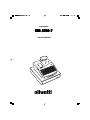 1
1
-
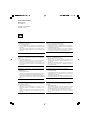 2
2
-
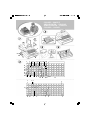 3
3
-
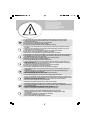 4
4
-
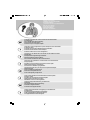 5
5
-
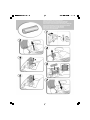 6
6
-
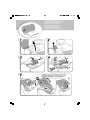 7
7
-
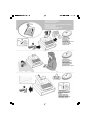 8
8
-
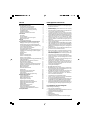 9
9
-
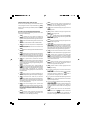 10
10
-
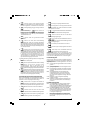 11
11
-
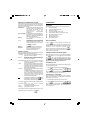 12
12
-
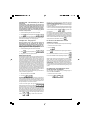 13
13
-
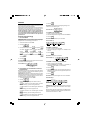 14
14
-
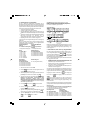 15
15
-
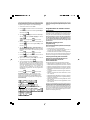 16
16
-
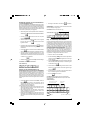 17
17
-
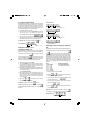 18
18
-
 19
19
-
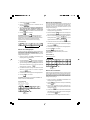 20
20
-
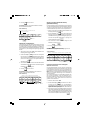 21
21
-
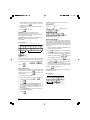 22
22
-
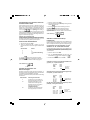 23
23
-
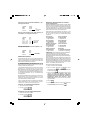 24
24
-
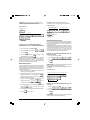 25
25
-
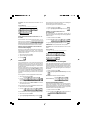 26
26
-
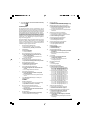 27
27
-
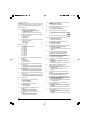 28
28
-
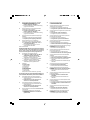 29
29
-
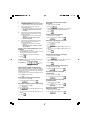 30
30
-
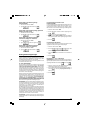 31
31
-
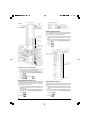 32
32
-
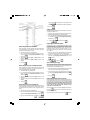 33
33
-
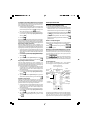 34
34
-
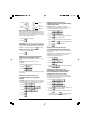 35
35
-
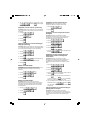 36
36
-
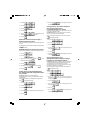 37
37
-
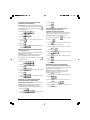 38
38
-
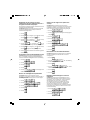 39
39
-
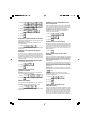 40
40
-
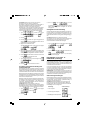 41
41
-
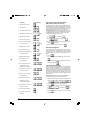 42
42
-
 43
43
-
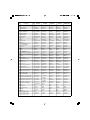 44
44
-
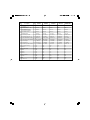 45
45
-
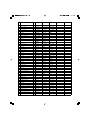 46
46
-
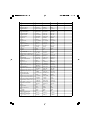 47
47
-
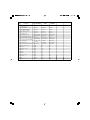 48
48
-
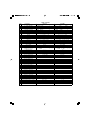 49
49
-
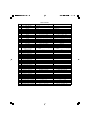 50
50
-
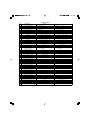 51
51
-
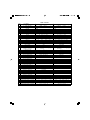 52
52
-
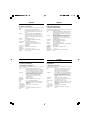 53
53
-
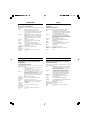 54
54
-
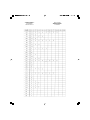 55
55
-
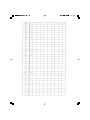 56
56
-
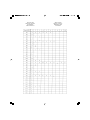 57
57
-
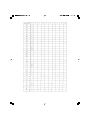 58
58
-
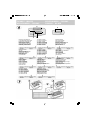 59
59
-
 60
60
-
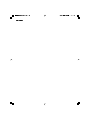 61
61
Olivetti ECR 5920 F de handleiding
- Categorie
- Kassa's
- Type
- de handleiding
- Deze handleiding is ook geschikt voor
in andere talen
Gerelateerde papieren
-
Olivetti ECR 6900 de handleiding
-
Olivetti ECR 6800 de handleiding
-
Olivetti ECR 6700 de handleiding
-
Olivetti ECR 7900 de handleiding
-
Olivetti ECR 8220 de handleiding
-
Olivetti ECR 6920F de handleiding
-
Olivetti ECR 7700 de handleiding
-
Olivetti ECR 7700LD Eco de handleiding
-
Olivetti ECR 5700 de handleiding
-
Olivetti ECR 7700LD eco Plus de handleiding